Page 1

* Некои од содржините во овој прирачник можат да се
разликуваат кај Вашиот телефон, зависно од
инсталираниот софтвер или Вашиот оператор.
ТЕЛЕФОН GPRS
SGH-E800
World Wide Web
http://www.samsungmobile.com
Printed in Korea
Code No.: GH68-06084A
Macedonian. 12/2004. Rev. 1.0
Page 2

Содржина
Важни безбедносни мерки ................................... 7
Отворање на пакетот............................................. 9
Вашиот телефон..................................................... 10
Преглед на телефонот.................................................... 10
Екран ................................................................................ 13
Заднинско светло............................................................ 16
Сервисен екран ............................................................... 16
Камера.............................................................................. 16
Вградена антена.............................................................. 17
Почеток..................................................................... 18
Ставање и вадење на картичката SIM .......................... 18
Ставање/вадење/менување на батеријата................... 19
Вклучување или исклучување на телефонот................ 23
Одбирање на функции и опции...................................... 24
Заклучување и отклучување на тастатурата ................ 26
Функции за разговарање ...................................... 27
Јавување.......................................................................... 27
Завршување на разговор................................................ 30
Одговарање на јавување................................................ 30
Одбивање на јавување ................................................... 30
Регулирање на гласноста............................................... 31
Отворање на опциите за време на јавување................ 31
Користење на слушалкaтa–микрофон........................... 40
Внесување на текст ............................................... 41
Менување на режимот за внесување текст .................. 42
Користење на режимот T9.............................................. 43
Користење на азбучниот режим..................................... 45
Користење на режимот со симболи............................... 48
Користење на бројчениот режим ................................... 48
Користење на менијата ......................................... 49
Пристапување на функциите на менијата..................... 49
Список на функциите на менито .................................... 50
3
Page 3

Содржина
Содржина
Мени именик............................................................ 56
Најди име ......................................................................... 56
Додади ставка.................................................................. 59
Брз список ....................................................................... 60
Копирај сè во телефонот ................................................ 62
Прати сè преку инфрацрвено......................................... 63
Бриши сè .......................................................................... 65
Сопствен број .................................................................. 66
Поставување група.......................................................... 67
Состојба на меморијата.................................................. 68
Именик на услугите......................................................... 68
SAT (SIM Application Toolkit - Комплет алатки за
апликации SIM) ....................................................... 69
Пописи на јавувањата ........................................... 70
Пропуштени јавувања ..................................................... 70
Примени јавувања........................................................... 70
Бирани јавувања ............................................................ 71
Бриши сè .......................................................................... 71
Траење на разговорот..................................................... 72
Чинење на разговорите .................................................. 72
Услуги на мрежата.................................................. 74
Пренасочување на јавувањата ...................................... 74
Забрана за јавување....................................................... 76
Чекање на јавувањe........................................................ 79
Одбирање на мрежа ....................................................... 80
Идентитет на јавувачот................................................... 81
Активна линија................................................................. 81
Поставки за звук..................................................... 82
Дојдовни јавувања........................................................... 82
Пораки .............................................................................. 83
Вклучено/Исклучено........................................................ 84
Тон при поврзување........................................................ 84
Тон на тастерите ............................................................. 85
Потсетник за минути ....................................................... 85
Тивок режим..................................................................... 85
Тон за лизгање ................................................................ 86
Известувања при јавување............................................. 86
Пораки ...................................................................... 87
Кратки пораки .................................................................. 87
Мултимедијални пораки.................................................. 94
Пораки Push (туркани) .................................................... 105
Претпоставени пораки .................................................... 106
Говорна пошта................................................................. 106
Информативни услуги..................................................... 107
Поставки........................................................................... 109
Состојба на меморијата ................................................. 113
Забавно сандаче..................................................... 114
Услуги за WWW ............................................................... 114
Медиуми........................................................................... 120
Свет JAVA ........................................................................ 124
Организатор ............................................................ 129
Нова белешка.................................................................. 129
Календар.......................................................................... 131
Попис на обврски ............................................................ 134
Часовник .......................................................................... 135
Аларм ............................................................................... 137
Калкулатор....................................................................... 139
Претворање ..................................................................... 140
Тајмер............................................................................... 141
Стоперица........................................................................ 142
Камера ...................................................................... 143
Фотографирање............................................................... 143
Мои фотографии ............................................................. 149
Мои албуми...................................................................... 149
Бриши сè .......................................................................... 150
Поставки .......................................................................... 150
Состојба на меморијата.................................................. 151
4
5
Page 4

Содржина
Поставки за телефонот......................................... 152
Екран ................................................................................ 152
Поздравна порака ........................................................... 154
Јазик ................................................................................. 154
Безбедност....................................................................... 155
Автоматско прејавување ................................................ 158
Активност при лизгање .................................................. 159
Активно лизгање.............................................................. 159
Одговарање со секој тастер........................................... 160
Режим за факс................................................................. 160
Активирање на инфрацрвеното ..................................... 161
Ресетирање на поставките............................................. 161
Користење на ALS
(Услуга на алтернативна линија)......................... 162
Решавање на проблеми ........................................ 164
Пристапни кодови.................................................. 167
Телефонска лозинка ....................................................... 167
PIN .................................................................................... 167
PIN2 .................................................................................. 168
PUK................................................................................... 168
PUK2................................................................................. 169
Лозинка за забрана на јавувањата ................................ 169
Информации за здравјето и безбедноста ......... 170
Информации за сертификатот SAR............................... 170
Мерки на претпазливост при користење на батериите 171
Безбедност во сообраЌајот ............................................ 173
Работно окружување....................................................... 173
Електронски уреди .......................................................... 174
Потенцијално експлозивни средини .............................. 176
Итни јавувања.................................................................. 176
Други важни информации за безбедноста.................... 177
Нега и одржување ........................................................... 178
Поимник ................................................................... 180
Индекс ...................................................................... 185
Картичка за брзо снаоѓање................................... 189
6
Page 5

Важни безбедносни
мерки
Прочитајте ги упатствата пред да го користите
мобилниот телефон. Непридржувањето кон нив може
да биде опасно или противзаконско.
Безбедност во сообраЌајот во секое време
Додека возите не употребувајте го телефонот; првин
паркирајте го автомобилот.
Исклучете го телефонот на бензиска пумпа
Не користете го телефонот на бензиска пумпа или во
близина на горива или хемикалии.
Исклучете го телефонот во авион
Мобилните телефони може да предизвикаат радиопречки. Нивната употреба во авион е противзаконско и
опасно.
Исклучете го телефонот во болница
Исклучете го телефонот во близина на медицинска
опрема. Почитувајте ги сите важечки прописи и
правила.
Пречки
Сите мобилни телефони може да се подложни на
пречки, што може да влијае врз нивното
функционирање.
Посебни прописи
Почитувајте ги сите важечки посебни прописи во кое
било подрачје и секогаш исклучувајте го телефонот кога
е забрането да се употребува или кога може да
предизвика пречки или опасност (на пример, во
болница).
7
Page 6

Важни безбедносни мерки
Внимателна употреба
Употребувајте го само во вообичаената положба
Ќ
и го до увото). Одбегнувајте непотребен контакт
(држеј
со антената кога е вклучен телефонот, особено кога
телефонот работи.
Итно јавување
Проверете дали телефонот е вклучен и работи.
Внесете го бројот за итни случаи за подрачјето каде
моментално се наоѓате, а потоа притиснете го
тастерот . Ако некои функции се употребуваат,
исклучете ги пред да се јавите за итен случај. Дајте ги
сите потребни информации што е можно поточно. Не
прекинувајте го јавувањето
Отпорност на вода
Вашиот телефон не е отпорен на вода. Чувајте го на
суво.
Прибор и батерии
Користете само прибор и батерии одобрени од Самсунг.
пред да Ви биде дозволено.
Отворање на пакетот
Вашиот пакет ги содржи следните делови:
Телефон
Батерија Прирачник за
Забелешка
Дополнително, можете да го добиете следниот прибор
за Вашиот телефон од локалниот продавач на Самсунг:
: Деловите што Ќе ги добиете со телефонот
може да се различни во зависност од
земјата.
Преносен адаптер
сопственикот
Стручен сервис
Само стручни лица смеат да го инсталираат или
поправаат Вашиот телефон.
За подетални информации за безбедноста, видете во
"Информации за здравјето и безбедноста" на
страница 170.
ВНИМАНИЕ
РИЗИК ОД ЕКСПЛОЗИЈА АКО СТАВИТЕ
НЕПРАВИЛЕН ВИД БАТЕРИЈА.
ФРЛАЈТЕ ГИ УПОТРЕБЕНИТЕ БАТЕРИИ СОГЛАСНО
СО УПАТСТВАТА.
8
• Напреден комплет за разговор без раце во
автомобил
• Едноставен комплет за разговор без раце во
автомобил
• Комплет за податочна врска со компјутер
• Слушалки за околу врат
9
Page 7

Вашиот телефон
Тастер(и) Опис
Вашиот телефон
Преглед на телефонот
Следните цртежи ги прикажуваат главните елементи на
Вашиот телефон:
(Задна страна)
Камера
Блиц
Огледало
Слушалка
Тастери за
навигација
(нагоре/надолу/
налево/надесно)
Функциски тастер
Тастер за бирање
потврдување на
посебни функции
h
(лево)
Тастери за
гласност
Тастер за WAP
прегледник
на број/
менито
Тастер за
откажување/
Ќ
ање/
вра
исправка
Тастери за
Екран
Тастер за
вклучување/
исклучување /
тастер за излез
од менито
Функциски тастер
(десно)
Приклучок за
слушалкaмикрофон
Тастер за
камерата
Алфанумерички
тастери
Порта IrDA
Микрофон
(функциски
тастери)
Ги извршуваат функциите назначени во
текстот над нив на долната линија на
екранот.
Во режимот Мени – пребарување низ
опциите на менито.
Во пасивниот режим со левиот тастер се
влегува во екранот
порака СМС
во менито
Поставки за мелодијата на
дојдовните јавувања
тастер во менито
тастер се влегува во менито
Пишување на нова
, со десниот тастер се влегува
, а со долниот
Календар
. Со горниот
Камера
, а
кога се држи притиснат го префрлува
телефонот во режим за фотографирање.
Во пасивниот режим директно активирање
на прегледникот WAP (Wireless Application
Protocol – Безжичен протокол за
апликации).
Јавување или одговор на јавување.
Во пасивниот режим – пристап до списокот
на јавувања. Во режимот Мени – одбирање
функции од менито или зачувување на
информациите што сте ги
внеле, на
пример име во меморијата на телефонот
или на картичката.
Бришење знаци на екранот.
Кога се држи притиснат во пасивниот
режим – брз пристап до екранот
белешка
Во режимот Мени – вра
.
Ќ
ање на
Нова
претходното мени.
10
11
Page 8

Вашиот телефон
Вашиот телефон
Тастер(и) Опис
Крај на јавување.
Кога се држи притиснат – вклучување или
исклучување на телефонот.
Во режимот Мени – поништување на
внесеното и вра
Во пасивниот режим, кога се држи
притиснат – брз пристап до серверот за
говорна пошта.
Внесување броеви, букви и некои посебни
знаци.
Се користи за разни цели во различни
функции.
При внесување на телефонски број, ако се
држи притиснат, тастерот внесува
раздел.
Во пасивниот режим, ако се држи
притиснат, со тастерот се влегува или
излегува од тивкиот режим.
(од левата страна на телефонот)
За време на јавување – регулирање на
гласноста на слушалката.
Во пасивниот режим – регулирање на
гласноста на тонот за тастерите.
Во режимот на фотографирање –
вертикално превртување на сликата со
притисок на горниот тастер за гласност,
хоризонтално
тастер за гласност.
(продолжение)
Ќ
ање во пасивниот режим.
со притисок на долниот
Тастер(и) Опис
(продолжение)
(од десната страна на телефонот)
Кога се држи притиснат – вклучување на
режимот за фотографирање на камерата.
Во режимот за фотографирање работи
како бленда на камерата.
Екран
Преглед на екранот
Екранот има три подрачја:
Икони
Текст уално и
сликовно подрачје
Мени Именик
Подрачје Опис
Прв ред Приказ на разни икони. Видете на
страница 14.
Средни редови Приказ на пораки, упатства и на
информациите што ги внесувате, на
пример бројот за бирање.
Последен ред Ги покажува моментално
доделените функции за двaтa
функциски тастера.
Знаци за функциските
тастери
12
13
Page 9

Вашиот телефон
Икони
Вашиот телефон
Икона Опис
Показател на јачината на приемниот сигнал.
Колку пове
Се појавува во тек на разговор.
Се појавува кога сте надвор од услужното
подрачје. Кога е прикажана, не може да се
јавувате или да ви се јавуваат.
Се појавува кога имате нови или
непроверени гласовни пораки. Кога вашата
картичка SIM поддржува ALS (Alternate Line
Service - Услуга на алтернативна линија),
иконата
и .
Се појавува кога имате нови или
непрочитани пораки.
Се појавува кога имате нови или
непроверени мултимедијални пораки.
Се појавува кога отворате мултимедијална
порака.
Се појавува кога пра
порака.
Се појавува кога
ѕвони во одредено време.
Се појавува кога е активна портата IrDA. За
пове
Ќ
е цртички, толку посилен сигнал.
може да се појави како ,
Ќ
ате мултимедијална
Ќ
е го поставите алармот да
Ќ
е детали, видете на страница 161.
Икона Опис
Се појавува кога сте поврзани со мрежа
GPRS.
Се појавува кога Вашата картичка SIM
поддржува покажување на состојбата за
пренасочување на јавувањата и кога е
активна функцијата за пренасочување на
јавувањата. Кога Вашата картичка SIM
поддржува ALS (Alternate Line Service Усл уга на алтернативна линија), оваа икона
може да се појави со броевите 1, 2 или со
двата броја. На
Се појавува кога сте во зоната на операторот.
Може да се прикаже само ако Вашиот
(
оператор ја поддржува функцијата.)
Се појавува кога сте во деловна зона. (
да се прикаже само ако Вашиот оператор ја
поддржува функцијата.)
Се појавува кога Ќе го поставите
известувањето за нови јавувања на
Вибрациjа
мелодија
страница 83.
Се појавува кога е активен тивкиот режим.
Го покажува нивото на наполнетост на
батеријата. Колку пове
толку пове
(продолжение)
пример: , , .
или
Вибрации, а потоа
. За повеЌе детали видете на
Ќ
е цртички гледате,
Ќ
е струја има преостанато.
Може
14
Ќ
Се појавува кога
е го поврзете телефонот со
компјутер преку портата IrDA.
15
Page 10

Вашиот телефон
Вашиот телефон
Заднинско светло
Екранот и тастатурата се осветлени со заднинско
Ќ
светло. Кога
светнува. Се гасне ако не притиснете тастер извесно
време, зависно од изборната опција
светло
е притиснете тастер, заднинското светло
Заднинско
. За повеЌе детали видете на страница 153.
Сервисен екран
Сервисниот екран работи кога Ќе се исклучи LCD-то и
.
се наоѓате во услужното подрачје
сервисното светло зависи од изборната опција
Сервисен екран
. Видете на страница 153.
Активноста на
Камера
Камерата вградена во Вашиот телефон Ви овозможува
да фотографирате луѓе или настани додека сте во
движење.
Ќ
За пове
на страница 143.
е детали за користењето на камерата видете
Вградена антена
Вашиот телефон има вградена антена. Како и кај
другата мобилна опрема со радио емитување, не
допирајте ја антената без потреба кога е вклучен
телефонот. Допирањето на антената влијае на
квалитетот на разговорите и може да предизвика
телефонот да работи на непотребно високо напонско
ниво.
16
(Задна страна)
17
Page 11

Почеток
Ставање и вадење на картичката SIM
Кога се регистрирате на мобилна мрежа добивате
картичка SIM со информации за Вашата регистрација,
на пример Вашиот PIN, достапните опционални услуги
и др.
• Чувајте ги картичките SIM на места недостапни за
мали деца.
• Картичката SIM и нејзините податоци лесно може да
се оштетат со гребнување или свиткување, затоа
внимавајте при ракувањето, ставањето или вадењето
на картичката.
• Кога ја инсталирате картичката SIM, секогаш
проверувајте дали е телефонот исклучен пред да ја
извадите батеријата.
Ставање на картичката SIM
1. Ако е потребно, извадете ја батеријата според
упатствата на страница 20.
2. Ставете ја и подметнете ја картичката SIM под
Ќ
јазичето, внимавај
а златните контакти на картичката да се свртени кон
телефонот.
и засечениот агол да е горе лево,
Почеток
Вадење на картичката SIM
За да ја извадите картичката SIM, извлечете ја
картичката од држачот, како што е прикажано.
Ставање/вадење/менување на батеријата
Вашиот телефон се напојува со литиум-јонска батерија
на полнење. Користете само одобрени батерии и
полначи. Обратете се кај локалниот продавач на
Ќ
Самсунг за пове
Забелешка
е детали.
: Мора целосно да ја наполните батеријата
пред да го користите телефонот првпат.
Испразнетата стандардна батерија целосно
се полни за околу 130 минути.
18
Инсталирање на батеријата
1. Вметнете ги испакнатините на дното на батеријата
во соодветните процепи на телефонот.
19
Page 12

Почеток
Почеток
Полнење на батеријата со помош на
преносниот адаптер
2. Притиснете ја батеријата кон задниот дел на
телефонот додека не кликне во лежиштето.
Вадење на батеријата
1. Исклучете го телефонот држејЌи го притиснат
тастерот .
2. За да ја извадите батеријата, повлечете го резето на
батеријата кон горниот дел на телефонот и држете
го во таа положба. Кренете ја батеријата и извадете
ја од телефонот.
Забелешка
: Телефонот може да се користи додека се
полни батеријата, но тоа предизвикува
батеријата да се полни побавно.
1. Приклучете го приклучокот на преносниот адаптер
во приклучникот на долниот дел на телефонот.
Проверете дали стрелката на приклучокот е свртена
кон предниот дел на телефонот.
2. Приклучете го адаптерот во стандарден ѕиден
штекер.
За време на полнењето иконата на батеријата во
горниот десен агол на екранот постојано се
исполнува за да
покаже дека батеријата се полни.
20
21
Page 13

Почеток
Почеток
Вклучување или исклучување на
телефонот
3. Кога Ќе заврши полнењето, откачете го адаптерот од
штекерот за струја и од телефонот – притиснете ги
сивите јазичиња од двете страни на приклучокот и
извлечете го.
Ознака за слаба батерија
Кога батеријата е слаба и преостануваат само неколку
минути за разговор, сензорот на батеријата Ве
известува на следните начини: трепка иконата за
празна батерија ( ), слушате предупредувачки звук
и на екранот се повторува порака во редовни
интервали.
Ќ
Кога батеријата
телефонот, тој се исклучува автоматски.
е стане преслаба за да работи
За да го вклучите телефонот:
1. Држете го притиснат тастерот додека
телефонот не се вклучи.
2. Ако телефонот побара PIN, внесете го PIN-от и
OK
притиснете го функцискиот тастер
. За повеЌе
детали видете на страница 167.
Телефонот ја бара Вашата мрежа и на екранот се
појавуваат моменталниот датум и време. Откако
ја најде, можете да се јавите или да Ви се јават.
Оператор
Вто 1 Jун 04
12:53
Мени Именик
Забелешка
: За да го смените јазикот, користете ја
Јазик
изборната опција
. За повеЌе
детали видете на страница 154.
За да го исклучите телефонот:
Држете го притиснат тастерот додека не се
прикаже анимацијата за исклучување.
Ќ
е
22
23
Page 14

Почеток
Одбирање на функции и опции
Почеток
Вашиот телефон нуди комплет функции што Ви
овозможуваат приспособување на телефонот.
Функциите се организирани во менија и подменија до
коишто се пристапува преку двата функциски тастера
означени со и . Секое мени и подмени Ви
дозволува да прегледувате и менувате поставки на
одредена функција.
Улогата на функциските тастери се разликува зависно
тековниот контекст; ознаките или иконите на долниот
од
ред на екранот или токму над функциските тастери
укажуваат на нивната моментална улога.
Пример
:
Оператор
Вто 1 Jун 04
12:53
Мени Именик
За да ги видите достапните функции и опции или за да
одберете:
1. Притиснете го соодветниот функциски тастер.
2.
За... Притиснете го...
одбирање:
• на прикажаната функција
функцискиот тастер
Одбери
.
• на нагласената опција
преглед на следната
тастер надолу.
функција или нагласување
на следната опција на
списокот
Ќ
ање на претходната
вра
тастер нагоре.
функција или опција на
списокот
Ќ
ање едно ниво нагоре
вра
во структурата
вра
Ќ
ање во пасивниот
функцискиот
тастер (или
или тастерот
Назад
C
.
тастерот .
режим
)
Притиснете го левиот
функциски тастер за
да влезете во менито.
24
Притиснете го десниот
функциски тастер за да
влезете во именикот.
За некои функции може да Ви се побара лозинка или
PIN. Внесете ја побараната шифра и притиснете го
OK
функцискиот тастер
.
25
Page 15

Почеток
Заклучување и отклучување на
тастатурата
Функции за
разговарање
Јавување
Може да ги заклучите функциските тастери, тастерите
за движење, тастерите за WAP-прегледникот, тастерите
за гласност и тастерот за камерата за да не се
Ќ
притиснат несакај
За да ги заклучите тастерите, лизнете го преклопникот
надолу.
Ако ја поставите опцијата
менито
страница 159), телефонот автоматски ги заклучува
тастерите кога
Инаку, ако ја поставите опцијата
активноста
(видете на страница 159), на екранот се појавува
порака за потврда кога во пасивниот режим
лизнете преклопникот надолу. По пораката може да ги
заклучите тастерите притискај
Да
Не
тастерите по извесно време.
За да ги отклучите тастерите, лизнете го преклопникот
угоре или притиснете го функцискиот тастер
па повторно притиснете го функцискиот тастер
Активност при лизгање
. Ако не ги притиснете функциските тастери Да или
како потврда на пораката, телефонот ги заклучува
и.
Сопирање на активноста
, (видете на
Ќ
е го лизнете преклопникот надолу.
Продолжување на
во менито
Активност при лизгање
Ќ
и го функцискиот тастер
,
Ќ
е го
Отклучи
OK
во
,
.
Со помош на броевите на тастатурата
Кога е прикажан пасивниот екран, внесете ги
карактеристичниот и телефонскиот број, па притиснете
го тастерот .
Забелешка
: Ако сте ја поставиле опцијата
на
прејавување
автоматски повторно се бира до десетпати
ако лицето кому му се јавувате не одговара
или линијата е зафатена. За пове
видете на страница 158.
Вклучено
Автоматско
, бројот
Ќ
е детали
Поправање на бројот
За бришење... Притиснете го...
последната
прикажана бројка
која било друга
бројка во бројот
тастерот C.
тастерот за движење додека
покажувачот (|) не се најде
десно од бројката што треба да
се избрише и притиснете го
C
тастерот
бројка што недостасува со
едноставно притискање на
соодветниот тастер.
. Може да внесете и
26
на сите прикажани
бројки
C
тастерот
од една секунда.
и држете го подолго
27
Page 16

Функции за разговарање
Јавување во странство
1. Држете го притиснат тастерот 0 за излезниот број за
странство. Се појавува знакот +.
2. Внесете ги карактеристичниот број на земјата,
карактеристичниот број и телефонскиот број, па
притиснете го тастерот .
Јавување од именикот
Може да ги зачувате имињата и телефонските броеви на
кои редовно се јавувате во мемориите на картичката
SIM и на телефонот, коишто заедно се викаат Именик.
Не мора да ги помните сите Ваши броеви, едноставно
одберете го бараното име за да го повикате бројот
поврзан со него.
Ќ
За пове
е детали за именикот видете на страница 56.
Со помош на дневникот на јавувањата
Телефонот зачувува до 20 бирани, примени или
пропуштени јавувања по временски редослед.
Последното примено јавување е на прво место. Ако
Ќ
истиот број се појавува пове
само последното појавување.
За да повикате кој било од тие броеви:
1. Притиснете го тастерот во пасивниот режим за да
влезете во списокот на дневникот на јавувањата.
2. Со тастерите нагоре и надолу пребарувајте го
списокот додека не се нагласи саканиот број.
Дневниците на јавувањата се наведени
икони:
• : Бирани јавувања
• : Примени јавувања
• : Пропуштени јавувања
е од еднаш, се зачувува
со следните
Функции за разговарање
3. За бирање на бројот притиснете го тастерот .
За да го видите записот за секое јавување, видете
"Пописи на јавувањата" на страница 70.
Прегледување на пропуштените јавувања
Ако имате регистрација со вклучена функција за
идентификување на линијата (CLI) и поради која било
причина не можете да одговорите на јавувањето, може
да дознаете кој Ве барал и да му се јавите.
Бројот на пропуштени јавувања се прикажува на
пасивниот екран веднаш по пропуштањето на
јавувањето.
За веднаш да ги видите
1. Притиснете го функцискиот тастер
Прикажан е списокот на пропуштени јавувања.
2. Ако е потребно, дојдете до саканиот број со
притискање на тастерите нагоре или надолу.
3. За бирање на бројот притиснете го тастерот .
За користење на опциите за пропуштените јавувања,
видете "Пропуштени јавувања" на страница 70.
Забелешка
: За да го избришете известувањето за
пропуштено јавување на екранот притиснете
го тастерот . Кога имате и говорна
пошта, кратки или мултимедијални пораки и
пове
фунциски тастер се менува по следниот
редослед:
Именик
пропуштените јавувања:
Пропу.
.
Ќ
е пораки CB, ознаката за десниот
Пропу., Поврзи, Преглед, CB
.
и
28
29
Page 17

Функции за разговарање
Функции за разговарање
Брзо бирање од именикот
Ако сте зачувале броеви во именикот, може да ги
бирате едноставно, со притискање на еден или два
Ќ
тастера. За пове
е детали видете на страница 60.
Завршување на разговор
Кога сакате да завршите со јавувањето, кратко
притиснете го тастерот или лизнете го
преклопникот надолу
Одговарање на јавување
Кога некој Ве бара, телефонот ѕвони и ја прикажува
анимацијата за ново јавување.
Кога јавувачот може да се идентификува, прикажан е
телефонскиот број на јавувачот или името, ако е
зачувано во именикот.
За одговор на јавувањето притиснете го тастерот
или функцискиот тастер
преклопникот нагоре кога е вклучена опцијата
лизгање
Забелешка
.
: Може да одговорите на јавување и додека ги
користите именикот или менито. Тековната
активност се прекинува.
Прифа.
. Или лизнете го
Активно
Одбивање на јавување
Регулирање на гласноста
За време на разговор, ако сакате да ја регулирате
гласноста на слушалката, користете ги тастерите за
гласност од левата страна на телефонот.
Кога слушате звук, на пример ѕвонење, исто може да ја
регулирате гласноста на слушалката. Но гласноста не
останува запаметена.
Забелешка
: Кога преклопникот е лизнат надолу и некој Ве
бара, може да го придушите ѕвоното држеј
притиснат еден од тастерите за гласност.
Ќ
Отворање на опциите за време на
јавување
Вашиот телефон има неколку контролни функции што
можете да ги користите за време на јавување.
Со помош на интерфонот
Може да зборувате и да го слушате телефонот од
кратко растојание без држење на телефонот на увото.
Вклучување и исклучување на интерфонот
1. Притиснете го функцискиот тастер
2. Притиснете го тастерот нагоре или надолу за да ја
нагласите опцијата
Исклучен интерфон
Одбери
тастер
Вклучен интерфон
. Притиснете го функцискиот
.
Опции
или
.
и
За да одбиете ново јавување, притиснете го
тастерот или функцискиот тастер
лизнете го преклопникот надолу.
30
Отфрл.
. Или
ПРЕДУПРЕДУВАЊЕ
до увото кога го користите интерфонот. Гласноста може
да биде многу голема.
: Не држете го телефонот блиску
31
Page 18

Функции за разговарање
Исклучување на микрофонот (Придушување)
Функции за разговарање
Може привремено да го исклучите телефонскиот
микрофон за да не Ве слуша соговорникот.
Пример
: Може да сакате да му кажете нешто на некое
лице во просторијата, но не сакате
соговорникот да Ве чуе.
Опции
1. Притиснете го функцискиот тастер
2. Кога е нагласено
функцискиот тастер
Придуши
Одбери
, притиснете го
.
.
Во долниот ред на екранот се појавува иконата
Придушување () и соговорникот ве
Ќ
е не може да
ве чуе.
За повторно да го вклучите микрофонот:
1. Притиснете го функцискиот тастер
2. Кога е нагласено
функцискиот тастер
Оддуши
Одбери
, притиснете го
Опции
.
.
Ја снемува иконата Придушување и соговорникот
може да Ве чуе.
Барање на број во именикот
Можете да барате број во именикот за време на
разговор.
1. Притиснете го функцискиот тастер
2. Ако е потребно, притиснете го тастерот нагоре или
надолу за да ја нагласите опцијата
Притиснете го функцискиот тастер
3. Одберете ја опцијата
функцискиот тастер
Најди име
Одбери
Наведени се ставките од именикот.
Опции
Именик
Одбери
и притиснете го
.
.
.
.
4. Внесете ги првите неколку букви од името што сакате
да го најдете.
Ќ
Се наведуваат ставките од именикот почнувај
и од
првата ставка што одговара на внесеното.
Забелешка
: Може да го разгледувате именикот и од
Ќ
почеток притискај
или надолу
.
и ги тастерите
нагоре
5. За преглед на нагласената ставка притиснете го
OK
функцискиот тастер
Ќ
За пове
е детали за именикот видете на страница 56.
.
Придушување и испраЌање на тонови на
тастерите
Може да ги вклучувате и исклучувате тоновите на
тастерите за време на разговор. Кога е одбрана опцијата
Придушување на тастерите
, Вашиот телефон не ги
емитува тоновите на тастерите. Тоа Ви овозможува да ги
притискате тастерите, а да не ги слушате нивните
тонови за време на разговор.
За да комуницирате со телефонски секретарки или
компјутеризирани телефонски системи, мора да се
одбере опцијата
ИспраЌање на тастери
.
ИспраЌање DTMF-тонови
Можете да ги испратите тоновите DTMF (Dual Tone MultiFrequency - Мултифреквенција со двоен тон) на бројот
на екранот за време на разговор.
Оваа опција помага при внесувањето лозинки или
броеви на сметки кога се јавувате на автоматизиран
систем, на пример на банкарска служба.
32
33
Page 19

Функции за разговарање
Функции за разговарање
За испраЌање на DTMF-тонови:
1. Кога сте поврзани со телесервисниот систем,
Опции
притиснете го функцискиот тастер
.
2. Притиснете го тастерот нагоре или надолу за да ја
нагласите опцијата
функцискиот тастер
Прати DTMF
Одбери
. Притиснете го
.
3. Внесете го бројот што сакате да го испратите и
OK
притиснете го функцискиот тастер
.
Тоно вите на прикажаниот број се испратени.
Користење на услугата за пораки
За време на разговор може да читате или пишувате нови
пораки.
Опции
1. Притиснете го функцискиот тастер
.
2. Притиснете го тастерот нагоре или надолу за да ја
нагласите опцијата
функцискиот тастер
Порака
. Притиснете го
Одбери
.
3. За читање на примена порака, одберете ја опцијата
Примени
, па прегледајте до пораката што сакате да
ја прочитате.
За пишување на нова порака одберете ја опцијата
Нова
.
4. Притиснете го функцискиот тастер
За пове
Ќ
е детали за функцијата СМС видете на
Одбери
.
страница 87.
Користење на јасноста
Функцијата "јасност" го прочистува и засилува
примениот звук за време на разговор. Корисна е кога се
наоѓате на бучно место.
Телефонот ја вклучува јасноста автоматски по извесно
време кога сте на бучно место и јасноста е вклучена.
Вклучување и исклучување на јасноста
1. Притиснете го функцискиот тастер
Опции
.
2. Притиснете го тастерот нагоре или надолу за да ја
нагласите опцијата
јасност
Забелешка
. Притиснете го функцискиот тастер
: Јасноста не може да се активира кога го
Вклучена јасност / Исклучена
Одбери
користите интерфонот или комплетот за
разговор без раце во автомобил.
Користење на SAT (SIM Application Toolkit Комплет алатки за апликации SIM)
Ако употребувате картичка SAT што овозможува
дополнителни услуги, прикажано е менито SAT. За
Ќ
е детали видете во упатството за Вашата картичка
пове
SIM.
Ставање на разговор на почек
Тековното јавување може да го ставите на почек во
секој момент. Може да се јавувате за време на друг
разговор ако мрежата поддржува таква услуга. Од
двете јавувања едното е активно, а другото е на почек,
па може да се префрлувате помеѓу нив.
За да ставите разговор на почек, само притиснете
Чекај
функцискиот тастер
. Разговорот може да го
преактивирате кога сакате со притисок на функцискиот
тастер
Отворање
.
За јавување за време на друг разговор.
1. Внесете го телефонскиот број што сакате да го
бирате или побарајте го во именикот.
2. Притиснете го тастерот за бирање на другиот
број.
Првото јавување автоматски се става на почек.
го
.
34
35
Page 20

Функции за разговарање
Функции за разговарање
Или, пак:
1. Ставете го тековното јавување на почек притискај
го функцискиот тастер
Чекај
.
2. Јавете се на другиот број вообичаено.
За префрлување од еден на друг разговор, само
притиснете го функцискиот тастер
Замена
.
Тековниот разговор се става на почек, а разговорот на
почек се преактивира, така што може да продолжите да
разговарате со другото лице.
За да го завршите јавувањето што е на почек, притиснете
го функцискиот тастер
на јавувањето што чека
Опции
и одберете ја опцијата
.
Крај
Кога сакате да завршите, прекинете ги двете јавувања
Ќ
вообичаено, притискај
и го тастерот . Ако сакате да
ги завршите сите разговори одеднаш, лизнете го
преклопникот надолу.
Одговарање на второ јавување
Може да одговорите на ново јавување додека
разговарате ако мрежата ја поддржува таа услуга и сте ја
активирале опцијата
страница 79). За новото јавување
тон за јавување што чека.
За да одговорите на јавување за време на разговор:
1. Притиснете го тастерот за да одговорите на
новото јавување.
Првото јавување автоматски се става на почек.
2. За префрлување од еден на друг разговор, само
притиснете го функцискиот тастер
3. За да го завршите јавувањето што е на почек,
притиснете го функцискиот тастер
ја опцијата
За да го завршите тековниот разговор, притиснете го
тастерот .
Продолжува разговорот што е на почек.
36
Чекање на јавување
Ќ
е бидете известени со
(видете на
Замена
Опции
Крај на јавувањето што чека
.
и одберете
.
Пренесување на разговор
Ќ
и
Може да го пренесете тековниот разговор на разговорот
на почек ако мрежата ја поддржува таа услуга, така што
јавувачите може да разговараат еден со друг. Вие се
исклучувате од двајцата.
1. За време на разговор, одговорете или јавете се
вообичаено и притиснете го функцискиот тастер
Опции
.
2. Притиснете го тастерот нагоре или надолу за да ја
одберете опцијата
функцискиот тастер
Пренесување
Одбери
и притиснете го
.
Двајцата јавувачи се поврзани еден со друг.
Групно јавување
Функцијата групно јавување е услуга на мрежата што
овозможува истовремен групен или конференциски
Ќ
разговор на шест лица. За пове
контактирајте со Вашиот оператор.
Поставување на групниот разговор
1. Јавете му се на првиот учесник на вообичаениот
начин.
2. Јавете му се на вториот учесник на вообичаениот
начин. Првото јавување автоматски се става на
почек.
3. За да го придружите првиот учесник во групниот
разговор, притиснете го функцискиот тастер
одберете ја опцијата
функцискиот тастер
Придружи
Одбери
4. За додавање на ново лице на групниот разговор,
јавете му се на вообичаениот начин. Потоа
притиснете го функцискиот тастер
ја опцијата
тастер
Придружи
Одбери
.
Може да ги додавате новите јавувачи одговарај
Ќ
јавувањето и одбирај
и ја опцијата
Повторете по потреба.
е информации
Опции
. Притиснете го
.
Опции
и одберете
. Притиснете го функцискиот
Ќ
и на
Придружи
.
и
37
Page 21

Функции за разговарање
Функции за разговарање
Примање на второ јавување за време на групен
разговор
За да одговорите на јавување кога имате групен
разговор:
1. Притиснете го тастерот за да одговорите на
новото јавување.
Првото јавување автоматски се става на почек.
2. За префрлување од еден на друг разговор,
притиснете го функцискиот тастер
Замена
.
3. За да го завршите јавувањето што е на почек,
Опции
притиснете го функцискиот тастер
одберете ја опцијата
Крај на јавувањето што чека
Крај на групата што чека
.
и
или
За да го завршите тековниот разговор, притиснете
го тастерот .
Продолжува разговорот што е на почек.
За да се јавите кога имате групен разговор: Видете "За
јавување за време на друг разговор." на страница 35.
За да одговорите на ново јавување кога имате групен
разговор и друг разговор на почек:
1. Притиснете го
функцискиот тастер
2. Одберете ја опцијата
Крај на почекот
Прифа..
за да го
завршите јавувањето што е на почек.
Или, пак, одберете ја опцијата
Крај на тековниот
за
да го завршите разговорот што е во тек.
Потоа може да одговорите на новото јавување.
Водење на приватен разговор со еден учесник
1. Притиснете го функцискиот тастер
одберете ја опцијата
функцискиот тастер
Оддели
Одбери
Опции
. Притиснете го
.
и
2. Притиснете го тастерот нагоре или надолу за да го
нагласите учесникот, па притиснете го функцискиот
тастер
Одбери
.
Сега може приватно да разговарате со тоа лице.
Другите учесници може да продолжат да
разговараат меѓусебно.
3. За да се вратите кон групниот разговор, притиснете
Опции
го функцискиот тастер
опцијата
Придружи
.
4. Притиснете го функцискиот тастер
и одберете ја
Одбери
.
Сега сите учесници на групниот разговор може да се
чујат меѓусебно.
Отстранување на еден учесник
1. Притиснете го функцискиот тастер
одберете ја опцијата
Отстрани
.
Опции
и
2. Притиснете го тастерот нагоре или надолу за да го
нагласите учесникот, па притиснете го функцискиот
тастер
Одбери
.
Разговорот со тој учесник се прекинува, но и
понатаму може да разговарате со другите.
Ќ
3. Завршете го групниот разговор притискај
и го
тастерот .
38
39
Page 22

Функции за разговарање
Внесување на текст
Користење на слушалкaтa–микрофон
Со слушалката–микрофон може да се јавувате или да
одговарате без држење на телефонот.
Ќ
е ја поврзете слушалката-микрофон во
Кога
приклучокот од десната страна на телефонот, копчето
на слушалката–микрофон работи како што е наведено
подолу:
За... Притиснете го...
прејавување на
последниот број
одговарање и држете го копчето кога го
завршување на
повик
копчето двапати во пасивниот
режим.
примате јавувањето.
и држете го копчето кога сте го
завршиле јавувањето.
Многупати кога го користите телефонот Ви треба да
внесете текст, на пример, кога зачувувате име во
именикот, кога пишувате нова порака, правите лична
честитка или распоредувате настани во календарот.
Овозможени Ви се следните режими за внесување на
текст:
Режим T9
•
*
Овој режим Ви овозможува внесување на зборови со
само еден притисок на тастер за буква. Секој тастер
Ќ
на тастатурата има пове
Ќ
еднаш
е го притиснете тастерот 5 се прикажуваат J,
е од една буква – кога
K или L. Режимот T9 автоматски ги споредува Вашите
притискања на тастерите со внатрешниот
лингвистички речник за да го одреди точниот збор, па
затоа се потребни далеку помалку притискања врз
тастерите отколку со традиционалниот азбучен
режим.
Азбучен режим
•
Овој режим Ви овозможува внесување на букви со
притискање на тастерот означен со саканата буква
еднаш, двапати, трипати или четирипати додека не
се прикаже буквата.
40
Бројчен режим
•
Овој режим Ви овозможува внесување на броеви.
•
Режим со симболи
Овој режим Ви овозможува внесување на посебни
знаци.
*
е регистриран заштитен знак на Tegic Communications, Inc.
и е лиценциран со американскиот патент 5,818,437/
5,953,541/ 6,011,554.
41
Page 23

Внесување на текст
Внесување на текст
Менување на режимот за внесување текст
Кога сте во поле што дозволува внесување на знаци, Ќе
видите ознака на режимот за внесување текст на дното
на екранот.
Пример
За да смените во друг режим за внесување текст:
1. Притиснете го десниот функциски тастер што
2. Дојдете до режимот што сакате да го користите со
3. Притиснете го функцискиот тастер
: Внесување на име во именикот
Внесете име
OK
укажува на моменталниот режим за внесување
текст.
притискање на тастерите нагоре или надолу.
Опцијата
менување на јазикот за внесување текст.
Може да ја користите опцијата
додавање на нови зборови во речникот T9. Видете
на страница 44.
Забелешка
потврдите нагласениот режим за внесување текст.
Одбирање јазик
: Ако сакате да излезете од менито без
менување на режимот, притиснете го
функцискиот тастер или
тастерот .
Ознака на режимот за
внесување текст: Режим
T9 англиски
Ви овозможува
Додади збор
Одбери
за да го
за
Брзо менување на режимот за внесување
текст
За префрлување помеѓу Држете го притиснат
бројчениот и претходниот
режим
симбол и претходниот режим тастерот .
азбучниот и режимот T9 десниот функциски
тастерот .
тастер.
Користење на режимот T9
За впишување на збор во режимот T9:
Ќ
1. Почнете да го внесувате зборот притискај
2
тастерите
еднаш за секоја буква.
Пример
Зборот што го впишувате се појавува на екранот.
Може да се менува по секој притиснат тастер.
2. Внесете го целиот збор пред да уредувате или
бришете знаци.
3. Ако зборот е точен, почнете да го внесувате
следниот збор. Во спротивно, притиснете го
тастерот
можни зборови за тастерите што сте ги притиснале.
Пример
4. Вметнете раздел помеѓу зборовите со притискање
на тастерот .
5. Продолжете да го внесувате следниот збор.
до 9. Притискајте го секој тастер по
: За да внесете "hello" во режимот T9,
притиснете ги тастерите
0
повеЌепати за да се прикажат другите
: И "of" (од) и "me" (мене) се пишуваат со 6
3
. Телефонот првин го прикажува
и
најчесто користениот избор.
4, 3, 5, 5
и ги
и 6.
42
43
Page 24

Внесување на текст
Внесување на текст
Ако над левиот функциски тастер се појави
Правоп.
додека внесувате текст, зборот не постои во речникот T9.
За впишување на зборови што ги нема во режимот T9,
сменете го режимот за внесување текст во азбучен или
постапете на следниот начин:
1. Притиснете го функцискиот тастер
Правоп.
или
притиснете го десниот функциски тастер и одберете
ја опцијата
Додади збор
.
2. Внесете го зборот што сакате да го додадете
Ќ
користеј
страница 45) и притиснете го функцискиот тастер
и го азбучниот режим (видете на
OK
Зборот се зачувува во речникот T9 и се вметнува во
полето за внесување.
3. Продолжете да ги внесувате другите зборови во
режимот T9.
Паметна интерпукција
За внесување точки, тиреа или апострофи, притиснете го
1
тастерот
. Режимот T9 применува граматички правила
за да вметне правилна интерпукција.
Пример
: Тастерот 1 е употребен двапати за
прикажување на два интерпукциски знака.
l e t ‘ s e a t .
Вметнување раздел
За вметнување раздел помеѓу зборовите, притиснете го
тастерот .
Директно внесување на бројка
За да внесете бројка, држете го притиснат нејзиниот
тастер.
Движење
.
За движење на покажувачот лево, десно, горе или долу
во рамките на текстот, притискајте ги тастерите за
движење.
Бришење на букви и зборови
За да избришете буква лево од покажувачот,
C
притиснете го тастерот
букви на екранот ако го држите притиснат тастерот
. Може да ги избришете и сите
C
.
ВраЌање на претходниот екран
Кога полето за внесување на текст е расчистено,
C
држете го притиснат тастерот
за да се вратите на
претходниот екран.
Користење на азбучниот режим
Менување на големината на буквите
За менување на големината на следните букви што ги
впишувате, притиснете го тастерот . Има три големини
на буквите:
• Мали букви (без ознака)
• Почетна голема буква ()
• Сите големи букви ()
44
Кога пишувате во азбучниот режим, притиснете го
тастерот означен со саканата буква:
- Еднаш за првата буква
- Двапати за втората буква
- И така натаму
Пример
: За прикажување на буквата "C", брзо
2
притиснете го тастерот
трипати. За
прикажување на буквата "K", притиснете го
5
тастерот
пове
двапати. Овој метод е наречен
Ќ
епритисочно впишување.
45
Page 25

Внесување на текст
Внесување на текст
Менување на големината на буквите
Забелешка
: Покажувачот се придвижува надесно кога Ќе
притиснете друг тастер. Кога внесувате иста
буква двапати или различна буква од истиот
тастер, само притиснете го тастерот надесно
или почекајте неколку секунди за
покажувачот да се придвижи надесно
автоматски, па внесете ја следната буква.
Погледнете во табелата за повеЌе информации околу
достапните знаци. Знаците се разликуваат зависно од
јазикот за внесување текст. Јазикот може да го
Ќ
одберете поставувај
•
Одбирање јазик
Режим на внесување
•
Список на достапните знаци
и една од следните опции:
; видете на страница 42
; видете на страница 154
Тастер Знаци според редоследот на прикажување
1
., - ? !
2
AB C 2
3
DE F 3
4
GH I 4
5
JK L 5
6
MN O 6
7
PQ R S 7
8
TU V 8
9
WX Y Z 9
’
@: 1
За менување на големината на следните букви што ги
впишувате, притиснете го тастерот . Има три
големини на буквите:
• Мали букви (без ознака)
• Почетна голема буква ()
• Сите големи букви ()
Вметнување раздел
За вметнување раздел помеѓу зборовите, притиснете го
тастерот .
Директно внесување на бројка
За да внесете бројка, држете го притиснат нејзиниот
тастер.
Движење
За движење на покажувачот лево, десно, горе или долу
во рамките на текстот, притискајте ги тастерите за
движење.
Бришење на букви и зборови
За да избришете буква лево од покажувачот,
C
притиснете го тастерот
букви на екранот ако го држите притиснат тастерот
. Може да ги избришете и сите
C
.
ВраЌање на претходниот екран
Кога полето за внесување на текст е празно, држете го
C
притиснат тастерот
за да се вратите на претходниот
екран.
46
0
0
(Режим на сите големи букви за англиски
)
47
Page 26

Внесување на текст
Користење на менијата
Користење на режимот со симболи
Режимот со симболи Ви овозможува да внесувате
симболи во текстот.
За... Притиснете го...
прикажување на
Ќ
е симболи
пове
внесување симбол соодветниот бројчен тастер.
вра
Ќ
ање на
претходниот режим
за внесување текст
со внесени симболи
вра
Ќ
ање на
претходниот режим
за внесување текст
без внесени симболи
тастерот нагоре или надолу.
OK
функцискиот тастер
функцискиот тастер .
.
Користење на бројчениот режим
Бројчениот режим Ви овозможува да внесувате бројки
во текстот. Притискајте ги соодветните тастери за
бројките што сакате ги внесете.
Телефонот нуди низа функции што овозможуваат
приспособување на телефонот според Вашите потреби.
Тие функции се организирани во менијата и
подменијата.
Пристапување на функциите на менијата
До менијата и подменијата се пристапува со
притискање на функциските тастери
во пасивниот режим, па со движење со тастерите за
движење.
1. Во пасивниот режим, притиснете го функцискиот
тастер
Мени
за да го отворите главното мени или
притиснете го функцискиот тастер
отворите менито на именикот.
2. Движете се низ менијата со помош на тастерите за
движење. Потоа притиснете го функцискиот тастер
Одбери
3. Најдете го подменито што сакате да го користите
движеј
4. Притиснете го функцискиот тастер
отворите подмени.
Ако менито што сте го одбрале содржи други
подменија, повторете ги чекорите 3 и 4.
5. Дојдете до опцијата што сакате да ја одберете со
тастерите нагоре или надолу.
6. Притиснете го функцискиот тастер
одберете поставката.
Забелешка
Менијата и подменијата може да ги отворите и со брзо
внесување на соодветниот број на менито.
ако пристапувате кон главното мени.
Ќ
и се со тастерите нагоре или надолу.
: Може да се вратите на претходното ниво
на менито притискај
тастер .
Мени
или
Именик
Одбери
Одбери
Ќ
и го функцискиот
Именик
за да го
за да
за да ја
48
49
Page 27

Користење на менијата
Користење на менијата
Пример: Отворање на менито
1. Притиснете го функцискиот тастер
5
за
2. Притиснете го
3. Притиснете го
Пораки
5
за
Говорна пошта
Говорна пошта
Мени
.
.
.
.
Список на функциите на менито
Разни менија Ви дозволуваат да ги проверувате или
менувате поставките на телефонот. Следниот список ја
прикажува структурата на менито.
Броевите доделени на изборните опции може да не
одговараат на броевите на менито на телефонот. Тоа
зависи од услугите што ги поддржува Вашата картичка
SIM.
Мени именик
1. Именик
2. Управување
3. Услуги
(видете на страница 56)
1. Најди име
2. Додади ставка
3. Брз список
4. Копирај сè во телефонот
5. Прати сè преку инфрацрвено
6. Бриши сè
(видете на страница 66)
1. Сопствен број
2. Поставување група
3. Состојба на меморијата
(видете на страница 68)
1. Именик на услугите
Главно мени
1. SAT (SIM Application Toolkit - Комплет
алатки за апликации SIM)
(видете на страница 69)
2. Пописи на јавувањата
1. Пропуштени јавувања
2. Примени јавувања
3. Бирани јавувања
4. Бриши сè
5. Траење на разговорот
1. Траење на последниот разговор
2. Вкупно упатени
3. Вкупно примени
4. Ресетирање на времињата
6. Чинење на разговорите*
1. Чинење на последниот разговор
2. Вкупно чинење
3. Макс. чинење
4. Ресетирање на бројачите
5. Постави макс. чинење
6. Цена/Единица
3. Услуги на мрежата
1. Пренасочување на јавувањата
1. Пренасочувај секогаш
2. Зафатено
3. Нема одговор
4. Недостапен
5. Откажи сè
2. Забрана за јавување
1. Сите појдовни
2. Меѓународни
3. Меѓународни освен до дома
4. Сите дојдовни
5. Дојдовни во странство
6. Откажи сè
7. Смени лозинка за забрана
*
(видете на страница 70)
(видете на страница 74)
50
* Се прикажува само ако е поддржано од Вашата картичка SIM.
51
Page 28

Користење на менијата
Користење на менијата
3. Услуги на мрежата
3. Чекање на јавувањe
4. Одбирање на мрежа
5. Идентитет на јавувачот
6. Активна линија
4. Поставки за звук
1. Дојдовни јавувања
1. Зададени мелодии
2. Мои звуци
3. Гласност на ѕвонењето
4. Вид на известување
2. Пораки
1. Кратки пораки
2. Мултимедијални пораки
3. Вклучено/Исклучено
4. Тон при поврзување
5. Тон на тастерите
6. Потсетник за минути
7. Тивок режим
8. Тон за лизгање
9. Известувања при јавување
5. Пораки
(видете на страница 87)
1. Кратки пораки
1. Нова
2. Примени
3. Пратени
4. Бриши сè
2. Мултимедијални пораки
1. Нова
2. Примени
3. Пратени
4. Скица
5. Моја папка
6. Бриши сè
(видете на страница 82)
(продолжение)
*
5. Пораки
(продолжение)
3. Пораки Push
1. Примени
2. Поставување
3. Бриши сè
4. Претпоставени пораки
5. Говорна пошта
1. Поврзи со говорна пошта
2. Број на говорниот сервер
6. Информативни услуги
1. Читање
2. Прием
3. Канал
4. Јазик
7. Поставки
1. Кратки пораки
2. Мултимедијални пораки
8. Состојба на меморијата
1. Кратки пораки
2. Мултимедијални пораки
6. Забавно сандаче
1. Услуги за WWW
1. Основна
2. Ознака
3. Оди до URL
4. Избриши кеш
5. Поставки на прокси
6. Сегашен прокси
2. Медиуми
1. Фотографии
2. Слики
3. Звуци
4. Бриши сè
5. Состојба на меморијата
3. Свет JAVA
1. Преземања
2. Поставки за интернет
3. Состојба на меморијата
(видете на страница 114)
*
*
Се прикажува само ако е поддржано од Вашата картичка SIM
52
.
* Може да не се прикажани или поддржани од Вашиот мобилен
оператор.
53
Page 29

Користење на менијата
Користење на менијата
7. Организатор
1. Нова белешка
2. Календар
3. Попис на обврски
4. Часовник
1. Постави време
2. Постави датум
3. Постави светско време
4. Постави формат
5. Аларм
6. Калкулатор
7. Претворање
1. Валута
2. Должина
3. Тежина
4. Зафатнина
5. Површина
6. Температура
8. Тајмер
9. Стоперица
8. Камера
(видете на
1. Фотографирање
2. Мои фотографии
3. Мои албуми
4. Бриши сè
5. Поставувки
6. Состојба на меморијата
(видете на страница 129)
страница 143
)
9. Поставки за телефонот
1. Екран
1. Заднина
2. Маска
3. Заднинско светло
4. Сјајност на LCD
5. Сервисен екран
2. Поздравна порака
3. Јазик
1. Јазик за текстовите
2. Режим на внесување
4. Безбедност
1. Проверка на PIN
2. Смени PIN
3. Закл. на телефонот
4. Смени лозинка
5. Интима
6. Заклуч. на SIM
7. Режим FDN
8. Смени PIN2*
5. Автоматско прејавување
6. Активност при лизгање
7. Активно лизгање
8. Одговорање со секој тастер
9. Режим за факс
10. Активирање на инфрацрвеното
11. Ресетирање на поставките
1. Поставки за звук
2. Поставки за телефонот
3. Сите поставки
*
(видете на страница 152)
54
*
Се прикажува само ако е поддржано од Вашата картичка SIM
.
55
Page 30

Мени именик
Мени именик
Именикот ги овозможува следните функции:
Именик
•
поставувате функција за брзо бирање и да
управувате со ставките на именикот.
Управување
•
бришете својот број, да поставувате групи на
јавувачи и да ја проверувате состојбата на
меморијата.
Услуги
•
услугите, зависно од Вашата картичка SIM.
: Ви овозможува да наоѓате, создавате или
: Ви овозможува да го запишувате или
: Ви овозможува да го користите именикот на
Најди име
За барање на број во именикот, постапете вака:
Ќ
1. Внесете една или пове
да го најдете.
Се наведуваат ставките од именикот, со тоа што е
нагласена ставката што одговара на внесеното.
2. Ако треба, притиснете го тастерот нагоре или
надолу за да дојдете до ставката што Ви треба.
3. Кога сте ја нашле ставката, притиснете го
функцискиот тастер
е букви од името што сакате
OK
.
Менување на ставките во меморијата на
телефонот
Дојдете до категоријата што сакате да ја уредите
Ќ
притискај
се следните категории и може да ги уредувате
информациите во секоја категорија притискај
функцискиот тастер
Категорија Потоа
Мобилен
Дома
Работа
Факс
Друго
Епошта Внесување или уредување на адресите за
Белешка Внесување или уредување на белешки.
и го тастерот налево или надесно. Достапни
Ќ
и го
Опции
.
Одберете една од следните опции. За
детали околу опциите погледнете на
страница 58.
Уреди број
Смени име
Прати порака
категоријата содржи број)
Копирај
содржи број)
Прати преку инфрацрвено
ако категоријата содржи број)
Бриши ставка
е-пошта.
(прикажано е ако
(прикажано е ако категоријата
(прикажано е
4.
За... Притиснете го...
бирање на
прикажаниот број
менување на ставките
од именикот
56
тастерот .
функцискиот тастер
Опции
видете на страница 57.
. За повеЌе детали
Група Поставување на една од групите или да
нема група.
Графика Поставување на една од сликите или да
нема слика.
Известување Поставување на една од мелодиите или
да нема ништо.
57
Page 31

Мени именик
Мени именик
Менување на ставките во меморијата на SIM-от
За менување на информациите за ставките во
меморијата на SIM-от, притиснете го функцискиот тастер
Опции
.
Достапни се следните опции:
Уреди број
Опцијата Ви овозможува менување на бројот. Може да
додадете и нов број ако нема зачуван број за одбраната
категорија.
Смени име
Опцијата Ви овозможува менување на името на
ставката.
За бришење на старото име притиснете го тастерот C.
За пове
на страница 41.
Прати порака
Опцијата Ви овозможува праЌање пораки на бројот. За
пове
страница 89.
Копирај
Опцијата Ви овозможува копирање на ставки од
меморијата на телефонот во картичката SIM и обратно.
Прати преку инфрацрвено
Опцијата Ви овозможува копирање на ставки од
телефонот на друг уред што има порта IrDA преку
инфрацрвена врска.
Бриши ставка
Опцијата Ви овозможува бришење на ставката од
именикот. За потврда на бришењето, притиснете го
функцискиот тастер
функцискиот тастер
Ќ
е информации како се внесуваат знаци видете
Ќ
е информации како се праЌаат пораки видете на
Да
. Во спротивно, притиснете го
Не
.
Додади ставка
Може да ги зачувувате телефонските броеви и
соодветните имиња за нив во меморијата на Вашата
картичка SIM. Освен тоа, може да зачувате 1000 имиња
во меморијата на телефонот и секое име може да се
поврзе со пет броеви.
1. Внесете го бројот што сакате да го зачувате.
Забелешки
• Ако згрешите при внесувањето на бројот, поправете
го со помош на тастерот
на страница 27.
• За вметнување пауза при бирањето за посебните
телефонски услуги, на пример банкарски услуги по
телефон, држете го тастерот . Прикажано е "P"
како показател на паузата.
2. Кога сте сигурни дека бројот е точен, притиснете го
функцискиот тастер
3. Одберете ја меморијата каде што треба да се
зачува бројот, или
го функцискиот тастер
Забелешка
4. Ако одберете
Ако одберете
на бројот со помош на тастерите нагоре или надолу
и притиснете го функцискиот тастер
5. Внесете го името поврзано со бројот.
За информации како се внесуваат знаци видете на
страница 41.
:
C
. За повеЌе детали видете
Сoчувување
Телефон
Одбери
или
.
SIM
, па притиснете
.
: Ако го смените телефонскиот апарат,
сите броеви меморирани во Вашата
Ќ
картичка SIM автоматски
е бидат
достапни и во новиот телефон, додека
сите броеви зачувани во телефонската
меморија мора повторно да се зачуваат.
SIM
во чекорот 3, одете на чекорот 5.
Телефон
во чекорот 3, одберете вид
Одбери
.
58
59
Page 32

Мени именик
Мени именик
6. Кога Ќе завршите со внесувањето, притиснете го
OK
функцискиот тастер
7. Ако одберете
Телефон
.
во чекорот 3, одете на
чекорот 8.
Ако одберете
местото и притиснете го функцискиот тастер
SIM
во чекорот 3, внесете го бројот на
OK
.
8. Ако сакате да ја смените ставката, користете ги
опциите. За информации како се прави тоа видете
на страница 57.
Ако сакате да се вратите во пасивниот режим
притиснете го функцискиот тастер или
тастерот .
Зачувување на број во пасивниот режим
Штом Ќе почнете да внесувате број, над левиот
функциски тастер се појавува
Сoчувy.
, што Ви
овозможува зачувување на бројот во именикот.
За зачувување на бројот продолжете со постапката од
чекор 1 на страница 59.
Брз список
Може да поставите осум ставки за брзо бирање и потоа
лесно да ги бирате кога сакате, само со притискање на
соодветниот бројчен тастер.
3. Внесете телефонски број, па притиснете го
OK
функцискиот тастер
. Или,
За вчитување број од именикот, притиснете го
функцискиот тастер
списокот и притиснете го функцискиот тастер
Притиснете го функцискиот тастер
Именик
. Одберете ставка од
OK
OK
за да го
.
зачувате.
Ќ
4. Кога
е завршите, притиснете го функцискиот
тастер или тастерот за да излезете.
Уредување на ставките за брзо бирање
1. Одберете ја ставката за брзо бирање што сакате да
ја уредите од списокот, па притиснете го
функцискиот тастер
Одбери
.
2. Одберете една од следните изборни опции
притискај
притиснете го функцискиот тастер
•
Уреди број
Смени име
•
Ќ
и го тастерот нагоре или надолу, па
Одбери
: Ви овозможува менување на бројот.
: Ви овозможува менување на името
:
на ставката.
Бриши
•
: Ви овозможува бришење на поставката,
така што нема да има број доделен на тастерот.
3. Кога
Ќ
е завршите, притиснете го функцискиот
тастер или тастерот за да излезете.
Користење на функцијата за брзо бирање
Поставување на ставките за брзо бирање
1. Притиснете го тастерот нагоре или надолу за да
дојдете до празно место, па притиснете го
функцискиот тастер
Одбери
2. Кога е нагласена опцијата
го функцискиот тастер
60
.
Уреди број
Одбери
, притиснете
.
Кога е прикажан пасивниот екран, притиснете бројчен
2
тастер, од
до 9, доделен на ставката за брзо бирање и
притиснете го тастерот . Можете и да го држите
притиснат бројчениот тастер.
Забелешка
: Тастерот 1 е резервиран за бројот на
серверот за говорна пошта.
61
Page 33

Мени именик
Мени именик
Бирање на број зачуван во картичката SIM
Кога Ќе ги зачувате телефонските броеви на картичката
SIM, лесно може да ги бирате кога и да Ви затребаат.
За бирање број зачуван на картичката SIM:
1. Внесете го бројот на местото во картичката SIM
каде што е зачуван бројот што сакате да го бирате.
2. Притиснете го тастерот .
На екранот се прикажани името и
бројот зачувани
на тоа место.
Бирај
3. Притиснете го функцискиот тастер
или
тастерот .
Копирај сè во телефонот
Може да ги копирате сите броеви зачувани на
картичката SIM во телефонската меморија.
Ќ
1. Кога
е се појави потврдна порака, притиснете го
Да
функцискиот тастер
за да копирате.
Броевите на картичката SIM се копираат во
телефонската меморија и се означени со
Мобилен
автоматски.
Во спротивно, притиснете го функцискиот тастер
Не
Прати сè преку инфрацрвено
Преку инфрацрвената врска може да ги праЌате
ставките од именикот во други уреди сообразени со
IrDA и обратно.
Забелешка
Праѓање на Вашиот именик
1. Порамнете ги портите за IrDA една до друга.
2. Отворете ја изборната опција
инфрацрвено
од следните опции, па притиснете го функцискиот
тастер
•
•
•
3. Кога
.
функцискиот тастер
прикажува сите ставки од именикот.
: Функцијата може да не е достапна, зависно
од уредите.
Прати сè преку
од менито
Одбери
Сите
: Ви овозможува да ги пратите сите ставки,
од ставката што
:
Ќ
Именик
и одберете една
е ја одберете до крајот на
списокот на картичката SIM и на телефонот.
SIM
: Ви овозможува да ги пратите сите ставки, од
Ќ
ставката што
е ја одберете до крајот на списокот
на картичката SIM.
Телефон
ставки, од ставката што
: Ви овозможува да ги пратите сите
Ќ
е ја одберете до крајот
на списокот на телефонот.
Ќ
е одберете
Сите
и Ќе го притиснете
OK
, Вашиот телефон ги
Ќ
2. Кога
е завршите, притиснете го функцискиот
тастер или тастерот за да излезете.
62
Кога
Ќ
е одберете
притиснете функцискиот тастер
SIM
или
Телефон
OK
и Ќе го
, наведени се
сите ставки зачувани на соодветните места во
меморијата.
4. Дојдете до ставката што сакате да ја пратите како
OK
почетна и притиснете го функцискиот тастер
Вашиот телефон почнува да ги пра
Ќ
а ставките.
.
63
Page 34

Мени именик
Мени именик
Порта IrDA
Порта IrDA
Примање именици од друг уред
1. Порамнете ги портите за IrDA една до друга.
2. Отворете го менито
инфрацрвеното
одберете
Вклучено
Активирање на
(видете на страница 161) и
за да ја активирате портата.
3. Кога Вашиот телефон прима именични податоци од
друг уред:
Ако другиот Ви прати една ставка, Вашиот телефон
ги прикажува името и телефонскиот број и може да
Ќ
одредите дали
Ако другиот Ви прати ставки со
Телефон,
е ги зачувате. Продолжете со чекор 4.
Сите, SIM
или
може да одберете место во меморијата,
меморијата на картичката SIM или на телефонот.
Продолжете со чекор 5.
Бриши сè
Може да бришете ставки од именикот посебно, зависно
од местото во меморијата, или сите ставки наеднаш.
1. Дојдете до саканиот избор на меморијата и
Ќ
означете го со знак пред него притискај
функцискиот тастер
Одбирањето на
Сите
Одбери
.
става ознаки пред сите
мемории.
2. Ако е потребно, повторете го чекорот 1 за да
означите друга опција.
Ќ
3. Кога
4. Кога
е завршите со означувањето притиснете го
OK
функцискиот тастер
Ќ
е се појави потврдна порака, притиснете го
функцискиот тастер
.
Да
за да ги избришете сите
ставки од мемориите. Потоа внесете ја лозинката на
телефонот и притиснете го функцискиот тастер
Лозинката е зададена како "00000000". За да ја
смените, видете на страница 156.
Во спротивно, притиснете го функцискиот тастер
и го
OK
Не
.
.
4. Притиснете го функцискиот тастер
Сочуву
зачувате ставката.
Може и да ја отфрлите ставката притискај
функцискиот тастер
Откажи
5. Притиснете го функцискиот тастер
.
SIM
или
Ставките се зачувуваат во соодветната меморија.
64
. за да ја
Ќ
и го
Телефон
.
65
Page 35

Мени именик
Мени именик
Сопствен број
За зачувување на Вашите телефонски броеви со име:
Ќ
1. Дојдете до празно место притискај
нагоре или надолу, па притиснете го функцискиот
Одбери
тастер
2. Кога е нагласена опцијата
го функцискиот тастер
.
Уреди број
Одбери
3. Внесете го Вашиот број, па притиснете го
OK
функцискиот тастер
.
4. За да доделите име, притиснете го тастерот надолу
за да дојдете до
функцискиот тастер
Смени име
Одбери
5. Внесете име и притиснете го функцискиот
OK
тастер
6. Кога
.
Ќ
е завршите, притиснете го функцискиот
тастер или тастерот за да излезете.
За отстранување на еден од Вашите броеви:
1. Одберете ја ставката што сакате да ја избришете од
списокот Сопствен број, па притиснете го
функцискиот тастер
2. Дојдете до
Бриши
Одбери
притискајЌи го тастерот нагоре
или надолу, па притиснете го функцискиот тастер
Одбери
.
и го тастерот
, притиснете
.
и притиснете го
.
.
Поставување група
Може да ги менувате поставките на десетте
предопределени групи на јавувачи.
Ќ
1. Одберете група на јавувачи притискај
нагоре или надолу, па притиснете го функцискиот
тастер
Одбери
.
2. Дојдете до опција на поставките притискај
тастерот нагоре или надолу, па притиснете го
функцискиот тастер
Одбери
.
Достапни се следните опции:
•
Мелодија
: Ви овозможува да одберете мелодија
за огласување кога има јавување од член на
групата.
Смени име
•
на групата; за пове
: Ви овозможува да го смените името
Ќ
е детали како се внесуваат
знаци видете на страница 41.
Слика за преглед
•
: прикажува слика кога има
јавување од член на групата.
3. Сменете ги поставките по потреба, па притиснете го
функцискиот тастер
Одбери
.
4. Повторете ги чекорите 2 и 3 за менување на другите
опции.
Ќ
е завршите, притиснете го функцискиот
Кога
тастер или тастерот за да излезете.
и го тастерот
Ќ
и го
Ќ
3. Кога
е се појави потврдна порака, притиснете го
Да
функцискиот тастер
за да го избришете бројот.
Во спротивно, притиснете го функцискит тастер
Ќ
4. Кога
е завршите, притиснете го функцискиот
тастер или тастерот за да излезете.
66
Не
.
67
Page 36

Мени именик
Состојба на меморијата
Може да проверите колку имиња се зачувани во
меморијата на картичката SIM или во телефонската
меморија.
Ќ
е завршите, притиснете го функцискиот тастер
Кога
или тастерот за да излезете.
Именик на услугите
Забелешка
На екранот е прикажан список на броевите во именикот
на услугите.
Ако е потребно, дојдете до број со притискање на
тастерите нагоре или надолу, па притиснете го
тастерот за да го бирате бројот.
68
: Функцијата може да не е достапна, зависно
од Вашата картичка SIM.
Page 37

SAT (SIM Application
Toolkit - Комплет алатки
за апликации SIM)
Ако употребувате картичка SAT што овозможува
дополнителни услуги, прикажано е менито SAT. За
Ќ
е детали видете во упатството за Вашата картичка
пове
SIM.
Се прикажува само ако е поддржано од Вашата
картичка SIM.
69
Page 38

Пописи на јавувањата
Пописи на јавувањата
Преку ова мени може да ги прегледувате:
• пропуштените, примените или бираните јавувања.
• чинењата на Вашите јавувања.
• времетраењата на Вашите јавувања.
Забелешка
: До броевите во трите видови пописи на
јавувања може да пристапите со притисок на
тастерот
во пасивниот режим.
Пропуштени јавувања
Опцијата Ви овозможува да ги видите последните
20 неодговорени јавувања ако е достапно
идентификувањето на линија.
Бројот, или името, ако е достапно, се прикажува заедно
со датумот и времето кога било пропуштено
јавувањето.
Опции
Со притисок на функцискиот тастер
• да го избришете тековниот запис од списокот.
• да ги избришете сите јавувања.
• да го префрлите бројот во именикот.
можете и:
Со притисок на функцискиот тастер
• да го избришете тековниот запис од списокот.
• да ги избришете сите јавувања.
• да го префрлите бројот во именикот.
Опции
можете и:
Бирани јавувања
Опцијата Ви овозможува да ги видите последните
20 бирани броеви.
Бројот, или името, ако е достапно, се прикажува заедно
со датумот и времето кога било извршено јавувањето.
Со притисок на функцискиот тастер
• да го избришете тековниот запис од списокот.
• да ги избришете сите јавувања.
• да го префрлите бројот во именикот.
Опции
можете и:
Бриши сè
Може да ги избришете сите броеви зачувани во
пописите на јавувања.
Примени јавувања
Опцијата Ви овозможува да ги видите последните
20 примени јавувања ако е достапно
идентификувањето на линија.
Бројот, или името, ако е достапно, се прикажува заедно
со датумот и времето кога било примено јавувањето.
70
Кога
Ќ
е се појави потврдна порака, притиснете го
Да
функцискиот тастер
Во спротивно, притиснете го функцискиот тастер
за да потврдите.
Не
.
71
Page 39

Пописи на јавувањата
Траење на разговорот
Пописи на јавувањата
Опцијата Ви овозможува да ги прегледувате траењата
на извршените и примените јавувања.
Забелешки
• Ако Вашата картичка SIM поддржува ALS (Alternate Line
Service - Услуга на алтернативна линија), мора првин да
ја одберете соодветната линија.
• Фактичкото време пресметано за наплата кај Вашиот
оператор може да се разликува, зависно од својствата на
мрежата, заокружувањето на износите на сметките и сл.
Следните мерачи на време се достапни:
Траење на последниот разговор
последното јавување.
Вкупно упатени
упатени од последното ресетирање на мерачот на
времето.
Вкупно примени
примени од последното ресетирање на мерачот на
времето.
Ресетирање на времињата
ресетирање на сите мерачи на времето. Треба да ја
внесете шифрата на телефонот, па да го притиснете
функцискиот тастер
:
: должината на
: вкупното траење на сите јавувања
: вкупното траење на сите јавувања
: опцијата се користи за
OK
.
Чинење на разговорите
Функцијата Ви овозможува да го видите чинењето на
разговорите.
Забелешки
• Функцијата не е наменета за издавање сметки.
• Во пасивниот режим може да се прикажани информации
AOC (Advice Of Charge - известување за наплата),
зависно од Вашата картичка SIM или операторот.
:
Достапни се следните опции:
Чинење на последниот разговор
последното упатено јавување.
Вкупно чинење
упатени од последното ресетирање на бројачот на
чинењето. Ако вкупното чинење го надминува
максималното чинење поставено со опцијата
макс. чинење
ресетирате бројачот.
Макс. чинење
опцијата
Ресетирање на бројачите
бројачот на чинењето; мора првин да го внесете
Вашиот PIN2 (видете на страница 168), па да го
притиснете функцискиот тастер
Постави макс. чинење
максималното чинење што го дозволувате за Вашите
разговори; мора првин да го внесете Вашиот PIN2
(видете на страница 168), па да го притиснете
функцискиот тастер
Цена/Единица
една единица (импулс); цената за импулс се применува
кога се пресметува чинењето на Вашите разговори;
мора првин да го внесете Вашиот PIN2 (видете на
страница 168), па да го притиснете функцискиот
OK
тастер
: вкупната цена на сите јавувања
, веЌе не може да се јавувате додека не го
: максималното чинење поставено со
Постави макс. чинење
: опција за ресетирање на
: опција за внесување на
OK
.
: опција за поставување на чинењето на
.
: чинењето на
.
OK
.
Постави
72
73
Page 40

Услуги на мрежата
Услуги на мрежата
Овие функции на менито се за услугите на мрежата.
Обратете му се на Вашиот оператор за да проверите
дали Ви се достапни и, ако сакате, да се претплатите на
нив.
Пренасочување на јавувањата
Забелешка
Оваа услуга на мрежата овозможува новите јавувања
да се пренасочуваат до бројот што
Пример
Пренасочувањето на јавувањата може да се постави на
следните начини:
Пренасочувај секогаш
пренасочуваат.
Зафатено
е вклучен во друг разговор.
Нема одговор
одговарате на телефонот.
Недостапен
во подрачје што го покрива Вашиот оператор.
Откажи сè
пренасочување на јавувањата.
За секој од следните видови јавувања може да
одредите поединечни опции за пренасочување на
јавувањата:
• Само говорни јавувања
: Опциите за пренасочување на јавувањата
може да се разликуваат, зависно од Вашата
картичка SIM, а опциите што не ги поддржува
Вашиот оператор може да не се прикажуваат.
Ќ
е го одредите.
: Додека сте на годишен одмор, сакате да ги
пренасочите Вашите службени јавувања на
некој колега.
: сите јавувања се
: јавувањата се пренасочуваат ако телефонот
: јавувањата се пренасочуваат ако не
: јавувањата се пренасочуваат ако не сте
: се исклучуваат сите опции за
• Само факс јавувања (недостапно кога се користи
втората линија)
• Само податочни јавувања (недостапно кога се
користи втората линија)
Пример
: Можете:
• систематски да ги пренасочувате факс
јавувањата на факсот на работа.
• да ги пренасочувате говорните јавувања на
Ќ
Ваш колега ако ве
е го користите телефонот.
Поставување на опциите за пренасочување на
јавувањата
1. Одберете го видот на пренасочување на јавувањата
со притисок на тастерот нагоре или надолу, а потоа
притиснете го функцискиот тастер
Одбери
2. Одберете го видот на јавувањата што
пренасочуваат со притисок на тастерот нагоре или
надолу, а потоа притиснете го функцискиот тастер
Одбери
3. Притиснете го функцискиот тастер
.
Вклучи
потврдите поставеноста.
Ќ
4. Внесете го бројот на којшто
е се пренасочуваат
јавувањата.
За да внесете меѓународен карактеристичен број,
0
држете го притиснат тастерот
додека не се
прикаже знакот +.
Може да одберете и број од именикот или бројот на
серверот за говорна пошта со притискање на
Опции
функцискиот тастер
Говорен сервер
Ќ
5. Кога
е завршите со внесувањето, притиснете го
функцискиот тастер
Телефонот ги испра
.
, а потоа на
OK
.
Ќ
а Вашите поставки до мрежата
и прикажува порака дека мрежата ги прифатила.
.
Ќ
е се
за да ја
Именик
или
74
75
Page 41

Услуги на мрежата
Исклучување на одредени опции за
пренасочување на јавувањата
Услуги на мрежата
1. Одберете ја опцијата за пренасочување на
јавувањата што сакате да ја исклучите.
2. Одберете го видот на јавувања за коишто се
однесува опцијата.
3. Притиснете го функцискиот тастер
Ќ
Телефонот ги испра
а Вашите поставки до мрежата
Отстрани
.
и прикажува порака дека мрежата ги прифатила.
Може да ги исклучите и сите
на јавувањата одбирај
опции за пренасочување
Ќ
и ја опцијата
Откажи сè
.
Забрана за јавување
Услугата на мрежата за забрана на јавувањата Ви
овозможува ограничување на Вашите јавувања.
Забраната за јавувања може да се постави на следните
начини:
Сите појдовни
Меѓународни
Меѓународни освен до дома
може да се јавувате само на броеви во земјата во
којашто се наоѓате и во својата земја, односно во
земјата каде се наоѓа Вашиот домашен оператор.
Сите дојдовни
Дојдовни во странство
кога го користите телефонот надвор од подрачјето што
го покрива Вашата домашна мрежа.
Откажи сè
јавувањата; може нормално да се јавувате и да Ви се
јавуваат.
: не можете да се јавувате.
: не може да се јавувате во странство.
: кога сте во странство,
: не може да примате јавувања.
: не може да примате јавувања
: се исклучуваат сите опции за забрана на
Смени лозинка за забрана
: Ви овозможува менување
на лозинката за забрана.
За секој од следните видови јавувања може да
одредите поединечни опции за забрана на јавувањата:
• Само говорни јавувања
• Само факс јавувања (недостапно кога се користи
втората линија)
• Само податочни јавувања (недостапно кога се
користи втората линија)
Поставување на опциите за забрана на
јавувањата
1. Одберете го видот на забранување на јавувањата
со притисок на тастерот нагоре или надолу, а потоа
притиснете го функцискиот тастер
Одбери
2. Одберете го видот на јавувањата што
забрануваат со притисок на тастерот нагоре или
надолу, а потоа притиснете го функцискиот тастер
Одбери
3. Притиснете го функцискиот тастер
.
Вклучи
потврдите поставеноста.
4. Внесете ја Вашата лозинка за забрана на
јавувањата што Ви ја дал операторот, па притиснете
OK
го функцискиот тастер
Телефонот ги испра
.
Ќ
а Вашите поставки до мрежата
и прикажува порака дека мрежата ги прифатила.
Ќ
е се
.
за да ја
76
77
Page 42

Услуги на мрежата
Услуги на мрежата
Чекање на јавувањe
Исклучување на одредени опции за
забранување на јавувањата
1. Одберете ја опцијата за забранување на јавувањата
што сакате да ја исклучите.
2. Одберете го видот на јавувања за коишто се
однесува опцијата.
3. Притиснете го функцискиот тастер
Исклучи
.
4. Внесете ја Вашата лозинка за забрана на
јавувањата што Ви ја дал операторот.
Ќ
Телефонот ги испра
а Вашите поставки до мрежата
и прикажува порака дека мрежата ги прифатила.
Може да ги исклучите и сите
Ќ
јавувањата одбирај
и ја опцијата
опции за забранување на
Откажи сè
.
Менување на лозинката за забранување
Може да ја поставувате и менувате лозинката за
забранување на јавувањата што Ви ја дал операторот.
1. Одберете
Смени лозинка за забрана
Забрана за јавувања, па притиснете го функцискиот
тастер
Одбери
.
2. Внесете ја тековната лозинка и притиснете го
OK
функцискиот тастер
.
3. Внесете нова лозинка и притиснете го функцискиот
OK
тастер
.
4. Внесете ја новата лозинка повторно за потврда и
притиснете го функцискиот тастер
од екранот
OK
.
Оваа услуга на мрежата Ве известува кога некој Ве
бара додека разговарате.
За секој од следните видови јавувања може да
одредите поединечни опции за чекање на јавувањата:
• Само говорни јавувања
• Само факс јавувања (недостапно кога се користи
втората линија)
• Само податочни јавувања (недостапно кога се
користи втората линија)
Активирање на функцијата за чекање на
јавувањата
1. Одберете го видот на јавувањата за коишто Ќе се
применува опцијата за чекање со притисок на
тастерот нагоре или надолу, а потоа притиснете го
функцискиот тастер
Одбери
2. Притиснете го функцискиот тастер
.
Вклучи
за да ја
потврдите поставеноста.
Ќ
Телефонот ги испра
а Вашите поставки до мрежата
и прикажува порака дека мрежата ги прифатила.
Исклучување на одредени опции за чекање на
јавувањата
1. Одберете го видот на јавувања за коишто се
однесува опцијата.
2. Притиснете го функцискиот тастер
Телефонот ги испра
Ќ
а Вашите поставки до мрежата
Исклучи
и прикажува порака дека мрежата ги прифатила.
.
78
Може да ги исклучите и сите
Ќ
јавувањата одбирај
и ја опцијата
опции за чекање на
Откажи сè
.
79
Page 43

Услуги на мрежата
Услуги на мрежата
Одбирање на мрежа
Функцијата за избор на мрежа Ви овозможува
Ќ
автоматски или рачно да ја одберете мрежата што
користите кога сте надвор од подрачјето на Вашата
мрежа.
Забелешка
: Кога сте надвор од Вашата мрежа, може да
одберете друга мрежа само ако меѓу двете
мрежи постои важечки договор за роаминг.
За да одредите автоматско или рачно бирање на
мрежата кога сте во роаминг:
1. Притиснете го тастерот нагоре или надолу додека
не ја нагласите соодветната опција, па притиснете
го функцискиот тастер
Ако одберете
Автоматски
Одбери
.
, Ќе се поврзете со првата
достапна мрежа кога сте во роаминг.
Ако одберете
Рачно
, телефонот ги пребарува
достапните мрежи. Одете на чекор 2.
2. Притиснете го тастерот нагоре или надолу додека
не ја нагласите претпочитаната мрежа, па
притиснете го функцискиот тастер
Одбери
Поврзани сте со таа мрежа во роаминг.
е ја
.
Идентитет на јавувачот
Може да спречите Вашиот телефонски број да се
прикажува на телефонот на лицето кому му се јавувате.
Забелешка
: Некои мрежи не дозволуваат корисникот да
ја менува оваа поставка.
Достапни се следните опции:
Зададено
: се користи зададената поставка што ја дава
мрежата.
Прикриј го бројот
: Вашиот број не се прикажува на
телефонот на другото лице.
Прати го бројот
: Вашиот број се испраЌа секогаш кога
се јавувате.
Активна линија
Некои картички SIM може да се користат со два
претплатнички броја. Функцијата е достапна само ако ја
поддржува Вашата картичка SIM.
Опцијата на менито Ви овозможува одбирање на
Ќ
линијата што
да одговарате на јавувањата од двете линии, без оглед
на одбраната.
е се користи за јавување. Меѓутоа, може
80
81
Page 44

Поставки за звук
Поставки за звук
Функцијата за поставување на звуците може да ја
користите за приспособување на разни поставки, на
пример:
• ѕвонењето, гласноста и видот за дојдовните јавувања
или пораки.
Ќ
• звуците кога
е се воспостави врска или кога Ќе
притиснете тастер.
• тивкиот режим во којшто се префрлува Вашиот
телефон кога го држите притиснат тастерот во
пасивниот режим.
Дојдовни јавувања
Опцијата Ви овозможува поставување на ѕвоното за
дојдовните јавувања.
Забелешки
• Може брзо да влезете во менито
притискај
:
Дојдовни јавувања
Ќ
и го тастерот надесно во пасивниот режим.
• Ако Вашата картичка SIM поддржува ALS (Alternate Line
Service - Услуга на алтернативна линија), мора првин да
Ќ
ја одберете линијата за којашто
е менувате.
Достапни се следните опции:
Секогаш кога
Ќ
е одберете мелодија од списокот,
мелодијата свири.
Зададени мелодии
: Ви овозможува да одберете една
од претпоставените мелодии.
Мои звуци
: Ви овозможува да одберете еден од
звуците примени од други извори, на пример WAPлокации, софтверот EasyStudio PC или мултимедијални
пораки.
Гласност на ѕвонењето
: Ви ивозможува да ја
регулирате гласноста на ѕвонењето. Користете ги
тастерите нагоре и надолу или тастерите за гласност од
Ќ
левата страна на телефонот. Колку пове
е цртички
гледате, толку е погласно.
Вид на известување
: Ви овозможува да одредите како
се известувате за новите јавувања.
Мелодија
одбрана преку опциите
звуци
Вибрација
Вибрации, а потоа мелодија
: телефонот ѕвони користејЌи ја мелодијата
Зададени мелодии
и
. Видете горе.
: телефонот вибрира, но не ѕвони.
: телефонот првин вибрира,
Мои
а потоа почнува да ѕвони.
Пораки
Опцијата Ви овозможува да го поставите ѕвоното за
секоја примена дојдовна кратка или мултимедијална
порака.
Кратки пораки / Мултимедијални пораки
Достапни се следните опции:
Toн
: Ви овозможува да одберете еден од многуте
Ќ
тонови. Секогаш кога
тонот свири.
Вид на известување
се известувате за новите пораки.
Тивко
: се појавува само текст за известување,
телефонот ниту ѕвони, ниту вибрира.
е одберете тон од списокот,
: Ви овозможува да одредите како
82
83
Page 45

Поставки за звук
Поставки за звук
Тон на тастерите
To н: телефонот ѕвони користејЌи го тонот одбран преку
Тон
опцијата
Вибрација
Вибрации, а потоа тон
. Видете горе.
: телефонот вибрира, но не ѕвони.
: телефонот првин вибрира, а
потоа почнува да ѕвони.
Повторување
телефонот
одберете
: Ви овозможува да одредите колку често
Ќ
е ве известува за новите пораки. Може да
Еднаш
или
Периодично
.
Вклучено/Исклучено
Опцијата Ви овозможува одбирање на мелодијата со
Ќ
којашто телефонот се огласува кога
е го вклучите или
исклучите.
Може да одберете
Класика
исклучите звукот, одберете
или
Иднина
Исклучено
. За да го
.
Тон при поврзување
Опцијата на менито Ви овозможува да одредите дали
Ќ
телефонот
Достапни се следните опции:
Исклучено
Вклучено
јавувањето.
е писне кога Ќе се поврзе со мрежата.
: телефонот не писнува.
: телефонот писнува кога Ви е прифатено
Опцијата на менито Ви овозможува одбирање на тонот
Ќ
со којшто се огласува тастатурата кога
е притиснете
тастер за бирање.
За да го исклучите звукот одберете
Исклучено
.
За регулирање на гласноста на тонот на тастерите,
притиснете ги тастерите за гласност од левата страна
на телефонот во пасивниот режим.
Потсетник за минути
Опцијата на менито Ви овозможува да одредите дали
Ќ
телефонот
е писнува секоја минута за време на
разговор за да Ве известува за неговата должина.
Достапни се следните опции:
Исклучено
Вклучено
: телефонот не писнува.
: телефонот писнува секоја минута.
Тивок режим
Кога го држите притиснат тастерот во пасивниот
режим, телефонот се префрлува во тивок режим. Може
Ќ
да одредите дали телефонот
придушува кога е во тивок режим.
Достапни се следните опции:
Вибрација
: телефонот вибрира наместо да ѕвони во
тивкиот режим.
е вибрира или Ќе се
84
Придушено
: телефонот ги придушува звуците во
тивкиот режим.
85
Page 46

Поставки за звук
Пораки
Тон за лизгање
Менито Ви овозможува одбирање на тонот за лизгање
Ќ
со којшто се огласува телефонот кога
преклопникот нагоре или надолу.
За да го исклучите звукот, одберете
е го лизнете
Исклучено
.
Известувања при јавување
Менито Ви овозможува поставување на телефонот на
сите известувања при јавувањата.
За да ги исклучите известувањата, одберете
Исклучено
.
Менито Ви овозможува создавање, праЌање, читање и
сочувување на пораките со Short Message Service
(услуга за кратки пораки - SMS: текстуални пораки),
Enhanced Message Service (услуга за подобрени пораки
- EMS: пораки што вклучуваат едноставни слики,
анимации или мелодии) и Multimedia Message Service
(услуга за мултимедијални пораки - MMS: пораки што
поддржуваат прикажување на разни видови медиуми,
на пример слики со многу бои и полифони ѕвонења).
Достапна е
Забелешка
и говорна пошта.
: Функцијата е достапна само ако ја поддржува
мрежата на Вашиот оператор. За пове
информации контактирајте со Вашиот
оператор.
Ќ
е
Кратки пораки
Услугата за кратки пораки (SMS - Short Message
Service) Ви овозможува да испра
кратки текстуални пораки до и од други мобилни
телефони GSM. Освен тоа, Вашиот телефон ја
поддржува и услугата за подобрени пораки (EMS Enhanced Messaging Service), којашто Ви овозможува
да создавате кратки пораки што содржат едноставни
слики, мелодии, анимации и стилизиран текст, што
додава нова димензија на едноставните текстуални
пораки.
За пра
Ќ
ање на текстуални пораки по телефон мора да
го добиете бројот на центарот за СМС од Вашиот
оператор.
Ќ
ате и да примате
86
Примање нова порака
Кога примате нова порака, на екранот се појавуваат
иконата Нова порака () и текстуално известување
што го прикажува бројот на пораката. Слушате и звучно
известување, зависно од поставките за звук за
пораките; за пове
Ќ
е детали, видете на страница 83.
87
Page 47

Пораки
Пораки
За да ги прочитате новите пораки веднаш, притиснете го
функцискиот тастер
Преглед
. Се појавува списокот на
пораки.
Забелешка
: За да го избришете известувањето за новата
порака на екранот притиснете го
тастерот . Кога имате и пропуштени
јавувања, говорна пошта, кратки или
Ќ
мултимедијални пораки и пове
е пораки CB,
ознаката за десниот фунциски тастер се
Пропу.
менува по следниот редослед:
Поврзи, Преглед, CB
и
Именик
,
.
Управување со меморијата
Примените и Пратените делат ограничено количество
меморија во Вашиот телефон или картичка SIM. Кога
се наполни меморијата за пораките, иконата Нова
порака () трепка и се прикажува порака за грешка.
Ќ
(Таа исчезнува кога
е го притиснете тастерот , но
повторно се појавува ако не ги избришете старите
пораки.) Во тој случај не може да примате нови пораки.
Ќ
Мора да избришете една или пове
е стари пораки за да
ослободите меморија за новите пораки со помош на
опцијата
Бриши
или на опцијата
во рамките на Примени или Пратени
Бриши сè
; за повеЌе детали видете на
страница 93.
Нова
Со ова мени може да пишувате пораки што содржат
текст, слики и мелодии.
1. Создадете порака.
Во првиот ред на екранот гледате уште колку знаци
може да внесете, бројот на тековната порака и
бројот на пораките што може да ги создадете, како и
стилот на фонтот што сте го поставиле со
Текст
.
Забелешка
: За повеЌе информации како се внесуваат
знаци видете на страница 41.
88
опцијата
2. Додека ја внесувате пораката, притиснете го
Опции
функцискиот тастер
за да ги користите
следните опции:
•
Прати
: Ви овозможува да ја испратите пораката.
Погледнете во следниот чекор.
•
Текст
: Ви овозможува да го форматирате текстот.
Може да се комбинираат следните својства на
текстот, по потреба.
Големина на текстот
Изглед на текстот
Масни букви
Курзив
Ќ
е
Порамнување
•
Додади медиум
: Исклучено/Вклучено
: Исклучено/Вклучено
: Мал/Среден/Голем
: Нормално/Потцртано/Прецртано
: Лево/Средишно/Десно
: Ви овозможува додавање слики,
анимаци и мелодии на пораката. Одберете
категорија;
Додади слика, Додади анимација
Додади мелодија
. Потоа може да одберете
или
предложен објект или објект што сте го примиле од
друг извор и сте го зачувале во Медиуми. Видете
на страница 120.
Претпоставени пораки
•
: Ви овозможува да
додадете претпоставена порака на текстот.
Одберете една од деветте пораки зачувани во
изборната опција
Претпоставени пораки
. Видете
на страница 106.
Сочувај порака
•
: Ви овозможува да ја сочувате
пораката за да ја пратите подоцна. Пораката може
да ја прочитате во Пратени.
Ќ
3. Кога
е завршите со внесувањето на пораката,
Прати
одберете
од опциите.
4. Внесете одредишен број на адресниот екран.
Може да барате броеви и во именикот ако го
притиснете функцискиот тастер
Именик
.
89
Page 48

Пораки
Пораки
Забелешка
: За да избришете дел од внесеното или сè што
сте внеле, притиснете го или, пак, држете го
C
притиснат тастерот
внесено, држете го притиснат тастерот
. Кога ништо не е
C
да прејдете на претходниот екран.
За праЌање на пораката на повеЌе приматели (до 5),
притиснете го функцискиот тастер
Додади
и
повторете го чекорот 4.
Ќ
5. Кога
е завршите со внесувањето на броевите,
притиснете го функцискиот тастер
OK
.
6. Ако се појави средишниот екран за внесување,
внесете го сервисниот број и притиснете го
OK
функцискиот тастер
да го зачувате бројот на сервисниот центар за
Може
.
СМС. За детали, видете на страница 109.
Забелешка
: Ако телефонот не успее да ја прати пораката:
притиснете го функцискиот тастер
Повторно
за повторно да се обиде со преносот. Или
Не
и
Примени
притиснете ги функциските тастери
Сoчувај
излезете од менито притискај
функцискиот тастер
за да ја сочувате пораката или, пак,
Ќ
Не
.
и го
Вашиот телефон прима дојдовни пораки и ги зачувува
во Примени. Пораките обично се чуваат на картичката
SIM, но ако е полна меморијата на SIM-от, дојдовните
Ќ
пораки
Кога е одбрано менито
е се зачувуваат во телефонската меморија.
Примени
, списокот на
примените пораки се прикажува со:
• телефонскиот број на јавувачот, или името, ако е
зачувано во именикот.
• состојбата на пораката; за прочитана порака,
за порака за читање или за недовршена
порака.
90
за
За да видите некоја порака, дојдете до неа и
притиснете го функцискиот тастер
Одбери
. Екранот ги
покажува:
• датумот и времето кога била примена пораката.
• меморијата во која е зачувана пораката; за
картичката SIM или за телефонската меморија.
• содржината на пораката.
Може да дојдете до следната или претходната порака
Ќ
притискај
и ги тастерите налево или надесно.
За да пребарувате низ содржината на пораката,
Ќ
притискајте ги тастерите нагоре или надолу. Кога
е
нагласите објект што вклучува мелодија, мелодијата
свири.
Може да ги одберете следните опции со притисок на
Опции
функцискиот тастер
Бриши
: Ви овозможува да ја избришете пораката.
Одговори на пораката:
Ќ
со пра
ање порака.
Повратно јавување
Ќ
ачот.
испра
Издвој адреса:
издвојува телефонски броеви, адреси
:
Ви овозможува да одговорите
: Ви овозможува да му се јавите на
за е-пошта или интернетски адреси од текстот, така што
може да се јавите на бројот, да пратите порака на
бројот или да го зачувате во Вашиот именик.
Прати
: Ви овозможува да ја пратите пораката на друго
лице.
Уреди:
Издвој медиуми:
Ви овозможува уредување на пораката.
може да зачувувате медиуми (освен
предложените анимации и звуци од EMS) од пораката
во Медиуми. Може да ги користите тие ставки кога
Ќ
пишувате пораки; за пове
е детали видете на
страница 89.
Пренесување:
Ви овозможува да ја пренесете
пораката од картичката SIM во телефонската меморија
или обратно.
91
Page 49

Пораки
Пораки
Пратени
Пратени ги зачувува пораките што сте ги пратиле или
Ќ
сте ги зачувале без пра
Кога е одбрано менито
што сте ги пратиле или зачувале се прикажува со:
• телефонскиот број на примателот, или името, ако е
зачувано во именикот.
• состојбата на пораката; за пратена порака или
за непратена порака.
За да видите некоја порака, дојдете до неа и притиснете
го функцискиот тастер
• состојбата на пораката; за пратена порака или
за непратена порака.
• меморијата во која е зачувана пораката; за
картичката SIM или за телефонската меморија.
• содржината на пораката.
Може да дојдете до следната или претходната порака
Ќ
притискај
и ги тастерите налево или надесно.
За да пребарувате низ пораката, притискајте ги
тастерите нагоре или надолу.
Може да ги одберете следните опции со притисок на
функцискиот тастер
Бриши:
Издвој адреса
Ви овозможува да ја избришете пораката.
: издвојува телефонски броеви, адреси
за е-пошта или интернетски адреси од текстот, така што
може да се јавите на бројот, да пратите порака на бројот
или да го зачувате во Вашиот именик.
Прати:
Ви овозможува да ја пратите пораката на друго
лице.
Уреди:
Ви овозможува уредување на пораката.
ање.
Пратени
Одбери
Опции
, списокот на пораките
. Екранот ги покажува:
:
Пренесување:
Ви овозможува да ја пренесете
пораката од картичката SIM во телефонската меморија
или обратно.
Бриши сè
Од ова мени може да ги избришете сите пораки
зачувани во меморијата на картичката SIM или на
телефонот.
1. Дојдете до сандачето за пораки и означете го со
знак пред него со притисок на функцискиот тастер
Одбери
Одбирањето на
сандачиња со пораки.
2. Ако е потребно, повторете го чекорот 1 за да
означите друго сандаче.
3. Кога
функцискиот тастер
4. Кога
функцискиот тастер
пораки од сандачињата.
Во спротивно, притиснете го функцискиот тастер
.
Сите
става ознаки пред сите
Ќ
е завршите со означувањето притиснете го
OK
.
Ќ
е се појави потврдна порака, притиснете го
Да
за да ги избришете сите
Не
.
92
93
Page 50

Пораки
Мултимедијални пораки
Пораки
Услугата за мултимедијални пораки (MMS - Multimedia
Message Service) е услуга за размена на пораки многу
слична на услугата за кратки пораки (SMS - Short
Message Service). Таа овозможува асинхрона размена
на лични мултимедијални пораки помеѓу телефони,
помеѓу телефон и е-пошта, како и помеѓу телефон и
интернет (преку URL).
Освен вообичаената текстуална содржина на
текстуалните пораки, мултимедијалните пораки може
содржат и слики, графика, говор и звуци. Една
да
порака MMS е мултимедијална претстава со едно
единствено внесување. Таа не е текстуална датотека
со прилози.
Со користење на функцијата MMS, Вашиот телефон
може да прима мултимедијални пораки. Може да
Ќ
ате и сликовни пораки. Оваа функција е достапна
пра
сако ако ја поддржува Вашиот оператор. Само
телефоните што ја нудат функцијата за сликовни
пораки може да примаат и прикажуваат такви пораки.
Отворање нова порака
Кога отворате порака, на екранот се појавува иконата за
Ќ
отворање ( ). Кога
е завршите со отворањето нова
порака, на екранот се појавуваат иконата Нова порака
() и текстуално известување што го прикажува
бројот на пораката. Слушате и звучно известување,
Ќ
зависно од поставките за звук за пораките; за пове
е
детали, видете на страница 83.
За да ја прочитате новата порака во пасивниот режим,
притиснете го функцискиот тастер
Преглед
. Тогаш Ќе го
видите списокот на Примени. Ако одберете порака,
може да ја читате.
Забелешки:
• Додека отворате нова порака, не може да им
пристапувате на WAP-локациите, а не може ни да
влезете во менито
Преземања
(видете на
страница 124).
• За да го избришете известувањето за новата порака на
екранот притиснете го тастерот . Кога имате и
пропуштени јавувања, говорна пошта, кратки или
Ќ
мултимедијални пораки и пове
е пораки CB, ознаката за
десниот фунциски тастер се менува по следниот
редослед:
Ако
Прием на порака
Пропу., Поврзи, Преглед, CB
било поставено на
детали видете на страница 110), кога на екранот
и
Именик
Рачно
(за
Ќ
е се
.
појави иконата Нова порака ( ), мора да ги отворите
пораките во Примени. Порака се одбира со иконите ,
и во Примени. Тога ш може да одбирате, отворате
или бришете пораки со притисок на функцискиот тастер
Опц.
.
Управување со меморијата
Кога Ќе се наполни меморијата, иконата Нова
порака () трепка и се прикажува порака за грешка.
Ќ
(Таа исчезнува кога
е го притиснете тастерот , но
повторно се појавува ако не ги избришете старите
пораки.) Во тој случај не може да примате нови пораки.
Ќ
Мора да избришете една или пове
е стари пораки за да
ослободите меморија за новите пораки со помош на
опцијата
Бриши
Недовршено, Моја папка или на опцијата
Ќ
е детали видете на страница 104.
пове
во рамките на Примени, Пратени,
Бриши сè
; за
94
95
Page 51

Пораки
Пораки
Забелешки
:
• Може да примите најмногу 150 пораки.
• Сандачињата за мултимедијални пораки, камерата и
Медиуми делат ограничено количество меморија во
Вашиот телефон. Може да ги исползувате и опциите
Бриши
или
Бриши сè
за да избришете дел од звуците
или сликите во Камера или во Медиуми.
Нова
Опцијата на менито Ви овозможува да создавате нови
Ќ
мултимедијални пораки, па да ги испра
одредишта.
1. Одберете една од следните ставки со тастерот
нагоре или надолу, па притиснете го функцискиот
тастер
Дода..
Ставка Како се додава
Наслов 1. Внесете го насловот на Вашата
порака. За детали како се внесуваат
знаци видете на страница 41.
2. Притиснете го функцискиот тастер
Забелешка
: За враЌање на претходниот
екран додека внесувате
наслов, држете го притиснат
тастерот
Слика За додавање на нова слика:
1. Одберете ја опцијата
2. Фотографирајте со камерата. За
детали околу функционирањето на
камерата видете на страница 143.
3. Одберете една од сликите што сакате
да ја додадете. Се прикажува сликата.
4. Притиснете го функцискиот тастер
Додад.
.
ате на повеЌе
C
.
Направи нова
OK
.
Ставка Како се додава
Слика
(продолжение)
За додавање на слика во Медиуми:
1. Одберете една од категориите слики.
Се прикажува список на сликите од
категоријата.
2. Одберете една од сликите што сакате
да ја додадете. Се прикажува сликата.
3. Притиснете го функцискиот тастер
Додад.
.
Звук За додавање на нов звук
1. Одберете ја опцијата
:
Сними нов
.
2. Притиснете го функцискиот тастер
Сними
за да почне снимањето.
3. Притиснете го функцискиот тастер
Крај
за да почне снимањето.
4. Притиснете го функцискиот тастер
Свири
за да го чуете звукот. Или
притиснете го функцискиот тастер
.
Додади
за да го додадете. Внесете го
името на звукот и притиснете го
OK
функцискиот тастер
. Звукот се
додава на пораката и автоматски се
зачувува во Медиуми.
За додавање на звук во Медиуми
:
1. Одберете една од категориите на
звуци. Се прикажува список на звуците
од категоријата.
2. Одберете еден од звуците што сакате
да го додадете.
3. Притиснете го функцискиот тастер
Одбери
за да го додадете.
96
97
Page 52

Пораки
Ставка Како се додава
Порака
1. Внесете нова порака. Или, пак,
внесете претпоставена порака.
За да внесете претпоставена порака:
• Притиснете го функцискиот тастер
Опц.
и одберете
пораки
.
• Одберете една од претпоставените
пораки.
2. Притиснете го функцискиот тастер
Опц.
и одберете ја опцијата
да ја додадете пораката.
Забелешка
: За враЌање на претходниот
екран додека внесувате
наслов, држете го притиснат
тастерот
Претпоставени
Готово
C
.
за
•
Ефект на текстот
: Ви овозможува да ги одредите
бојата, големината и стилот на текстот на
пораката.
Избриши наслов/слика/звук/порака
•
: Ви
овозможува да ги избришете насловот, сликата,
звукот или пораката, според одбраното.
Бриши страница
•
: Ви овозможува да ја избришете
тековната страница.
Сочувај порака
•
(видете на страница 103) или во
: ја зачувува пораката во
Моја папка
Скица
(видете на страница 104).
Забелешка
: За да се вратите на екранот за
уредување притиснете го функцискиот
C
тастер или тастерот
.
3. Кога Ќе завршите со создавањето на пораката,
Прати
одберете
4. Одберете ставка од екранот за пра
од опциите.
Ќ
ање.
Пораки
2. Притиснете го функцискиот тастер
Опц.
користите следните опции.
Преглед
•
: ја покажува пораката како што Ќе се
прикаже на телефонот на примателот. За да се
вратите на екранот со пораката, притиснете го
Уред.
функцискиот тастер
. За да ја пратите
пораката притиснете го функцискиот тастер
одете на чекор 4.
Прати
•
: Ви овозможува да ја пратите пораката на
друго лице. Погледнете во следните чекори.
Додади страница
•
: Ви овозможува да додадете
најмногу 10 страници. Може да се движите од
страница до страница со тастерите налево и
надесно на екранот на пораката.
Траење на страница
•
: Ви овозможува да одредите
колку време се прикажува една страница од
примената порака. По истекот на одреденото време
екранот автоматски се префрлува на следната
страница.
98
за да ги
Прат.
и
Ако ставката е празна, внесете одредиште на
следниот начин.
Број
: за внесување на одредишниот број.
E-пошта
Именик
Откако
функцискиот тастер
: за внесување на адреса за е-пошта.
: за внесување на одредиште од именикот.
Ќ
е внесете одредиште, притиснете го
OK
.
Ако ставката не е празна, направете го следното.
Уреди адреса
Бриши адреса
Забелешка
: за уредување на одбраната адреса.
: за бришење на одбраната адреса.
: За да избришете дел од внесеното или сè
што сте внеле, притиснете го или, пак,
C
држете го притиснат тастерот
. Кога ништо
не е внесено, држете го притиснат тастерот
за да прејдете на претходниот екран.
C
99
Page 53

Пораки
Пораки
5. За праЌање на пораката на повеЌе одредишта
(до 20), повторете го чекорот 4.
6. Кога
Ќ
е завршите со внесувањето на одредиштата,
притиснете го функцискиот тастер
Прати
.
Ако сакате да откажете порака за праЌање или да
препратите порака што не сте ја испратиле, одете во
Пратени
Ви треба. За пове
. Потоа одберете ги пораката и опцијата што
Ќ
е детали видете на страница 102.
Примени
Вашиот телефон прима дојдовни пораки и ги зачувува
во Примени.
Кога е одбрано менито
Примени
примените пораки се прикажува со:
• насловот на пораката или без наслов ако пораката
нема наслов.
• телефонскиот број на јавувачот, или името, ако е
зачувано во именикот.
• состојбата на пораката; за порака за отворање,
за прочитана порака, за порака за читање,
за прочитано известување и за непрочитано
известување
Забелешка
.
: Иконата за состојбата на пораката може
да има различен изглед, на пример ,
,
, според приоритетот што го одредил
јавувачот (видете на страница 110).
100
, списокот на
За да видите некоја порака, освен пораките што се за
отворање, дојдете до неа и притиснете го функцискиот
тастер
Одбери
.
За да пребарувате низ содржината на пораката,
притискајте ги тастерите нагоре или надолу. Кога
Ќ
пораката има пове
е страници, со тастерите налево и
надесно може да се движите низ страниците или, пак,
страниците се менуваат кога предопределеното траење
Ќ
на страниците, што го одредува испра
Забелешки
:
ачот, Ќе помине.
• Некои видови звуци или слики може да не се свират или
прикажат.
• Кога пораката има прилог, на пример видео исечок, на
насловната лента се појавува иконата за прилог (). Не
може да го репродуцирате прилогот. Не може ни да го
издвоите од пораката.
Може да ги одберете следните опции со притисок на
Опц.
функцискиот тастер
Бриши
: ја брише пораката.
Повтори
Одговор
ПрепраЌање
: ја репродуцира пораката.
: за одговор на јавувачот со праЌање порака.
: ја препраЌа пораката на друго лице.
Повратно јавување
Ќ
ачот.
испра
Издвој медиум
: издвојува слика или звук, така што
:
: Ви овозможува да му се јавите на
може да ги одредите како заднина или тон за ѕвонење
или, пак, да ги пратите како мултимедијална порака.
Издвој адреса
: издвојува телефонски броеви, адреси
за е-пошта или интернетски адреси од текстот, така што
може да се јавите на бројот, да пратите порака на
бројот или да го зачувате во Вашиот именик.
Својства
: Ви покажува детални информации за
пораката.
Премести во Мојата папка
: ја преместува пораката во
Моја папка за подоцнежна употреба.
101
Page 54

Пораки
Пораки
Пратени
Пратени ги зачувува пораките што сте ги пратиле, не
сте ги пратиле или на кои сте им го откажале
Ќ
ањето.
испра
Кога е одбрано менито
Пратени
, списокот на пораките
што сте ги пратиле или зачувале се прикажува со:
• насловот на пораката или без наслов ако пораката
нема наслов.
• телефонскиот број на примателот, или името, ако е
зачувано во именикот.
Ќ
• состојба на пораката; за порака за пра
ање, за
испратена порака, за порака што не сте успеале
да ја пратите или на која сте и`го откажале
Ќ
ањето, за извештај за испораката. Кога
пра
Ќ
примателот
а опцијата
е ја отвори пораката што сте ја пратиле,
Извештај за испораката
(видете на
страница 110) е поставена на вклучено, се менува
во .
За да видите некоја порака, освен пораките што се за
Ќ
ање, дојдете до неа и притиснете го функцискиот
пра
Одбери
тастер
За да откажете порака за пра
одберете ја пораката притискај
.
Ќ
ање, побарајте ја и
Ќ
и го тастерот нагоре
или надолу, а потоа притиснете го функцискиот тастер
Одбери
може да го откажете испра
функцискиот тастер
. Тогаш се појавува потврдна порака. Во неа
Ќ
ањето со притисок на
Да
.
За да препратите порака што не сте успеале да ја
пратите, побарајте ја и одберете ја пораката
Ќ
притискај
притиснете го функцискиот тастер
притиснете го функцискиот тастер
опцијата
102
и го тастерот нагоре или надолу, а потоа
Прати
Одбери
Опц.
.
. Потоа
и одберете ја
За да пребарувате низ пораката, притискајте ги
тастерите нагоре или надолу. Кога пораката има пове
Ќ
страници, со тастерите налево и надесно може да се
движите низ страниците или, пак, страниците се
менуваат според траењето на страниците што го
Ќ
фиксирал испра
ачот.
Можете да ги одберете следните опции со притисок на
Опц.
функцискиот тастер
Бриши
: ја брише пораката.
Повтори
Прати
Својства
: ја репродуцира пораката.
: праЌање на пораката.
: Ви покажува детални информации за
:
пораката.
Премести во Мојата папка
Моја папка за подоцнежна употреба
Скица
: ја преместува пораката во
.
Во ова сандаче за пораки се чуваат пораките што сте ги
зачувале и пораките чие создавање ги прекинало ново
јавување или примена порака.
Забелешка
: Ги зачувува неуспешно пратените пораки од
Пратени.
За да видите некоја порака, дојдете до неа и
притиснете го функцискиот тастер
Одбери
.
Може да ги одберете следните опции со притисок на
Опц.
функцискиот тастер
Прати
: за одговор на јавувачот со праЌање порака.
Повтори
Бриши
Својства
: ја репродуцира пораката.
: ја брише пораката.
: Ви покажува детални информации за
:
пораката.
е
103
Page 55

Пораки
Пораки
Моја папка
Пораките зачувани во Примени или Пратени може да ги
преместите во Моја папка со опцијата
Мојата папка
option. Додека правите нова порака,
Премести во
може и да ја зачувувате во Моја папка со опцијата
Сочувај порака
.
За да видите некоја порака, дојдете до неа и
притиснете го функцискиот тастер
Одбери
.
Може да ги одберете следните опции со притисок на
функцискиот тастер
Бриши
: ја брише пораката.
Повтори
Прати
: ја репродуцира пораката.
: праЌање на пораката.
Издвој медиуми
Опц.
:
: издвојува слика или звук, така што
може да ги одредите како заднина или тон за ѕвонење
или, пак, да ги пратите како мултимедијална порака.
Издвој адреса
: издвојува телефонски броеви, адреси
за е-пошта или интернетски адреси од текстот, така што
може да се јавите на бројот, да пратите порака на
бројот или да го зачувате во Вашиот именик.
Својства
: Ви покажува детални информации за
пораката.
Бриши сè
Опцијата на менито Ви овозможува да ги избришете
сите пораки во секое сандаче. Може да ги избришете и
сите пораки наеднаш.
1. Дојдете до сандачето за пораки и означете го со
знак пред него со притисок на функцискиот тастер
Одбери
Одбирањето на
сандачиња со пораки.
.
Сите
става ознаки пред сите
2. Ако е потребно, повторете го чекорот 1 за да
означите друго сандаче.
Ќ
3. Кога
4. Кога
е завршите со означувањето притиснете го
OK
функцискиот тастер
Ќ
е се појави потврдна порака, притиснете го
функцискиот тастер
.
Да
за да ги избришете сите
пораки од сандачињата.
Во спротивно, притиснете го функцискиот тастер
Не
Пораки Push (туркани)
Менито Ви овозможува да одредувате "туркани" пораки
за примање и читање.
Достапни се следните опции:
Примени
зачувува во Примени. И може да ги читате "турканите"
пораки во Примени.
Поставување
опциите за примање на "туркани" пораки.
Секогаш
Никогаш
Опционално
поставки одговараат на бројот во оваа опција.
Претпоставен е бројот на сервисниот центар за СМС.
Може и да го уредувате бројот.
Бриши сè
: Bашиот телефон прима "туркани" пораки и ги
: опцијата Ви овозможува да ги одредите
: "турканите" пораки секогаш доаѓаат.
: "турканите" пораки не доаѓаат.
: доаѓаат само "турканите" пораки чии
: ги брише сите "туркани" пораки.
.
104
105
Page 56

Пораки
Претпоставени пораки
Пораки
Со ова мени може да претпоставите најмногу пет
Ќ
пораки што најчесто ги користите. Кога
е го отворите
менито, се прикажува списокот на претпоставени
пораки.
1. Дојдете до порака или до празна ставка притискај
го тастерот нагоре или надолу.
2. Притиснете го функцискиот тастер
Одбери
и
внесете ја новата порака или сменете ја старата.
Ќ
За пове
е детали како се внесуваат знаци видете на
страница 41.
3. Притиснете го функцискиот тастер
OK
за да ја
зачувате пораката.
Говорна пошта
Кога Ќе примите говорна пошта, Вашиот телефон ја
прикажува иконата и слушате известување.
Поврзи со говорна пошта
• Во пасивниот режим, кога Ќе примите нова говорна
пошта, притиснете го функцискиот тастер
да пристапите кон серверот за говорна пошта и
следете ги дадените упатства.
• Во пасивниот режим, држете го притиснат тастерот
за да пристапите кон Вашиот сервер за говорна
пошта и следете ги дадените упатства.
• Јавете се на бројот на серверот за говорна пошта
Ќ
отворај
и го менито
Поврзи со говорна пошта
следете ги дадените упатства.
Поврзи
и
Ќ
за
Број на говорниот сервер
Пред да ја користите услугата за говорна пошта, мора
да го зачувате бројот на серверот за говорна пошта што
Ви го дал операторот.
и
Ќ
е одберете ставка, достапни се следните опции.
Кога
Уреди број
: внесете го бројот на серверот за говорна
пошта или притиснете го функцискиот тастер
Именик
за да внесете број од именикот. А потоа притиснете го
OK
функцискиот тастер
Смени име
: внесете име на серверот и притиснете го
функцискиот тастер
Бриши
: кога Ќе се појави потврдната порака,
притиснете го функцискиот тастер
притиснете го функцискиот тастер
.
OK
за да го сочувате.
Да
. За да откажете
Не
.
Информативни услуги
Оваа услуга на мрежата Ви овозможува да примате
текстуални пораки за различни теми – на пример, за
Ќ
времето или сообра
веднаш штом
• телефонот да е во пасивен режим.
• опцијата
1
• каналот за пораки да е моментално активен на
Прием
списокот за канали.
Ќ
е добиете порака од информативните услуги,
Кога
може да ја видите во пасивниот режим. Ако е кратка,
може да ја видите цела на екранот, во спротивно
притиснете го функцискиот тастер
прочитате пораката.
ајот. Пораките се прикажуваат
Ќ
е се примат, под услов:
да е поставена на
CB
Вклучено
за да ја
.
106
107
Page 57

Пораки
Пораки
Во изборната опција
Инфофмативни услуги
се
достапни следните опции:
Читање
: Ви овозможува да ги читате примените
емитувани пораки.
: прикажува список на пораките што сте ги
Архива
зачувале од привремениот список.
Привремени
пораки
: ги прикажува најновите пораки. Овие
Ќ
е се избришат кога Ќе се исклучи телефонот.
Ако е пораката долга, притискајте го тастерот нагоре
или надолу.
Додека читате порака, притиснете го функцискиот
Опции
тастер
Издвој број
за да им пристапите на следните опции:
: го прикажува списокот на броевите
вклучени во пораката.
: (Само привремено) ја зачувува пораката во
Зачувај
архивскиот список.
: избриши ја пораката.
Бриши
Бриши с
Прием
è: бришење на сите пораки на списокот.
: Ви овозможува вклучување и исклучување на
приемот на емитувани пораки.
Канал
: ознаката во квадратот
Сите
укажува дека
каналот е вклучен.
За да го вклучите или исклучите каналот, притиснете го
функцискиот тастер
Исклучи
Опцијата
.
Додади канал
Одбери
, па одберете
Вклучи
или
Ви овозможува да додадете
нов канал во списокот на канали. Внесете ја
соодветната шифра на каналот добиена од Вашиот
оператор и насловот за каналот.
Јазик
: одбира јазик што претпочитате. Потоа може да
добивате пораки од информативните услуги само на
јазикот што сте го одбрале.
Поставки
Кратки пораки
Со ова мени може да ги одредите основните
информации за СМС. Достапни се следните опции:
Сервисен центар
промена на бројот на Вашиот центар за пораки што е
потребен за пра
добиете од Вашиот оператор.
Период на важење
временскиот период за зачувување на пораките во
центарот за пораки додека се вршат обиди за
Ќ
ање.
испра
Вид на пораки
пораките да биде
Eпошта
или
одбраниот формат.
Патека за одговор
му овозможува да Ви испрати одговор преку Вашиот
центар за пораки, ако мрежата ја поддржува таа услуга.
Извештај за испораката
исклучување. Кога е вклучена функцијата, мрежата Ве
известува дали Ви е испорачана пораката.
: Ви овозможува зачувување или
Ќ
ање пораки. Овој број мора да го
: Ви овозможува одредување на
: Ви овозможува да го одредите видот на
Текст, Факс, Говор, ERMES, X400
. Мрежата може да ги претвори пораките во
: на примателот на Вашата порака
: Ви овозможува вклучување и
108
109
Page 58

Пораки
Мултимедијални пораки
Пораки
Со ова мени може да ги одредувате основните поставки
Ќ
ање и примање на пораки MMS. Достапни се
за пра
следните опции:
Поставки за праЌање:
Приоритет
: Ви овозможува поставување на приоритетот
достапни се следните опции:
на пораките.
Период на важење
: Ви овозможува одредување на
временскиот период за зачувување на пораките во
центарот за пораки додека се вршат обиди за
Ќ
ање.
испра
Испорака после
биде одложено испра
Криење на адресата
Вклучено
: може да одредите за колку време Ќе
Ќ
ањето на Вашите пораки.
: кога опцијата е поставена на
, на телефонот на примателот не се
прикажува Вашиот телефонски број.
Извештај за испораката
Вклучено
, мрежата Ве известува дали Ви е испорачана
: кога опцијата е поставена на
пораката.
Одговор за прочитаност
Вклучено
, телефонот на примателот Ви праЌа одговор
: кога опцијата е поставена на
за да знаете кога била прочитана пораката.
Поставки за примање
Прием на порака
примате пораките. Може да одберете
Автоматски
или
Отфрли анонимни
Вклучено
, телефонот ги отфрлува пораките без
: достапни се следните опции:
: Ви овозможува да одредите како ги
Рачно
,
Отфрлување
.
: кога опцијата е поставена на
идентитет на јавувачот.
Отфрли реклами: кога опцијата е поставена на
Вклучено
, може да ги одбивате рекламите од
операторот.
Дозволен извештај
Исклучено
, телефонот не праЌа одговор на телефонот
на примателот дури и ако испра
: кога опцијата е поставена на
Ќ
ачот побарал одговор
за прочитаност.
Профили MMS
: во ова мени може да ги конфигурирате
поставките на ММS-профилите што се бараат кога се
Ќ
аат или примаат мултимедијални пораки.
пра
Тековен профил
: Ви овозможува да одберете профил
за моментална употреба.
Поставки на профилот: Ви овозможува поставување на
најмногу пет профили.
• Име на профилот: внесете го името на профилот.
•URL на серверот: внесете ја адресата на серверот на
профилот.
• Поставување на GSM: Ви овозможува менување на
поставките за прокси за мрежата GSM.
- Порта: внесете ги адресата IP и портата IP.
- Вид на податочно јавување: одберете вид на
мрежна врска, ISDN или аналогна.
- Број за бирање: внесете го телефонскиот број на
серверот.
- Идентитет за најава: внесете го идентитетот за
најава на серверот.
- Лозинка: внесете ја лозинката за серверот.
110
111
Page 59

Пораки
Пораки
Состојба на меморијата
• Поставување на GPRS: Ви овозможува менување на
поставките за прокси за мрежата GPRS.
- Порта: внесете ги адресата IP и портата IP.
- APN: внесете го името на пристапната точка за
адресата на излезната порта за мрежата GPRS.
- Идентитет за најава: внесете го корисничкиот
идентитет за поврзување со мрежа GPRS.
- Лозинка: внесете ја лозинката потребна за
поврзување
• Носител: одберете го носителот што
со мрежата GPRS.
Ќ
е се користи за
видовите мрежен пристап.
- Само GPRS: работи само во мрежа GPRS.
- Само GSM: работи само на мрежа GSM.
Може да ја проверувате состојбата на меморијата за
пораки.
Кратки пораки
Може да проверите колку пораки се зачувани во
меморијата на картичката SIM и во телефонската
меморија.
Ќ
е завршите, притиснете го функцискиот тастер
Кога
или тастерот за да излезете.
Мултимедијални пораки
Сандачињата за мултимедијални пораки, камерата и
Медиуми делат ограничено количество меморија во
Вашиот телефон.
Екранот ги прикажува состојбите на слободната и
искористената меморија.
Состојбата на искористената меморија на сандачињата
за мултимедијални пораки, камерата и Медиуми може
Ќ
да ја видите притискај
надесно.
и го тастерот налево или
112
113
Page 60

Забавно сандаче
Забавно сандаче
Менито
Забавно сандаче
содржи повеЌе забавни
опции.
• Ус луги за WWW
• Медиуми
• Свет JAVA
Услуги за WWW
Вашиот телефон се испорачува опремен со прегледник
за WAP (Wireless Application Protocol - Безжичен
протокол за апликации), што ви овозможува да му
пристапувате на безжичниот веб.
Ќ
Секогаш кога
телефонот се поврзува со безжичниот веб и иконата за
означување на услугата ( или ) се појавува на
екранот да Ве извести дека сте поврзани со безжичниот
веб и дека тоа
се разликуваат зависно од опциите за услугата.
WAP–Прегледникот ја прекинува врската со мрежата по
одредено време на неактивност и автоматски се
преповрзува, по потреба. Поради тоа може да се случи
да Ви наплатат неколку мрежни поврзувања во една
сесија. Тоа е нормално и конструирано
намали сметката.
е го отворите WAP–Прегледникот,
Ќ
е Ви се наплати соодветно. Тарифите
е за да Ви ја
Забелешка
: За брзо отворање на WAP-Прегледникот од
пасивниот режим притиснете го тастерот .
За да пребарувате низ екранот, користете ги тастерите
нагоре и надолу.
За да излезете од прегледникот, притиснете го
Ќ
тастерот кога било. Телефонот се вра
а во
пасивен режим.
Работење со WAP–прегледникот
За... Притиснете го...
разгледување и
одбирање ставки во
прегледникот
тастерот нагоре или надолу
додека не се нагласи саканата
ставка, па притиснете го
функцискиот тастер .
одбирање на броена
соодветниот бројчен тастер.
ставка
Ќ
ање на
вра
претходната
функцискиот тастер (или
Back
) или тастерот C.
страница
Ќ
ање на
вра
почетната страница
тастерот и одберете ја
Home
опцијата
на
прегледникот. За детали,
видете на страница 116.
Основна
Кога Ќе ја одберете оваа опција на менито, телефонот
се поврзува со мрежата и ја вчитува основната
страница на операторот за безжичен веб.
Ќ
е се поврзете, се прикажува основната страница.
Кога
Содржината зависи од операторот.
114
Внесување текст во WAP-прегледникот
Кога се бара внесување на текст, над десниот
функциски тастер се појавува моменталниот режим за
внесување текст.
Ќ
За пове
е информации како се внесува текст видете на
страница 41.
115
Page 61

Забавно сандаче
Забавно сандаче
Користење на менијата на WAP -прегледникот
Достапни се разни опции на менито кога сурфате по
безжичниот веб.
За да го отворите менито на WAP-прегледникот:
1. Притиснете го тастерот или дојдете до логото во
горниот лев агол на сите WAP-страници, па
притиснете го функцискиот тастер .
Се појавува список на опции.
2. Нагласете ја бараната опција со тастерот нагоре
надолу.
или
3. Притиснете го функцискиот тастер за да ја
одберете опцијата.
4. Ако е потребно, одберете ја секундарната опција со
притисок на тастерот нагоре или надолу, па
притиснете го функцискиот тастер .
Забелешка
: Менијата на WAP-прегледникот може да
се различни, зависно од Вашата верзија
на прегледникот.
Достапни се следните менија на WAP–прегледникот:
Back
: враЌање на претходната страница.
Home
: враЌање на основната страница на операторот
за безжичен веб во секое време.
Exit
: излегување од WAP-прегледникот.
Reload
: повторно ја вчитува тековната страница.
Show URL
: ја прикажува адресата URL на WAP-
страницата кон којашто пристапувате.
About
: прикажува информации за прегледникот.
Користење на опциите на WAP-прегледникот
Достапни се неколку опции на менито додека сурфате
по безжичниот веб. За да ги отворите, притиснете го
тастерот кога сте поврзани со безжичниот веб.
Оди до URL
: Ви овозможува рачно да ја внесете
адресата URL на саканата локација.
Ознака
опција
Пораки
: Ви овозможува да ја користите изборната
Ознака
. За детали, видете на страница 117.
: Ви овозможува да читате или пишувате кратки
пораки. За детали, видете на страница 87.
Медиуми
: Ви овозможува да ги користите вашите
Медиуми. За детали, видете на страница 120.
Одговарање на јавување за време на WAP-врска
Може да се прими дојдовно јавување додека работите
со WAP-прегледникот.
Ќ
Одговорете на јавувањето притискај
или функцискиот тастер
Прифа.
и го тастерот
, како што би
направиле и вообичаено. По завршувањето на
разговорот може да продолжите да ја разгледувате
WAP-страницата што сте ја отвориле претходно.
Ознака
Оваа опција на менито Ви овозможува да ги чувате
адресите URL на 15 Ваши најомилени мрежни локации.
За да зачувате адреса URL:
1. Одберете празно место и притиснете го функцискиот
тастер
Одбери
.
2. Внесете ја адресата и притиснете го функцискиот
OK
тастер
за да ја зачувате.
3. Внесете го името на ознаката и притиснете го
OK
функцискиот тастер
Ќ
За пове
е информации како се внесува текст видете
.
на страница 41.
116
117
Page 62
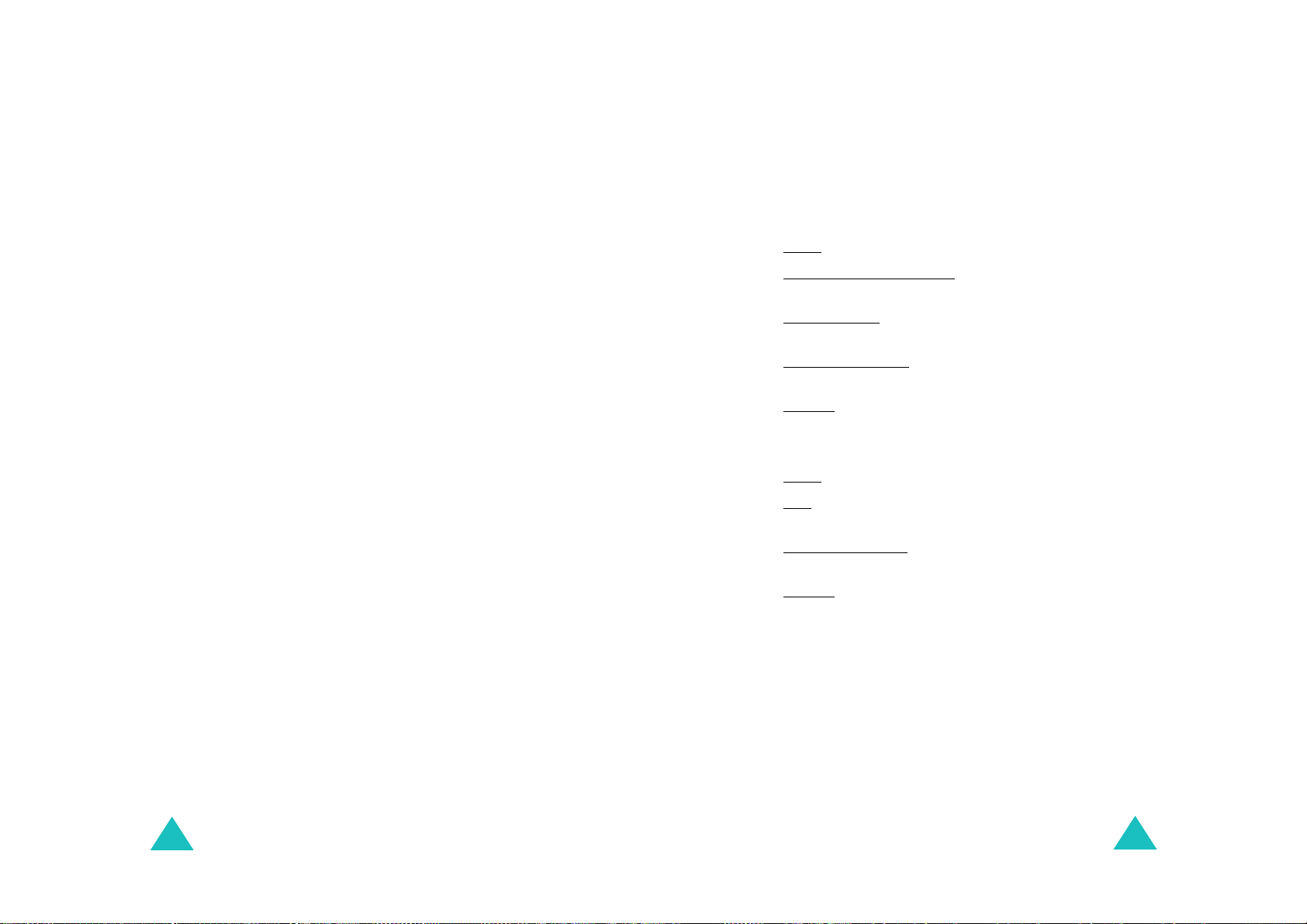
Забавно сандаче
Забавно сандаче
Откако сте зачувале адреса, следните опции се
Ќ
достапни кога
Оди
: Ви овозможува директно да ја отворите
е ја одберете.
локацијата.
Уреди
: Ви овозможува менување на името и на
адресата URL на ознаката.
Бриши
: Ви овозможува да ја избришете ознаката.
Оди до URL
Опцијата на менито Ви овозможува рачно да ја внесете
адресата URL на мрежната страница што сакате да ја
отворите.
Внесете ја адресата URL и притиснете го функцискиот
OK
тастер
За пове
страница 41.
Избриши кеш
Опцијата на менито Ви овозможува да ги избришете
информациите зачувани во кешот, привремената
меморија на телефонот што се користи за чување на
последните отворени WAP-страници.
.
Ќ
е информации како се внесува текст видете на
За секое прокси се достапни следните опции:
Име на прокси
: внесете го името на прокси серверот за
HTTP.
Поставување на GSM
: може да ги менувате поставките
за прокси за мрежата GSM.
: внесете ги адресата IP и портата IP
Порта
Вид на податочно јавување
ISDN
поврзување;
Број за бирање
или
: внесете го телефонскиот број на
: одберете вид на мрежно
Аналогно
.
серверот за PPP.
Идентитет за најава
: внесете го идентитетот за најава
на серверот за PPP.
Лозинка
Поставување на GPRS
: внесете ја лозинката за серверот PPP.
: може да ги менувате
поставките за прокси за мрежата GPRS.
: внесете ги адресата IP и портата IP.
Порта
: внесете го името на пристапната точка за
APN
адресата на излезната порта за мрежата GPRS.
Идентитет за најава
: внесете го корисничкиот идентитет
за поврзување со мрежата GPRS.
Лозинка
: внесете ја лозинката потребна за поврзување
со мрежата GPRS.
Поставки на прокси
Опцијата на менито Ви овозможува да поставите пет
прокси сервери.
Забелешка
118
: Во повеЌето случаи не мора да ги менувате
поставките на прегледникот. Менувајте ги
поставките само кога мрежниот оператор
побара.
Основен URL
: може да ја менувата адресата на
Вашата почетна страница.
Ќ
е се прикаже зададената основна страница, може
Кога
C
да ја избришете со тастерот
и да внесете страница по
избор. За внесување на посбени знаци, на пример /,
користете го режимот за симболи; видете на
Ќ
е
страница 48.
Носител
: може да го одберете носителот што Ќе се
користи за видовите мрежен пристап.
119
Page 63
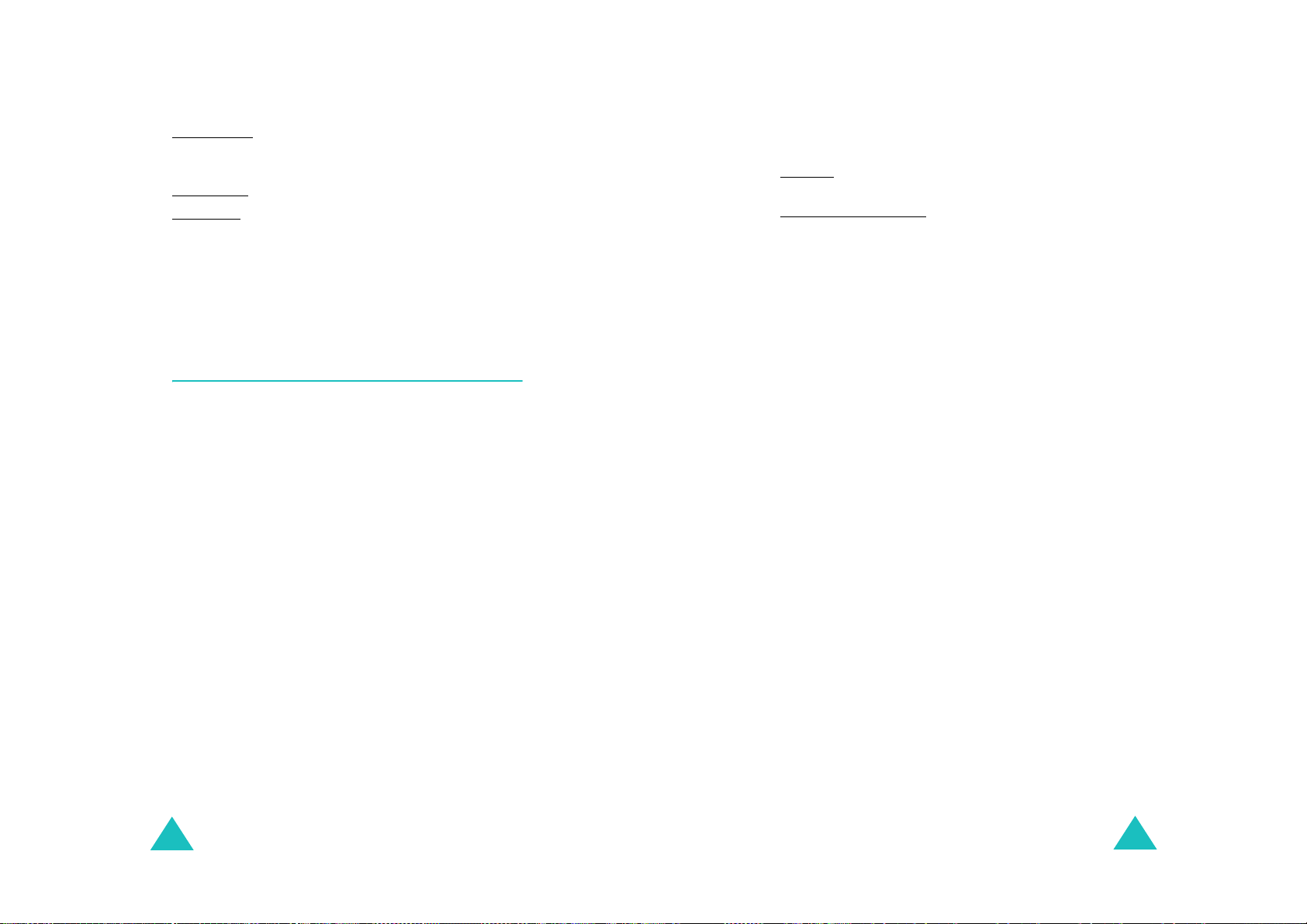
Забавно сандаче
Забавно сандаче
Првин GPRS: телефонот првин Ќе бара мрежа GPRS.
Ако услугата не е достапна, може привремено да
одредите услуга GSM.
Само GPRS
Само GSM
Сегашен прокси
: телефонот работи само во мрежи GPRS.
: телефонот работи само во мрежи GSM.
Опцијата на менито Ви овозможува да активирате едно
од проксијата што сте ги поставиле за користење на
врската WAP.
Медиуми
Со оваа опција на менито се чуваат разни медиумски
ставки од други извори, на пример WAP-локации,
софтверот EasyStudio PC или мултимедијални пораки.
Фотографии
Опцијата Ви овозможува прегледување на
фотографираните слики.
Мои фотографии
фотографиите во Моите фотографии.
Мој албум1 / Мој албум2
прегледување на фотографиите во одбраниот албум.
Кога прегледувате фотографии, притиснете го
функцискиот тастер
Прати
: Ви овозможува да испратите фотографија преку
порака.
Преименувај
фотографијата.
Бриши
: Ви овозможува бришење на фотографијата.
Премести во албум
фотографија во еден од албумите.
120
: Ви овозможува прегледување на
: Ви овозможува
Опции
за да го правите следново.
: Ви овозможува преименување на
: Ви овозможува да преместите
Постави како
: Ви овозможува да ја поставите
фотографијата како заднина или идентитет на јавувач.
Заднина
: Ви овозможува да ја поставите фотографијата
како заднина.
Идентитет на јавувачот
: Ви овозможува да ја поставите
фотографијата како идентитет на јавувач.
Заштита
: Ви овозможува да ја заштитите
фотографијата од бришење.
Својства
: Ви овозможува да ги прегледате деталните
информации за фотографијата.
Слики
Опцијата Ви овозможува да прегледувате слики
примени од други извори, на пример WAP-локации,
софтверот EasyStudio PC или мултимедијални пораки.
Кога прегледувате слики, притиснете го функцискиот
тастер
Опции
за праЌање, преименување, бришење,
поставување како заднина или прегледување на
својствата.
За пове
менито
Ќ
е детали за овие опции, видете ги опциите на
Фотографии
(видете на страница 120).
Звуци
Опцијата Ви овозможува да ги слушате снимените
гласови и мелодии примени од други извори, на пример
WAP-локации, софтверот EasyStudio PC или
мултимедијални пораки.
Говор
: Ви овозможува да ги слушате снимените
гласови.
Мои звуци
Кога
тастер
поставување како ѕвоно (само во Мои звуци) или
прегледување на својствата.
За пове
менито
: Ви овозможува да слушате разни мелодии.
Ќ
е одберете звук, притиснете го функцискиот
Опции
за праЌање, преименување, бришење,
Ќ
е детали за овие опции, видете ги опциите на
Фотографии
(видете на страница 120).
121
Page 64

Забавно сандаче
Бриши сè
Забавно сандаче
Опцијата ги брише сите фотографии, слики и звуци од
Медиуми.
Фотографии
1. Дојдете до сандаче и означете го со притисок на
функцискиот тастер
Одбирањето на
Сите
Одбери
.
става ознаки пред сите ставки.
Ако сакате да ги избришете заштитените
фотографии и фотографиите за идентификација на
јавувач, одберете ги опциите
и
фотографии
Со фотографиите за
идентификација на јавувач
Со заштитените
.
2. Ако е потребно, повторете го чекорот 1 за да
означите друго сандаче.
3. Кога
4. Кога
Ќ
е завршите со означувањето притиснете го
OK
функцискиот тастер
Ќ
е се појави потврдна порака, притиснете го
функцискиот тастер
.
Да
за да ги избришете сите
фотографии од сандачињата.
Во спротивно, притиснете го функцискиот тастер
Не
Слики
Кога Ќе се појави потврдна порака, притиснете го
Да
функцискиот тастер
Во спротивно, притиснете го функцискиот тастер
за да ги избришете сите слики.
Не
.
Звуци
1. Дојдете до сандаче со звуци и означете го со
притисок на функцискиот тастер
Одбирањето на
Сите
става ознаки пред сите
Одбери
.
сандачиња.
2. Ако е потребно, повторете го чекорот 1 за да
означите друго сандаче.
Ќ
3. Кога
4. Кога
е завршите со означувањето притиснете го
OK
функцискиот тастер
Ќ
е се појави потврдна порака, притиснете го
функцискиот тастер
.
Да
за да ги избришете сите
звуци од сандачињата.
Не
Во спротивно, притиснете го функцискиот тастер
.
Состојба на меморијата
Сандачињата за Медиуми, камерата и
мултимедијалните пораки делат ограничено количество
.
меморија во Вашиот телефон.
Екранот ги прикажува состојбите на слободната и
искористената меморија.
Состојбата на искористената меморија на сандачињата
за Медиуми, камерата и мултимедијални пораки може
Ќ
да ја видите притискај
и го тастерот налево или
надесно.
122
123
Page 65

Забавно сандаче
Забавно сандаче
Свет JAVA
Може да преземате MIDlets (Јава-апликации за
мобилни телефони) од разни извори со помош на WAPпрегледникот и да ги чувате во Вашиот телефон.
Преземања
Се прикажува список на игри во Јава. Во основа,
дадени се две предвчитани MIDlets (Јава-игри). Ако
списокот на Јава-игри е празен, се прикажува појавна
порака што Ве кани да преземете нова игра. За
додавање на MIDlets на списокот, може да преземате
MIDlets од мрежните локации.
За Притиснете го
наоѓање игра тастерот нагоре или надолу.
извршување игра функцискиот тастер
прегледување
функцискиот тастер
детални
информации
бришење на играта функцискиот тастер
информативниот екран.
Отвори
Инфо
.
Бриши
.
на
Play (Играј)
: Ви овозможува да почнете нова или
сочувана игра. Сочуваните игри Ви овозможуваат да
продолжите од почетокот на последното ниво што сте го
играле.
Instructions (Упатства)
: Ви прикажува објаснување за
контролните тастери, предметите за напад и за одбрана.
Configuration (Конфигурација)
: Ви овозможува да ги
вклучувате и исклучувате звуците и вибрациите и да
одбирате брзина на играта од 1 до 5.
Quit (Крај)
: завршување на играта и враЌање на екранот
со мени за преземања.
Играње игра
Движете го ликот долж улуцата со тастерот за движење.
Ако имате доволно златници, што се заработуваат со
борби, за да купувате предмети, може да купувате
предмети за одбрана во аптеката и предмети за напад
во продавницата. Придвижете го ликот до екипата од
тековното ниво и притиснете го тастерот за да ја
Ќ
одберете. Кога
е почне борбата со снежни топки,
погодувајте ги противничките деца со снежни топки и
избегнувајте ги нивните. Додека се борите може да ги
користите предметите што ги имате. Ако соберете
доволно мана, може да употребите и посебен напад.
Треба да победите во сите борби на четири нивоа за да
ги предизвикате
шампионите на борбата со снежни
топки.
SnowBallFight (Борба со снежни топки)
Целта на играта е да се предизвикаат и поразат
шампионите во борба со снежни топки од четири екипи.
Отворање на игра
Откако Ќе се вчита играта, притиснете кој било тастер
двапати за да дојдете до првиот екран со мени. На
првиот екран со мени притиснете го тастерот за да
играте игра или притиснете го тастерот за да го
отворите главното мени на играта.
124
Командни тастери
4/6 или налево/надесно: движење лево или десно.
2, 5 или нагоре, : контрола на растојанието со првиот
притисок и фрлање на снежната топка со вториот
притисок.
8 или надолу: искористете го посебниот напад зависно
од Вашата мана.
3: влегување во режимот за предмети за да го
употребите Вашиот предмет, да го одберете предметот
што
сакате да го употребите со притискање на тастерите
2, 5, нагоре или .
125
Page 66

Забавно сандаче
Забавно сандаче
Посебни напади
Ниво 1: Аврора, сите непријатели ги погодува снежна
топка.
Ниво 2: Ледена ламја, сите непријатели ги погодува
снежна топка и се смрзнуваат 8 секунди.
Ниво 3: Бура мразулци, двојно посилен напад со
снежни топки врз сите непријатели и намалување на
прецизноста на непријателите 10 секунди.
BubbleSmile (Меурсмев)
Меурсмев е аркадна логичка игра.
Отворање на игра
По вчитувањето на играта Ќе ги видите следните опции,
притиснете го тастерот за да одберете една од нив:
Start game (Почни игра)
нова игра во режим на време или во режим на вештина.
• Timed mode (Режим на време): треба да го постигнете
најдобриот резултат пред да исчезне мерачот на
временската лента. Кога
боја, мерачот на временската лента се зголемува.
• Skilled mode (Режим на вештина): треба да исчезнете
Ќ
е од 4 меури наеднаш за да се зголеми мерачот
пове
на лентата за вештина. Ако исчезнат 3 меури или не
исчезне ниеден, мерачот се намалува.
Continue (Продолжи)
последната одиграна игра. Менито е достапно само
Ќ
кога ве
е сте играле некоја игра.
High score (Врвни резултати)
табелата на врвни резултати.
How to play (Како се игра)
за играта.
Option (Опција)
: Ви овозможува да го вклучите или
исклучите звукот
: Ви овозможува да почнете
Ќ
е споите два меура со иста
: Ви дозволува да ја продолжите
: Ви ја прикажува
: Ви ги прикажува упатствата
Играње игра
Резултатот Ви се зголемува кога Ќе отстраните меури.
Ќ
Тие исчезнуваат само ако се наредат пове
е од 3
истобојни меури хоризонтално или дијагонално. За
редење на меурите, придвижете ја лентата што
опколува три меури на погодно место и свртете ја. Кога
Ќ
е заврши играта, резултатот Ви се рангира на табелата
со врвни резултати ако е меѓу најдобрите три.
Командни тастери
2, 4, 6, 8 или тастер за движење: придвижување на
лентата нагоре, надолу, налево или надесно.
1: вртење на меурите во лентата влево.
3: вртење на меурите во лентата вдесно.
Поставки за интернет
Опцијата на менито Ви овозможува да ги поставите
информациите за поврзување со сервер за Јава.
Информациите ги обезбедува мрежниот оператор
автоматски, но може да ги менувате рачно.
: внесете го името на пристапната точка за
APN
адресата на излезната порта за мрежата GPRS.
Идентитет за најава
за поврзување со мрежата GPRS.
Лозинка
: внесете ја лозинката потребна за поврзување
со мрежата GPRS.
Поставки на DNS
за DNS (Domain Name Server - Именски сервер на
доменот) за поврзување со серверот за Јава се
поставува автоматски кога се поставуваат податочните
јавувања.
: внесете го корисничкиот идентитет
: внесете ја адресата DNS. Адресата
126
127
Page 67

Забавно сандаче
Состојба на меморијата
Може да го проверувате слободниот простор за
преземања Јава.
Екранот ги прикажува слободната и употребената
меморија.
128
Page 68

Организатор
Функцијата Организатор Ви овозможува:
• прегледување на календарот и/или пишување на
белешки или попис на обврски.
• поставување на тековниот датум и време, како и
дознавање колку е часот во разни градови ширум
светот.
• поставување на алармот за да ѕвони телефонот во
одредено време.
• користење на телефонот како калкулатор, претворач
на мерни единици, тајмер или стоперица.
Нова белешка
Опцијата во менито Ви овозможува создавање нови
белешки.
Забелешка
1. Запишете ја белешката со најмногу 100 знаци и
притиснете го функцискиот тастер
За пове
на страница 41.
2. Одберете ја категоријата за зачувување на
белешката и притиснете го функцискиот тастер
Одбери
Достапни се следните категории:
•
•
•
: Менито може да го отворите и со држење на
C
тастерот
Ќ
е информации како се внесува текст видете
.
Планер
состаноци или средби.
Попис на обврски
направите. Се зачувуваат во пописот на обврски.
Јавување
: општи планирани настани, на пример
во пасивниот режим.
OK
: работи што треба да ги
: кому треба да се јавите.
.
129
Page 69

Организатор
•
Важен датум
: важни датуми за паметење, на
пример годишнини на бракови, родендени или
други посебни денови.
Забелешка
: Може да зачувувате до 25 ставки во
секоја категорија, значи вкупно 100
белешки.
3. Дојдете до датум во календарот притискајЌи ги
тастерите за движење. Притиснете го функцискиот
тастер
Одбери
.
4. Ако важи за категоријата што сте ја одбрале,
внесете го времето на настанот и притиснете го
OK
функцискиот тастер
.
5. Ако сте одбрале 12-часовен формат за часовникот
AM
или
(видете на страница 136), одберете
PM
притискајЌи го тастерот нагоре или надолу, па
притиснете го функцискиот тастер
Одбери
.
6. За поставување на аларм за белешката, притиснете
Да
го функцискиот тастер
Во спротивно, притиснете го функцискиот тастер
.
Не
Белешката се зачувува веднаш. Одете на чекор 10.
Организатор
10. Може да ги одберете следните опции со притисок
Опции
на функцискиот тастер
Додавање
•
: Ви овозможува додавање на нова
:
белешка за тој ден.
Бриши
•
•
•
: Ви овозможува бришење на белешката.
Уреди
: Ви овозможува уредување на белешката.
Премести
: Ви овозможува преместување на
белешката на друг датум.
Копирај
•
: Ви овозможува копирање на белешката
на друг датум.
Ќ
11. Кога
е завршите, притиснете го функцискиот
тастер или тастерот за да излезете.
Календар
Календарот Ви помага да водите евиденција за
плановите, кому треба да се јавите, работите што треба
да ги направите и важните датуми. Може да го
Ќ
.
поставите алармот да ѕвони кога
датум или план.
е дојде одреденио
7. Внесете го времето за огласување на алармот и
OK
притиснете го функцискиот тастер
.
8. Ако сте одбрале 12-часовен формат за часовникот
AM
или
(видете на страница 136), одберете
PM
притискајЌи го тастерот нагоре или надолу, па
притиснете го функцискиот тастер
Одбери
.
9. Одберете мелодија за алармот и притиснете го
функцискиот тастер
Одбери
.
Белешката се зачувува и се прикажува на екранот.
130
Проверување во календарот
За... Притиснете го...
преоѓање на друг ден тастерот налево или
надесно.
преоѓање на друга
седмица
преоѓање на претходниот
или следниот месец
преоѓање на претходната
или следната година
тастерот нагоре или
надолу.
тастерот нагоре или
надолу и држете го.
тастерот налево или
надесно и држете го.
131
Page 70

Организатор
Организатор
Достапни се следните опции кога Ќе го притиснете
функцискиот тастер
Додади белешка
: Ви овозможува додавање на нова
Опции
на екранот на календарот:
белешка за тој ден.
Оди на датум
: Ви овозможува да внесете некој датум,
а потоа да распоредите настан за него.
Прегледај сè
Бриши ден
: ги прикажува сите планирани настани.
: го брише планираниот настан за
одбраниот ден.
Бриши сè
: ги брише сите планирани настани.
Создавање нова белешка
1. Дојдете до датум на календарот, како што е
опишано на страница 131, па притиснете го
функцискиот тастер
Одбери
2. Напишете ја белешката, па притиснете го
функцискиот тастер
За пове
Ќ
е информации како се внесуваат знаци
OK
видете на страница 41.
3. Одберете ја категоријата за зачувување на
белешката и притиснете го функцискиот тастер
Одбери
.
Достапни се следните категории:
Планер
•
: општи планирани настани, на пример
состаноци или средби.
Попис на обврски
•
направите.
Јавување
•
Важен датум
•
: кому треба да се јавите.
: важни датуми за паметење, на
пример годишнини на бракови, родендени или
други посебни денови.
.
.
: работи што треба да ги
Преглед на белешките во календарот
Датумите со белешки се нагласени со црвена кутија.
Ќ
Ако одберете датум за кој се ве
настани, бројот на белешките од секој вид се
прикажани на дното на календарот.
•: Општи планирани настани
•: Попис на обврски
•: Јавувања
•: Важни датуми
Притиснете го функцискиот тастер
видите белешките.
Ако сте создале пове
Ќ
е белешки за ист ден, може да ги
разгледувате до настанот што сакате да го видите
Ќ
притискај
и го тастерот налево или надесно.
Достапни се следните опции кога
функцискиот тастер
Додавање
За пове
: Ви овозможува додавање на нова белешка.
Ќ
е информации како се додава белешка видете
Опции
на страница 129.
Бриши
: Ви овозможува бришење на белешката.
Уреди
: Ви овозможува уредување на белешката.
Премести
: Ви овозможува преместување на белешката
на друг датум.
Копирај
: Ви овозможува копирање на белешката на
друг датум.
е испланирани
Одбери
Ќ
е го притиснете
:
за да ги
4. Следете ја постапката од чекор 4 на страница 130
натаму за да ја зачувате белешката.
132
133
Page 71

Организатор
Организатор
Попис на обврски
Менито Ви овозможува прегледување на списокот на
задачи.
За создавање на нова белешка во списокот на обврски:
1. Напишете ја белешката за задачата, па притиснете
OK
го функцискиот тастер
Ќ
За пове
е информации како се внесуваат знаци
видете на страница 41.
2. Дојдете до датум на календарот, како што е
опишано на страница 131, па притиснете го
функцискиот тастер
3. Следете го чекор 4 од страница 130 натаму за да ја
зачувате белешката.
Ќ
Откако
е се определат задачите, наведени се со
ознака на состојбата ( за Готово или за Откажано)
на менито
Попис на обврски
Притиснете го тастерот нагоре или надолу за да дојдете
до одредена задача, па притиснете го функцискиот
тастер
Одбери
. Задачата се прикажува со крајниот рок,
поставките за алармот, деталите за работата и ознака
на состојбата.
Може да дојдете до следната или претходната задача
Ќ
притискај
и ги тастерите налево или надесно.
Достапни се следните опции кога
функцискиот тастер
Додавање
: Ви овозможува додавање на нова задача.
Опции
За детали како се внесуваат белешки во пописот на
обврски видете на страница 129.
Означи
: Ви овозможува менување на ознаката на
состојбата.
Уреди
: Ви овозможува уредување на содржината на
задачата.
.
Одбери
.
:
.
Ќ
е го притиснете
Премести
: Ви овозможува преместување на задачата
на друг датум.
Копирај
: Ви овозможува копирање на задачата на друг
датум.
Бриши
: Ви овозможува бришење на задачата.
Бриши сè
: Ви овозможува бришење на сите задачи од
списокот.
Часовник
Опцијата Ви овозможува менување на прикажаните
време и датум. Може да го проверите тековното време и
според стандардното гриничко време (Greenwich Mean
Time – GMT) и уште 22 поголеми градови ширум светот.
Достапни се следните опции:
Постави време
време. Може да го одберете форматот на времето со
изборната опција
страница 136.
Забелешка
Постави датум
месецот и годината. Може да го смените форматот на
датумот со изборната опција
на страница 136.
Постави светско време
проверите тековното време GMT и во уште 22 поголеми
градови ширум светот. Движете се низ градовите со
помош на тастерот налево или надесно.
Екранот ги покажува:
• името на градот.
• моменталниот датум и време.
• временската разлика меѓу одбраниот град и Вашиот
град, ако сте го поставиле локалното време
подолу), или GMT (зададена вредност).
: Ви овозможува да го внесете тековното
Постави формат
; видете на
: Пред да го поставите времето, мора да ја
назначите временската зона со изборната
Постави светско време
опција
.
: Ви овозможува да ги внесете денот,
Постави формат
; видете
: Ви овозможува да го
(видете
134
135
Page 72

Организатор
Организатор
Аларм
За одбирање на временската зона:
1. Одберете го градот што одговара на Вашата
Ќ
временска зона со еднократно или пове
екратно
притискање на тастерот налево или надесно.
Се прикажуваат локалниот датум и време.
2. Притиснете го функцискиот тастер
За... Одберете...
3.
ажурирање на
Постави локално
Одреди
тековното време/
датум со новата
поставка
укажување дека
временската зона има
зимско и летно време
укажување дека
временската зона ве
не користи летно и
зимско време
4. Кога
Ќ
е завршите, притиснете го функцискиот
Постави ЛЗВ
. Иконата
е прикажана до разликата
во времето.
Отстрани ЛЗВ
Ќ
е
само кога иконата е
(достапно
прикажана до разликата
во времето).
тастер или тастерот за да излезете.
Постави формат
: Ви овозможува менување на
форматите на времето и датумот.
Формат на времето
: 24 часа
12 часа
Формат на датумот
: ДД/ММ/ГГГГ (ден/месец/година)
ГГГГ/ММ/ДД (година/месец/ден)
Опцијата Ви овозможува поставување на алармот да
ѕвони во одредено време. Може да поставите три
различни аларми или да поставите телефонот да
Ќ
алармира кога
е се исклучи.
За поставување на аларм:
.
го тастерот нагоре или надолу.
1. Одберете
Будење, Аларм1
или
Аларм2
притискајЌи
Иконата значи дека моментално не е поставен
Ќ
аларм. Иконата значи дека е ве
.
аларм.
2. Притиснете го функцискиот тастер
3. Притиснете го функцискиот тастер
4. Дојдете до опција притискај
Ќ
и го тастерот нагоре или
е поставен
Одбери
Опции
.
.
надолу, па притиснете го функцискиот тастер
Одбери
•
. Сменете ја поставката по потреба.
Ден на алармот
: ставање или вадење на ознака
на деновите во седмицата со притискање на
функцискиот тастер
Одбери
поставите редовен аларм, одберете
. Ако сакате да
Секој ден
. Ако
сакате да поставите привремен аларм, одберете
Аларм еднаш
тастер
. Кога Ќе го притиснете функцискиот
OK
по одбирањето, телефонот Ве прашува
за времето на алармот.
Време на алармот
•
: внесете го времето кога
алармот треба да се огласи.
•
Тон на алармот
•
Отстрани го аларм
Забелешка
: Видот на известување на Аларм1 и 2 зависи
: одберете мелодија за алармот.
: го исклучува алармот.
од видот на известување за дојдовните
јавувања. Видот на известување за будењето
е секогаш мелодија.
136
5. Повторете го чекор 4 за менување на секоја
поставка.
137
Page 73

Организатор
Организатор
6. Кога Ќе завршите, притиснете го функцискиот
тастер или тастерот за да излезете.
Откако
Ќ
е го поставите алармот, се гледа иконата за
аларм () горе на екранот. За прекинување на алармот
кога ѕвони, притиснете кој било тастер.
Забелешка
: Кога е активен тивкиот режим, тонот на
Ќ
алармот не се огласува. Но кога
е поставите
будење, тонот на алармот се огласува дури и
кога е вклучен тивкиот режим.
За поставување на алармот да ѕвони дури и кога
телефонот Ви е исклучен:
1. Дојдете до
Авто. вклучување
притиснете го функцискиот тастер
на списокот Аларм и
Одбери
.
2. Ако треба, притиснете го тастерот нагоре или
надолу за да одберете
Вклучено
.
За да ја исклучите функцијата Авто. вклучување,
одберете
Исклучено
3. Притиснете го функцискиот тастер
.
Одбери
за да ја
зачувате поставката.
4. Кога
Ќ
е завршите, притиснете го функцискиот
тастер или тастерот за да излезете.
Дремежниот тон на алармот се огласува кога
телефонот е исклучен,
Авто. вклучување
е вклучено,
а е активиран тивкиот режим. Ако го ресетирате
времето за будење или го исклучите алармот за
будење, дремежниот аларм се откажува.
Калкулатор
Телефонот може да го користите како калкулатор.
Калкулаторот изведува основни математички операции,
односно собирање, вадење, множење, делење и
настотни пресметки.
За вршење на пресметка:
1. Внесете го првиот број со бројчените тастери.
Забелешка
2. Притиснете го тастерот за внесување на
децимален знак (
соодветниот математички симбол:
(вадење), (множење), / (делење), % (насто),
–
или ).
(
: За бришење на грешки или на целиот
C
екран, притиснете го тастерот
.
) или тастерот за внесување на
+
.
(собирање),
Кога сте го активирале алармот за автоматско
вклучување, пред
Авто. вклучување
се појавува
ознака. Ако е телефонот исклучен во определеното
време за алармот, тој автоматски се вклучува и го ѕвони
алармот. Потоа автоматски се исклучува.
За да исклучите аларм:
• Притиснете го функцискиот тастер
• Кога
Ќ
е се огласи тонот за будење, притиснете кој
Потврди
било тастер или функцискиот тастер
прекинете алармот пет минути, по што повторно
Дреми
.
за да го
Ќ
огласи. Тоа може да го направите најмногу петпати.
138
е се
3. Внесете го вториот број.
4. Повторете ги чекорите 2 и 3 по потреба.
5. Притиснете го функцискиот тастер
Еднакво
за да го
видите резултатот.
Резултатите се појавуваат во рамката
Забелешка
: Резултатот се заокружува на шест
Одговарање
децимални места.
6. Кога Ќе завршите, притиснете го функцискиот
тастер или тастерот за да излезете.
.
139
Page 74
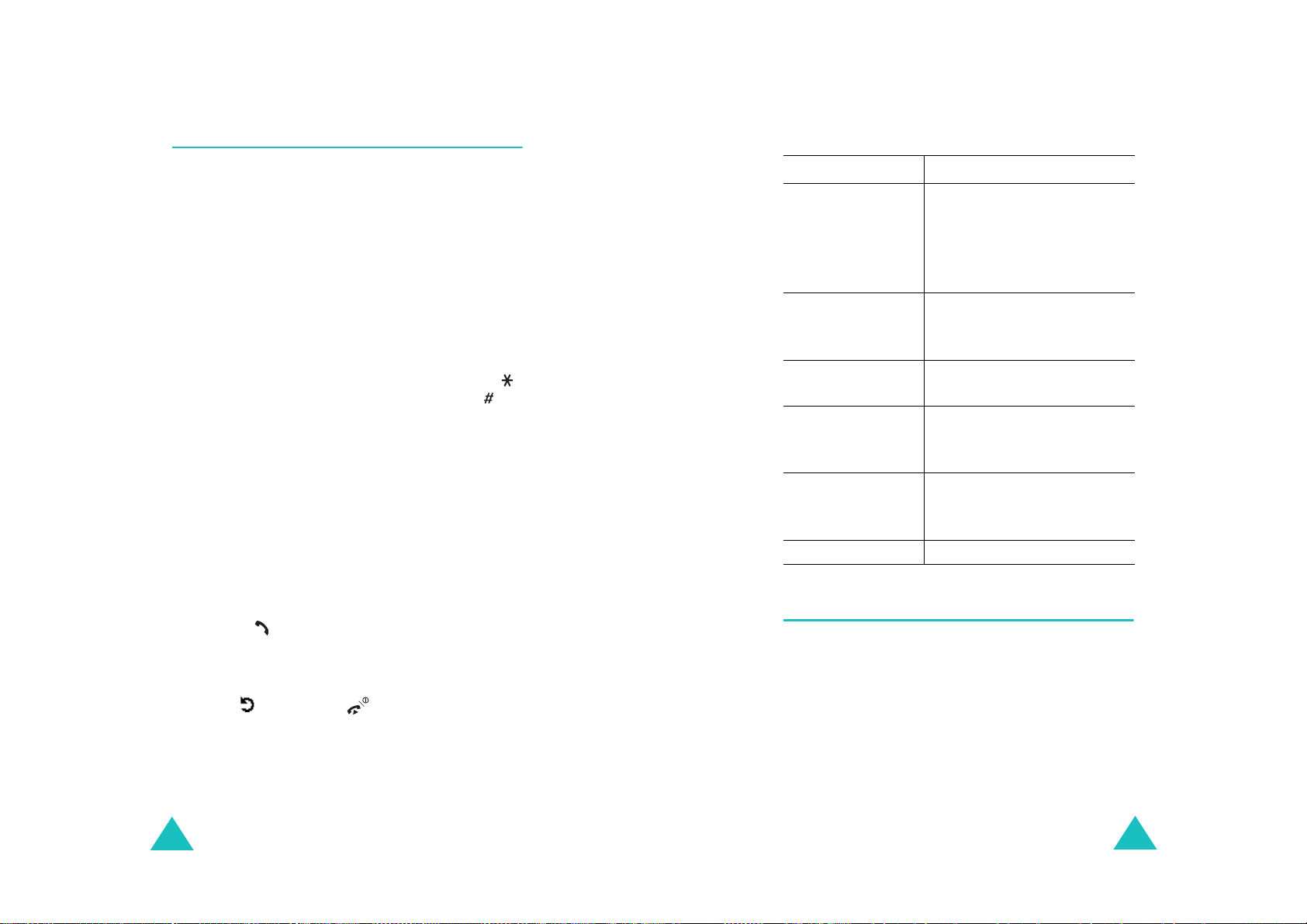
Организатор
Организатор
Претворање
Опцијата во менито Ви овозможува претворање од
една во друга мерна единица.
За претворање на вредност:
1. Дојдете до видот на претворање што треба да се
изврши меѓу
Валута, Должина, Тежина
Зафатнина, Површина и Температура
притиснете го функцискиот тастер
2. Внесете ја вредноста за претворање па притиснете
го тастерот надолу за да дојдете до полето
Може да внесете децимален знак (.) со тастерот .
И може да внесете знак минус (-) со тастерот во
Температура
.
3. Одберете ја оригиналната единица притискај
тастерот налево или надесно, па притискај
тастерот надолу за да дојдете до полето
Погледнете во табелата на следната страница за
достапните единици.
4. Одберете ја саканата единица притискај
тастерот налево или надесно.
,
, па
Одбери
До
Ќ
.
До
Ќ
и го
Ќ
и го
.
.
и го
Достапни единици
Вид Единица
Валута EURO DEM ITL
FRF ESP NLG
ATS BEF FIM
PTE GRD IEP
LUF
Должина mm cm m
km in ft
yard mile
Тежина gkgton
grain oz pound
Зафатнина cm
3
3
in
gal
Површина cm
2
2
in
ft
acre
Температура °C °F
3
m
3
ft
2
m
2
l
yd
a
yd
3
2
5. Притиснете го функцискиот тастер
тастерот за да го видите резултатот.
Резултатите се појавуваат во рамката
Ќ
6. Кога
е завршите, притиснете го функцискиот
тастер или тастерот за да излезете.
140
OK
или
Одговарање
Тајмер
.
Со функцијата Тајмер може да го поставите телефонот
да огласи аларм по одредено време.
1. Притиснете го функцискиот тастер
Одреди
.
2. Внесете го времето што сакате да се одброи во
часови и минути и притиснете го функцискиот
OK
тастер
3. Притиснете го функцискиот тастер
.
Почет.
за да
почне одбројувањето.
141
Page 75

Организатор
Дури и да излезете од екранот на тајмерот, тој Ќе
продолжи да работи. По истекувањето на одреденото
време телефонот Ве известува со свирење на мелодија
и прикажување на текстуална порака.
За прекинување на мелодијата на тајмерот притиснете
кој било тастер.
За да го прекинете тајмерот пред да заврши,
Крај
притиснете го функцискиот тастер
тајмерот.
Забелешки
• Тајмерот користи струја од батеријата, па следствено, се
намалува времето за работа на телефонот.
• Кога е активен тивкиот режим, нема никаков звук.
:
на екранот на
Камера
Со модулот на камерата вграден во Вашиот телефон
може да фотографирате луѓе или настани додека сте
Ќ
во движење. Освен тоа, може да испра
фотографии на други во сликовни пораки или како
прилог на е-пошта. Камерата произведува слики во
формат JPEG.
ПРЕДУПРЕДУВАЊА
• Не фотографирајте луѓе без нивна
• Не фотографирајте на места каде што не е дозволено
фотографирање.
• Не фотографирајте на места каде што може
нарушувате туѓата интима.
:
Фотографирање
ате
дозвола.
да ја
Стоперица
Стоперицата може да се користи за мерење времиња
за разни спортови.
Пример
Може да се користат четири стоперици.
Прецизноста на стоперицата е во стотинки од секунда.
Најдолгото време за мерење е 10 часа.
1. За да ги активирате стопериците, притиснете го
2. Кога сакате да ја запрете првата стоперица,
3. Притиснете го функцискиот тастер
4. Притиснете го тастерот
142
: Атлетски или пливачки трки
OK
функцискиот тастер
притиснете го функцискиот тастер
чекорот за другите стоперици.
ги ресетирате часовниците.
.
C
или за да излезете.
OK
. Повторете го
Ресетирај
за да
Менито Ви овозможува сликање за да ги испраЌате
фотографиите како сликовни пораки на други
одредишта. Сликите може да ги користите како заднина
или да ги чувате посебно во папката Мој албум.
Сликање
1. Лизнете го преклопникот нагоре.
2. За директно отворање на менито Фотографирање
притиснете го тастерот нагоре во пасивниот режим.
А потоа притиснете го функцискиот тастер
кога е нагласено
За моментално сликање во пасивниот режим
држете го притиснат тастерот нагоре или тастерот
Камера () од десната страна на телефонот.
Призорот за доловување се појавува на екранот.
Иконите во горниот ред на екранот укажуваат на
големината, квалитетот, видот на блиц и тековниот
режим (прикажан ако го одберете последователниот
Ќ
или но
ниот режим).
Фотографирање
.
Одбери
143
Page 76

Камера
Камера
3. Дотерајте го призорот насочувајЌи ја камерата кон
субјектот.
За... Притиснете го...
дотерување на осветленоста на
сликата
тастерот налево
или надесно.
зумирање кон или од сликата тастерот нагоре
или надолу.
превртување на сликата горедолу
тастерот за
зголемување на
гласноста.
превртување на сликата како во
огледало
тастерот за
намалување на
гласноста.
1
вклучување или исклучување на
тастерот
.
рамката на визирот
менување на големината на
тастерот
2
.
сликата
менување на квалитетот на
тастерот
3
.
сликата
одбирање на режимот тастерот
одбирање на ефектот тастерот
одење до менито
Поставки
тастерот 6.
одбирање на рамката тастерот
одбирање на времето за
тастерот
4
.
5
.
7
.
8
.
одложување
одење до менито
фотографии
Мои
вклучување и исклучување на
тастерот
тастерот
9
.
0
.
блицот на камерата (ако ја
Рачно
поставите опцијата
Блиц
менито
. Видете на
во
страница 148, 151)
За повеЌе информации за овие функции видете
„Користење на опциите за камерата“ на
страница 146.
4. Притиснете го функцискиот тастер или тастерот
Камера () од десната страна на телефонот за да
сликате.
Сликата автоматски се зачувува во
фотографии
5.
За... Притиснете го...
(видете на страница 149).
Мои
користење на опциите функцискиот тастер
Опции
.
За детали околу
опците видете подолу.
бришење на датотеката со
сликата
Ќ
ање во режимот за
вра
функцискиот тастер
Бриши
.
тастерот
C
.
фотографирање за ново
сликање
исклучување на камерата и
Ќ
ање во пасивниот
вра
тастерот .
режим
Ќ
е го притиснете функцискиот тастер
Кога
Опции
по
сликањето, достапни се следните опции. Дојдете до
саканата опцијата притискај
надолу, па притиснете го функцискиот тастер
Прати
: Ви овозможува испраЌање на мултимедијална
порака со сликаната фотографија. За пове
околу пра
Ќ
ањето мултимедијални пораки видете на
Ќ
и ги тастерите нагоре и
Одбери
Ќ
е детали
:
страница 94.
Преименувај
: Ви овозможува преименување на
сликаната фотографија.
Оди до моите фотографии
видите сликаната фотографија во
: Ви овозможува да ја
Мои фотографии
(видете на страница 149).
144
145
Page 77

Камера
Камера
Постави како
: Ви овозможува да ја поставите
фотографијата како заднина или идентитет на јавувач.
Заднина
: Ви овозможува да ја поставите фотографијата
како заднина.
Идентитет на јавувачот
: Ви овозможува да ја поставите
фотографијата како идентитет на јавувач.
Заштита
: Ви овозможува да ја заштитите сликаната
фотографија од бришење.
Својства
: опцијата Ви прикажува информации за
сликата, односно името, големината, датумот,
резолуцијата, видот на заштита и форматот.
Користење на опциите за камерата
Кога Ќе го притиснете функцискиот тастер во
режимот за фотографирање, достапни се следните
опции за тековната снимка:
Режим
: може да сликате во разни режими. Кога Ќе го
смените режимот, неговата ознака се појавува во
горниот лев агол на екранот.
Нормална слика
: може да сликате во нормалниот
режим.
Последователно
: може да фотографирате акциони
фотографии. Одберете ги брзината и бројот на
Ќ
фотографиите што сакате да ги сликате. Кога
е го
притиснете функцискиот тастер или тастерот
Камера () од десната страна на телфонот, телефонот
автоматски ги слика и ги зачувува фотографиите
Ќ
последователно согласно со бројот на сликите што
е го
одредите. Големината Мобилен (128х120) се поставува
автоматски.
Забелешка
: Контролната рамка за зумирање и рамката за
осветлување не се прикажуваат кога го
користите последователниот режим.
НоЌен режим: опцијата Ви овозможува сликање со
најдобар квалитет кога е темно.
Само фотографирање: може да фотографирате без
прегледување.
Рамка
: опцијата Ви овозможува употреба на рамка за
сликата. Притиснете го тастерот за движење за да го
најдете форматот на рамката што сакате да го
употребите. Призорот може да го прегледате во
форматот на рамката со функцискиот тастер
Преглед
Големината Мобилен (128х120) се поставува
автоматски.
Забелешка
: Контролната рамка за зумирање и рамката за
осветлување не се прикажуваат кога ја
користите рамката.
Ефекти
: опцијата Ви овозможува примена на посебни
ефекти за сликата. Притиснете го тастерот нагоре или
надолу за да го најдете тонот што сакате да го
употребите. Достапни се
Врежано
ефектот, одберете
Вртење
и
Цртеж
. За да ги исклучите поставките за
Исклучено
: опцијата Ви овозможува да ја превртувате
Сиво, Негатив, Сепија
.
,
сликата вертикално или како во огледало.
Тајмер
: може да го одберете времето за одложување.
Ќ
е го притиснете тастерот за фотографирање,
Кога
Ќ
телефонот слика по определеното време. Кога
Ќ
излезете од режимот за камера или
Исклучено
Поставки
во менито
Тајмер
, тајмерот е исклучен.
: опцијата Ви овозможува менување на
е одберете
е
поставките за сликање. И опцијава е синхронизирана
со менито
Поставки
Големина на фотографијата
големината на сликата на
QVGA (320х240), QQVGA (160х120)
Мобилен (128х120)
. Видете на страница 150.
: поставување на
VGA (640х480)
,
или
. Одбраната големина на сликата е
прикажана на екранот за фотографирање.
.
146
147
Page 78

Камера
Камера
Мои фотографии
Квалитет на фотографијата: Ви овозможува одбирање
на квалитетот на сликата од
Нормално и ДомаЌински
. Опцијата што Ќе ја одберете
Супер фина, Фина
,
се појавува горе на екранот.
Звук на прекинувачот
Ќ
за кога
е ги притиснете прекинувачот, функцискиот
: Ви овозможува одбирање на звук
тастер или тастерот Камера () од десната страна
на телефонот.
Забелешка
: Поставките за звукот не се применуваат за
звукот на последователното фотографирање.
Блиц: Ви дозволува да го поставите блицот на камерата
за автоматска употреба.
• Рачно: за вклучување и исклучување на блицот на
0
камерата мора да го притиснете тастерот
во
режимот за фотографирање.
Ќ
• Автоматски: кога
е го притиснете прекинувачот,
функцискиот тастер или тастерот Камера () од
десната страна на телефонот, телефонот го светнува
блицот. По извесно време камерата фотографира и
блицот се изгаснува.
Зададено име
: Ви овозможува да го смените
зададеното име на сликата.
Помош
: опцијата Ви ги прикажува функциите на
тастерите за движење и тастерите за гласност во
режимот за фотографирање.
Во менито може да ги прегледувате сликите што сте ги
фотографирале.
За... Притиснете го...
разгледување на сликите тастери за движење.
зголемен приказ на
одбраната слика
вра
Ќ
ање во режимот за
групен преглед
функцискиот тастер
Преглед
.
функцискиот тастер
Мулти
.
користење на опциите функцискиот тастер
Опции
. За детали,
видете на
страница 145.
исклучување на камерата
Ќ
ање во пасивниот
и вра
тастерот .
режим
Мои албуми
Мој албум Ви дозволува да ги чувате сликите како
фото-албум. Одберете еден од албумите. Прикажани
се сликите зачувани во албумот. За детали околу
прегледувањето на сликите и нивното користење
видете на страница 149.
148
149
Page 79
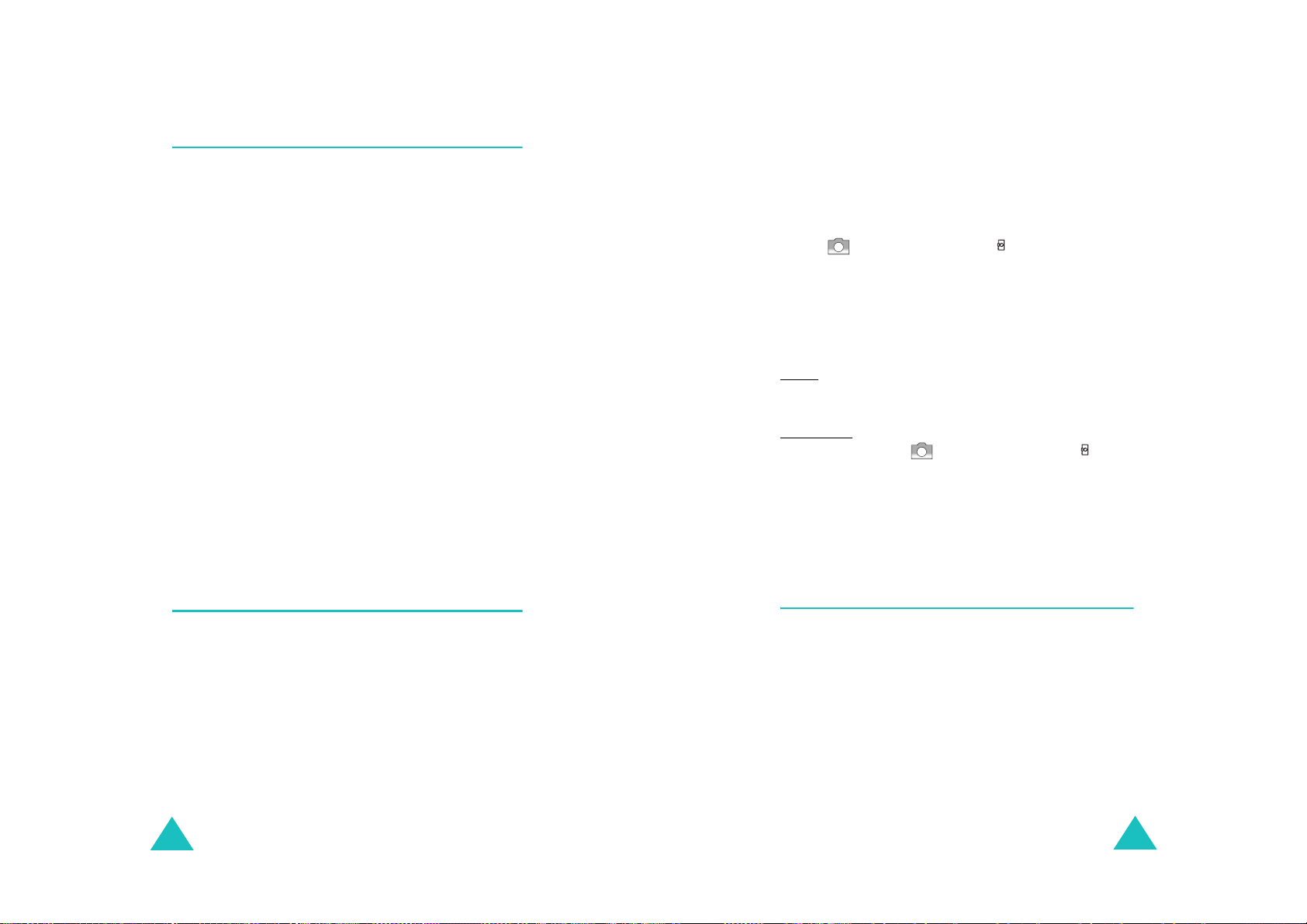
Камера
Камера
Бриши сè
Може да ги бришете сите фотографии зачувани во
секоја категорија.
1. Дојдете до сандаче со фотографии и означете го со
притисок на функцискиот тастер
Сите
Одбирањето на
става ознаки пред сите
Одбери
сандачиња со фотографии. Ако сакате да ги
избришете заштитените фотографии и
фотографиите за идентификација на јавувач,
одберете ги опциите
Со фотографиите за идентификација на
и
јавувач
.
Со заштитените фотографии
2. Ако е потребно, повторете го чекорот 1 за да
означите друго сандаче.
3. Кога
4. Кога
Ќ
е завршите со означувањето притиснете го
OК
функцискиот тастер
Ќ
е се појави потврдна порака, притиснете го
функцискиот тастер
.
Да
за да ги избришете сите
фотографии од сандачињата.
Во спротивно, притиснете го функцискиот тастер
.
Не
Квалитет на фотографијата
на квалитетот на сликата од
Нормално и ДомаЌински
: Ви овозможува одбирање
Супер фина, Фина
,
. Опцијата што Ќе ја одберете
се појавува горе на екранот.
Звук на прекинувачот
Ќ
звук за кога
е ги притиснете прекинувачот, функцискиот
: Ви овозможува одбирање на
тастер или тастерот Камера () од десната страна
на телефонот.
Забелешка
: Поставките за звукот не се применуваат за
звукот на последователното фотографирање.
Блиц
: Ви овозможува да го поставите блицот на
камерата за автоматска употреба.
Рачно
: за вклучување и исклучување на блицот на
0
камерата мора да го притиснете тастерот
во режимот
за фотографирање.
Автоматски
: кога Ќе го притиснете прекинувачот,
функцискиот тастер или тастерот Камера () од
десната страна на телефонот, телефонот го светнува
блицот. По извесно време камерата фотографира и
блицот се изгаснува.
Зададено име
.
зададеното име на сликата.
: Ви овозможува да го смените
Поставки
Опцијата на менито Ви овозможува да ги смените
основните поставки на опциите за користење на
камерата.
Достапни се следните опции:
Големина на фотографијата
големината на сликата на
QVGA (320х240), QQVGA (160х120)
Мобилен (128х120)
. Одбраната големина на сликата е
прикажана на екранот за фотографирање.
150
: поставување на
VGA (640х480)
или
,
Состојба на меморијата
Сандачињата за Медиуми, камерата и
мултимедијалните пораки делат ограничено количество
меморија во Вашиот телефон.
Екранот ги прикажува состојбите на слободната и
искористената меморија.
Состојбата на искористената меморија на сандачињата
за мултимедијални пораки, камерата и Медиуми може
да се види со притискање го тастерот налево или
надесно.
151
Page 80

Поставки за телефонот
Поставки за телефонот
Многу функции на телефонот може да се приспособат
за да Ви одговараат на желбите прекуменито
за телефонот
.
Поставки
Екран
Може да ги менувате заднинските слики и бојата на
деловите на екранот согласно со Вашите желби и
потреби.
Заднина
Опцијата Ви овозможува да ги менувате заднинските
слики што се прикажуваат во пасивниот режим.
Достапни се следните опции:
Анимации
анимациите.
Фотографии
фотографиите сликани со камерата.
Слики
Слики
локации, софтверот EasyStudio PC или мултимедијални
пораки.
Положба на текстот
положбата на текстот прикажан на пасивниот екран,
односно името на операторот, тековните датум и време
и текстуалните известувања за пропуштените јавувања
или новите пораки. Одберете
поставите опцијата на
прикажува само заднинската слика.
Стил на текстот
стилот на текстот прикажан на пасивниот екран.
: Ви овозможува да одберете една од
: Ви овозможува да одберете една од
: Ви овозможува да одберете една од сликите од
во менито
Медиуми
: Ви овозможува да го поставите
преземени од WAP-
: Ви овозможува да ја одберете
Горе
или
Долу
. Ако ја
Исклучено
телефонот ја
Маска
Може да ги смените поставките за боја на деловите на
екранот, односно подрачјето за означување на
функциските тастери или имињата на менијата и
иконите.
Заднинско светло
Може да одредите колку време телефонот Ќе го користи
заднинското светло.
Одберете колку време
светло по притискањето на последниот тастер.
Ќ
е остане запалено заднинското
Сјајност на LCD
Опцијата Ви овозможува регулирање на сјајноста на
екраните, да бидат посветли или потемни.
1. Регулирајте го контрастот со тастерите нагоре и
надолу или со тастерите за гласност од левата
страна на телефонот.
Ќ
2. Кога
е завршите, притиснете го функцискиот тастер
OК
за да го зачувате одбраното.
Сервисен екран
Може да го исклучите сервисниот екран или да го
смените неговиот временски период.
Забелешка:Кога Ќе ја поставите заднинската слика на
Календар
Стил на текстот не функционираат.
152
, опциите Положба на текстот и
153
Page 81

Поставки за телефонот
Поставки за телефонот
Поздравна порака
Опцијата на менито Ви овозможува да одредите
Ќ
поздравна порака што
е се прикажува накратко кога се
вклучува телефонот.
Кога
Ќ
е го отворите менито, се прикажува тековната
порака.
За Притиснете го
бришење на постојната
и држете го тастерот C.
порака
внесување нова порака соодветните
алфанумерички тастери.
зачувување на внесеното функцискиот тастер
откажување на внесеното
Ќ
ање во пасивниот
и вра
тастерот .
режим
Ќ
За пове
е информации како се внесува текст видете на
страница 41.
Јазик
OК
Безбедност
Поставките за безбедност Ви овозможуваат да го
ограничите користењето на телефонот на луѓе и видови
јавувања по Ваш избор.
За заштита на функциите на телефонот се користат
Ќ
разли кодови и лозинки. За пове
на страница 167 -169.
Проверка на PIN
Кога е вклучена функцијата за проверка на PIN,
Ќ
секојпат кога
внесете PIN-от. Следствено, никој што не го знае
.
Вашиот PIN не може да го користи телефонот без Ваше
одобрение.
Забелешка
Достапни се следните опции:
Исклучи
Ќ
е го вклучите.
кога
Вклучи
вклучува телефонот.
е го вклучите телефонот мора да го
: Пред да ја исклучите функцијата за проверка
на PIN, морате да го внесете PIN-от.
: телефонот се поврзува директно со мрежата
: морате да го внесете PIN-от секојпат кога се
е информации видете
Може да одбирате различни јазици за прикажаниот
текст и за режимите за внесување текст. Достапни се
следните опции:
Јазик за текстовите
: Ви овозможува менување на
јазикот на прикажаниот текст, односно на менијата,
опциите и предупредувањата.
Режим на внесување
основниот јазик што
: Ви овозможува поставување на
Ќ
е се користи во режимот за
внесување текст.
154
За менување на PIN-от, видете за опцијата
Смени PIN
подолу.
Смени PIN
Функцијата Ви овозможува да го смените сегашниот PIN
со нов, под услов да е вклучена функцијата за проверка
на PIN-от. Мора да го внесете сегашниот PIN пред да
одредите нов.
Кога сте внеле нов PIN, треба да го потврдите со
повторно внесување.
155
Page 82

Поставки за телефонот
Поставки за телефонот
Закл. на телефонот
Кога е вклучена функцијата за заклучување на
телефонот, телефонот се заклучува и мора да внесете
8-цифрена телефонска лозинка секојпат кога се
вклучува телефонот.
Лозинката е фабрички поставена на "00000000". За
менување на телефонската лозинка, видете за опцијата
Смени лозинка
По внесувањето на точната лозинка може да го
користите телефонот додека не го исклучите.
Достапни се следните опции:
Исклучи
телефонската лозинка кога го вклучувате телефонот.
Вклучи
лозинка кога го вклучувате телефонот.
: од Вас се бара да ја внесете телефонската
подолу.
: од Вас не се бара внесување на
Смени лозинка
Функцијата за менување на лозинката Ви овозможува
да ја смените сегашната телефонска лозинка со нова.
Мора да ја внесете сегашната лозинка пред да
одредите нова.
Лозинката е фабрички поставена на "00000000". Кога
сте внеле нова лозинка, треба да ја потврдите со
повторно внесување.
Заклуч. на SIM
За да ја вклучите функцијата за заклучување на SIM-от,
мора да внесете нова 4 или 8-цифрена шифра за
заклучување на SIM-от и да ја потврдите со повторно
внесување.
Достапни се следните опции:
Исклучи
SIM со телефонот.
Вклучи
на SIM-от за да користите друга картичка SIM за
телефонот.
За да го отклучите SIM-от, внесете ја шифрата за
заклучување на SIM-от.
: може да користите која било друга картичка
: мора да ја внесете шифрата за заклучување
Режим FDN
Режимот FDN (Fixed Dial Number - фиксно бирање), ако
го поддржува Вашата картичка SIM, Ви овозможува да
ги ограничите јавувањата на ограничен број
телефонски броеви.
Достапни се следните опции:
Исклучи
Вклучи
броеви зачувани во именикот. Мора да го внесете својот
PIN2.
: можете да бирате кој било број.
: можете да ги бирате само телефонските
Интима
Функцијата Ви овозможува да го заклучите или
отклучите користењето на содржините, односно на
мултимедијалните пораки, сликите и звуците.
За вклучување и исклучување на функцијата за интима
мора да ја внесете својата телефонска лозинка.
156
Забелешка
За менување на PIN2 видете за опцијата
подолу.
: Немаат сите картички SIM PIN2. Ако Вашата
картичка SIM го нема, оваа опција не се
прикажува.
Смени PIN2
157
Page 83

Поставки за телефонот
Поставки за телефонот
Смени PIN2
Функцијата за менување на PIN2 Ви овозможува да го
смените сегашниот PIN2 во нов. Мора да го внесете
сегашниот PIN2 пред да одредите нов.
Кога сте внеле нов PIN2, треба да го потврдите со
повторно внесување.
Забелешка
: Немаат сите картички SIM PIN2. Ако Вашата
картичка SIM го нема, оваа опција не се
прикажува.
Автоматско прејавување
Со функцијата за автоматско прејавување телефонот
се обидува до десетпати да се прејави на еден
телефонски број по едно неуспешно јавување.
Забелешка
Достапни се следните опции:
Исклучено
Вклучено
: Интервалот помеѓу два обида за јавување се
разликува.
: бројот не се бира повторно.
: бројот се бира повторно автоматски.
Активност при лизгање
Може да го одбирате дејствието на телефонот кога Ќе го
лизнете преклопникот надолу.
Сопирање на активноста
преклопникот надолу, телефонот ја сопира тековната
активност и автоматски ја заклучува тастатурата.
Продолжување на активноста
преклопникот надолу, телефонот продолжува со
изведување на тековната активност. Но во пасивниот
режим на екранот се појавува потврдна порака за
заклучување на тастатурата.
: кога Ќе го лизнете
: кога Ќе го лизнете
Активно лизгање
На дојдовните јавувања може да се одговара со
лизгање на преклопникот нагоре.
Исклучено
одговорите на јавување, зависно од поставките на
опцијата
Вклучено
го преклопникот нагоре.
: мора да притиснете тастер за да
Одговорање со секој тастер
: за да одговорите на јавување само лизнете
. Видете подолу.
158
159
Page 84

Поставки за телефонот
Поставки за телефонот
Одговарање со секој тастер
На дојдовните јавувања може да одговарате со
притискање на секој тастер.
Исклучено
: на дојдовно јавување може да одговорите
само со притискање на тастерот или на
функцискиот тастер
Вклучено
: на дојдовно јавување може да одговорите со
Прифа..
притискање на секој тастер, освен на тастерот или
на функцискиот тастер
Отфрл.
.
Режим за факс
Телефонот може да го користите како модем за факс
кога е поврзан со компјутерски уред. Треба да купите
податочен комплет од локалниот продавач на Самсунг.
Во менито може да го вклучите режимот за факс на
телефонот.
Достапни се следните опции:
Исклучено
јавувања.
Вклучено
јавувања.
Во секој случај може да пра
гласовни јавувања.
Откако
уред со помош на податочен кабел, поставете го ова
мени на
модем.
За пове
преку телефон на компјутерот, видете во корисничкиот
прирачник на компјутерот.
: може да праЌате или да примате податочни
: може да праЌате или да примате факс
Ќ
ате или да примате
Ќ
е го поврзете телефонот со компјутерскиот
Вклучено
Ќ
е детали околу поставувањето и факсирањето
. Телефонот Ви работи како факс
Активирање на инфрацрвеното
Во менито може да ја вклучите или исклучите
инфрацрвената порта.
Достапни се следните опции:
Исклучено
: ја исклучува инфрацрвената функција на
телефонот.
Вклучено
: ја вклучува инфрацрвената функција на
телефонот. Иконата за IrDA ( ) се појавува горе на
екранот.
Ако нема комуникација помеѓу телефонот и уредот
сообразен со IrDA 1 минута по вклучувањето на
функцијата, таа се исклучува автоматски.
Ресетирање на поставките
Опцијата во менито Ви овозможува ресетирање на
телефонот на зададената конфигурација. Може да ги
ресетирате поставките за звукот, поставките за
телефонот или сите поставки заедно.
1. Одберете една од поставките за ресетирање
Ќ
притискај
2. Кога
функцискиот тастер
и го функцискиот тастер
Ќ
е се појави потврдна порака, притиснете го
Да
за да ги ресетирате
поставките. Потоа внесете ја лозинката на
телефонот и притиснете го функцискиот тастер
Лозинката е зададена како "00000000". За да ја
смените, видете на страница 156.
Во спротивно, притиснете го функцискиот тастер
Одбери
.
OК
Не
.
.
160
161
Page 85

Користење на ALS
(Услуга на алтернативна
линија)
Користење на ALS (Услуга на алтернативна линија)
Функцијата ALS овозможува две линии да се поврзат со
една картичка SIM. Следствено, може да се јавувате и
да Ви се јавуваат на двете линии. Ако се регистрирате
за оваа мрежна услуга, неколку дополнителни изборни
опции Ви овозможуваат да ја поставите функцијата.
Забелешка
: Контактирајте со Вашиот оператор за да
проверите дали е достапна оваа функција и
како да се регистрирате за ALS.
Одбирање линија
Може да одберете линија за секое јавување преку
изборната опција
видете на страница 81.
Активна линија
. За повеЌе детали
Уредување на името на линијата
Може да го уредувате името на секоја линија преку
изборната опција
Кога го уредувате името на линијата, тоа име ги
заменува "Линија 1" или "Линија 2" соодветно. За
Ќ
е детали видете на страница 66.
пове
Сопствен број
.
Поставување на видот на ѕвонењето
Поставување на опциите за пренасочување на
јавувањата
Пренасочувањето на јавувањата може да се постави
преку изборната опција
јавувањата
на линијата што
Ќ
пове
. Услугата ги пренасочува новите јавувања
е детали видете на страница 74.
Пренасочување на
Ќ
е ја одберете кон одреден број. За
Прегледување на информациите за
јавувањата
За секоја линија може да ги прегледате времетраењата
на јавувањата и чинењето на последното јавување. За
Ќ
е детали видете на страница 72.
пове
За да ги разликувате новите јавувања на двете линии
може да одберете различни ѕвонења за секоја линија
преку изборната опција
детали видете на страница 82.
162
Дојдовни јавувања
. За повеЌе
163
Page 86

Решавање на проблеми
Решавање на проблеми
Пред да се обратите на постпродажната служба,
извршете ги следните едноставни проверки. Ќе Ви
заштедат време и пари за непотребното јавување.
Кога Ќе го вклучите телефонот, на екранот
може да се појават следните пораки:
Нема картичка SIM
Проверете дали картичката SIM е правилно поставена.
Телефонот е заклучен, внесете лозинка
Вклучена е функцијата за заклучување на телефонот.
Мора да ја внесете телефонската лозинка пред да го
користите телефонот.
Внеси PIN
• Телефонот го користите првпат. Мора да го внесете
личен идентификациски број (PIN) што го добивте со
картичката SIM.
• Функцијата за проверка на PIN-от е вклучена. Мора
да се внесе PIN-от секојпат кога се вклучува
телефонот. За исклучување на оваа функција
користете ја изборната опција
Видете на страница 155.
Проверка на PIN
.
Прикажано е "Нема услуга"
• Врската со мрежата е изгубена. Може сте во подрачје
со слаб прием (во тунел или меѓу згради). Сменете ја
положбата и обидете се повторно.
• Се обидувате да отворите опција за која не сте
Ќ
претплатени кај операторот. За пове
контактирајте со операторот.
е детали
Сте внеле број, но телефонот не го бирал
• Го притиснавте ли тастерот ?
• Пристапувате ли кон вистинска мобилна мрежа?
• Можеби сте ја вклучиле опцијата за забрана на
појдовни јавувања.
Соговорникот не може да Ве добие
• Вклучен ли Ви е телефонот (тастерот притиснат
подолго од една секунда)?
• Пристапувате ли кон вистинска мобилна мрежа?
• Може сте ја вклучиле опцијата за забрана на
дојдовни јавувања.
Соговорникот не може да Ве чуе
Внесете PUK
PIN-от бил внесен погрешно трипати едноподруго и
телефонот сега е блокиран. Внесете го PUK-от што сте
го добиле од мрежниот оператор.
164
• Сте го исклучиле телефонот (се појавува
Придушено
• Го држите ли телефонот доволно блиску до устата?
Микрофонот се наоѓа од долната страна на
телефонот.
)?
165
Page 87

Решавање на проблеми
Пристапни кодови
Телефонот почнува да писка и на екранот
трепка "Слаба батерија"
Батерија не Ви е доволно полна. Заменете ја батеријата
и наполнете ја.
Звукот на јавувањето е слаб
• Проверете ја ознаката за јачина на сигналот на
екранот ( ); бројот на линии укажува на јачината
на сигналот – од силен () до слаб ().
• Сменете ја положбата на телефонот или приближете
се до прозорец ако сте во зграда.
Кога повикувате ставка од именикот, не се
бира број
• Со функцијата за пребарување на именикот
проверете дали бројот е зачуван правилно.
• Ако е потребно, повторно зачувајте го бројот.
Ако горните упатства не Ви помагаат да го решите
проблемот, запишете ги:
• бројот на моделот и серискиот број на телефонот
• деталите за гаранцијата
• точниот опис на проблемот
Потоа контактирајте со локалниот
Самсунговата постпродажна служба.
продавач или
Има неколку пристапни кодови што ги користат
телефонот и неговата картичка SIM. Кодовите Ви
помагаат да го заштитите телефонот од неовластена
употреба.
Некои пристапни кодови се менуваат со изборната
опција
детали.
Безбедност
. Видете на страница 155 за повеЌе
Телефонска лозинка
Функцијата за заклучување на телефонот (видете на
страница 156) ја користи телефонската лозинка како
заштита на телефонот од неовластена употреба.
Телефонската лозинка се добива со телефонот и
фабрички е поставена на "00000000". За менување на
лозинката користете за опцијата
Видете на страница 156.
Смени лозинка
.
PIN
Кодот PIN (Personal Identification Number - личен број за
идентификација) Ви ја штити картичката SIM од
неовластена употреба. Обично се добива со картичката
SIM. Кога е вклучена функцијата за проверка на PIN
Ќ
(видете на страница 155), секојпат кога
телефонот мора да го внесете PIN-от.
е го вклучите
166
Ако впишете неточен PIN трипати едноподруго,
впишете го PUK-от и притиснете го функцискиот тастер
OK
за да го отклучите телефонот. Впишете нов PIN и
OK
притиснете го функцискиот тастер
новиот PIN уште еднаш и притиснете го функцискиот
OK
тастер
.
. Впишете го
167
Page 88

Пристапни кодови
Пристапни кодови
PIN2
Кодот PIN2, што се добива со некои картички SIM, се
бара за отворање на некои функции, на пример
бројачите на единиците за наплата. Овие функции се
достапни само ако ги поддржува Вашата картичка SIM.
Ако впишете неточен PIN2 трипати едноподруго,
впишете го PUK2 и притиснете го функцискиот тастер
OK
за да го отклучите телефонот. Впишете нов PIN2, па
OК
притиснете го функцискиот тастер
новиот PIN2 уште еднаш и притиснете го функцискиот
OK
тастер
.
. Впишете го
PUK
Кодот PUK (PIN Unblocking Key - Шифра за
одблокирање на PIN-от) е потребен за менување на
блокиран PIN. PUK-от може да е добиен со картичката
SIM. Ако не е, контактирајте со локалниот оператор.
Ако десетпати едноподруго внесете погрешен PUK,
Ќ
картичката SIM не може ве
Контактирајте со Вашиот оператор за нова картичка.
е да се користи.
PUK2
Кодот PUK2, што се добива со некои картички SIM, е
потребен за менување на блокиран PIN2.
Ако десетпати едноподруго внесете погрешен PUK2, не
може да ги користите функциите што бараат PIN2.
Контактирајте со Вашиот оператор за нова картичка.
PUK2 не се менува. Ако го загубите кодот, контактирајте
со операторот.
Лозинка за забрана на јавувањата
4–цифрената лозинка за забрана на јавувањата е
потребна кога ја користите функцијата за забрана на
Ќ
јавувања. Лозинката се добива од операторот кога
регистрирате за оваа функција.
Лозинката може да ја смените со изборната опција
Смени лозинка за забрана
на страница 78.
. За повеЌе детали видете
е се
PUK-от не се менува. Ако го загубите кодот,
контактирајте со операторот.
168
169
Page 89

Информации за
здравјето и безбедноста
Информации за сертификатот SAR
Телефонот ги задоволува барањата на Европската
Унија (ЕУ) во врска со изложувањето на радио-бранови.
Вашиот мобилен телефон е радио примопредавател.
Конструиран е и произведен да не ги преминува
границите за изложеност на зрачење со радио-бранови
(RF) препорачани од Советот на ЕУ. Границите се дел
од сеопфатни инструкции и го
ниво на зрачење со радио-бранови за населението.
Инструкциите ги развија независни научни организации
преку периодично и темелно проценување на научните
изучувања. Границите вклучуваат голема безбедносна
маргина за да се обезбеди безбедноста на сите лица,
независно од возраста и здравјето.
одредуваат дозволеното
Информации за здравјето и безбедноста
Испитувањата на SAR се спроведуваат во стандардните
положби за користење на телефоните, при што
телефонот емитува со највисокиот дозволен степен на
Ќ
ност на сите испитани фреквентни подрачја. Иако
мо
SAR-от се одредува при највисоко дозволено ниво на
Ќ
ност, фактичкото ниво на SAR кај телефон што
мо
работи обично е многу пониско од максималната
вредност. Причината е што телефонот е конструиран да
Ќ
работи на различни нивоа на мо
Ќ
користи само мо
ност колку што му е потребна да се
ност, така што секогаш
приклучи на мрежата. Општо гледано, колку сте
поблиску до базна станица, толку телефонот користи
Ќ
пониско ниво на мо
ност.
Пред нов модел на телефон да се пушти во продажба,
мора да се усогласи со европската директива R&TTE.
Директивата, како едно од своите основни барања, ја
вклучува заштитата на здравјето и безбедноста на
корисниците на телефонот и на другите лица.
Стандардот за изложеност за мобилните телефони
користи мерна единица
позната под името SAR
(Specific Absorption Rate - Специфичен степен на
впивање). Ограничувањето за SAR препорачано од
Советот на ЕУ изнесува 2 W/kg.
*
Највисоката вредност на SAR за овој модел
на телефон беше 0,357 W/kg.
* Ограничувањето за SAR за мобилните телефони што ги
користи населението е изнесува 2 вати на килограм (W/kg)
во просек на десет грама телесно ткиво. Ограничувањето
вклучува значајна безбедносна маргина за дополнителна
заштита за населението и како простор за можните разлики
при мерењето. Вредностите на SAR може да се разликуваат,
зависно од националните барања за
фреквенцијата на мрежата.
170
известување и
Мерки на претпазливост при користење на
батериите
• Никогаш не користете оштетени полначи или батерии.
• Батеријата користете ја само за наменетата цел.
• Ако телефонот го користите блиску до базна станица
Ќ
на мрежата, користи помалку мо
разговори и за пасивна работа се под големо влијание
на јачината на сигналот на мобилната мрежа и на
параметрите поставени од операторот.
• Времето за полнењето на батеријата зависи од
преостанатото полнење во неа и од видот на
батеријата и на полначот. Батеријата може да се полни
празни стотици пати, но со време Ќе се истроши.
и
Кога времето на работа (времето за разговор и на
пасивна работа) значајно
Ќ
купи нова батерија.
ност; времето за
е се намали, време е да се
171
Page 90

Информации за здравјето и безбедноста
Информации за здравјето и безбедноста
Безбедност во сообраЌајот
• Ако полна батерија се остави неупотребувана, со
Ќ
време самата
е се испразни.
• Користете само батерии одобрени од Самсунг и
полнете ги батериите само со полначи одобрени од
Самсунг. Кога не го користите полначот, исклучете го
од струја. Не оставајте ја батеријата приклучена на
полнач подолго од една седмица, зашто
преполнувањето може да и` го скрати векот на
траење.
• Екстремните
температури Ќе влијаат врз капацитетот
на полнење на батеријата: може првин да треба да се
излади или загрее.
• Не оставајте ја батеријата на жешко или ладно
место, на пример во автомобил во летни или зимски
Ќ
услови, затоа што така
е го намалите нејзиниот
капацитет и векот на траење. Внимавајте да ја чувате
батеријата на собна температура. Телефон со жешка
или студена батерија може привремено да не работи,
дури и кога батеријата е докрај полна. Литиумјонските батерии се особено чувствителни на
температури пониски од 0 °C.
• Внимавајте да не дојде до
краток спој на батеријата.
До случаен краток спој може да дојде кога метален
Ќ
предмет (паричка, спојка или пенкало)
е предизвика
директен допир помеѓу позитивниот и негативниот
поло на батеријата (металните ленти на батеријата),
на пример кога ја носите резервната батерија в џеб
или во торба. Краткиот спој на половите може да ја
оштети батеријата или предметот што го
предизвикал.
Вашиот мобилен телефон Ви дава можност за говорна
комуникација речиси секаде и во секое време. Меѓутоа,
предностите на мобилниот телефон бараат голема
одговорност од секој корисник.
Додека управувате со возило, возењето е прва
одговорност. Кога користите мобилен телефон
додека управувате со возило, внимавајте да ги
почитувате посебните прописи за одредено подрачје
или земја.
Работно окружување
Почитувајте ги сите важечки посебни прописи во кое
било подрачје и секогаш исклучувајте го телефонот кога
има забрана за негово користење или кога може да
предизвика пречки или опасност.
Кога телефонот или која било дополнителна опрема
приклучувате на друг уред, прочитајте го неговиот
кориснички прирачник за детални упатства за
безбедноста. Не
производи.
Како и кај другата опрема што емитува радио-бранови,
на корисниците им се советува дека за задоволувачка
работа на уредот и за нивна безбедност, тој треба да се
користи само во нормална работна положба (доближен
до увото со антена насочена преку рамото).
поврзувајте некомпатибилни
• Употребените батерии фрлете ги согласно со
локалните прописи. Секогаш
рециклирајте ги. Не
фрлајте ги батериите во оган.
172
173
Page 91

Информации за здравјето и безбедноста
Електронски уреди
Информации за здравјето и безбедноста
ПовеЌето модерна електронска опрема е заштитена од
радио брановите (RF). Сепак, постои и електронска
опрема што може да не е заштитена од радио
брановите на Вашиот мобилен телефон. За
алтернативни решенија посоветувајте се со
произведувачот.
Пејсмејкери (електростимулатори на срцето)
Производителите на пејсмејкери препорачуваат
оддалеченост од најмалку 15 см помеѓу мобилниот
телефон и пејсмејкерот за да се избегнат можните
пречки. Овие препораки се во согласност со независно
спроведените истражувања и препораки на
Истражувањето на безжичните технологии (Wireless
Technology Research).
Лица со пејсмејкери:
• секогаш треба мобилниот телефон да го држат на
оддалеченост поголема од 15 см
од својот пејсмејкер
кога телефонот е вклучен.
• не смеат да го носат телефонот в џеб на градите.
• телефонот би требало да го користат на увото
спротивно од пејсмејкерот за да се сведат
потенцијалните пречки на најмала можна мерка.
Други медицински уреди
Ако користите некои други лични медицински уреди,
посоветувајте се со производителот за да утврдите
дали се соодветно заштитени од надворешната
Ќ
радиобранова енергија. Вашиот лекар можеби
е Ви
помогне за да ја добиете оваа информација. Исклучете
го телефонот во установи за здравствена заштита кога
има натписи што го бараат тоа. Болниците и
здравствените установи може да користат опрема
чувствителна на надворешна радиобранова енергија.
Возила
RF-сигналите може да влијаат врз лошо поставени или
недоволно заштитени електронски системи во
моторните возила. Проверете кај произвдителот или кај
неговиот претставник дали е тоа случај и со Вашето
возило.
Посоветувајте се и со производителот на опремата што
дополнително е вградена во возилото.
Означени простори
Исклучете го телефонот во установи кадешто се
наоѓаат натписи што бараат такво нешто.
Ако имате и најмал сомнеж доаѓа до пречки, веднаш
исклучете го
телефонот.
Слушни помагала
Некои дигитални мобилни телефони може да
предизвикаат пречки кај одредени слушни помагала. Во
случај на такви пречки, посоветувајте се со
производителот на слушното помагало за да најдете
алтернативно решение.
174
175
Page 92

Информации за здравјето и безбедноста
Информации за здравјето и безбедноста
Потенцијално експлозивни средини
Исклучете го телефонот во потенцијално експлозивно
окружување и почитувајте ги сите знаци и упатства. На
такви места искрите може да предизвикаат експлозија
или пожар што може да завршат со телесни повреди, па
дури и смрт.
На корисниците им се советува да ги исклучуваат
мобилните телефони додека се на бензиска пумпа. Исто
така, потребно е придржување кон ограничувањата при
употребата на радио опрема во складишта или подрачја
за дистрибуција на гориво, хемиски фабрики или на
места кадешто се одвиваат експлозивни операции.
Подрачјата со потенцијално експлозивна средина се
често, но не и секогаш, јасно означени. На пример,
станува збор за простории под палубата
простори наменети за пренос или складирање на
хемиски материи, возила што како погонско гориво
користат течен нафтен гас (на пример, пропан или
бутан), простории во кои воздухот содржи хемикалии или
честички, на пример зрнца, прашина или метален прав,
како и секое друго место кадешто би требало да се
изгасне
моторот на возилото.
на бродовите,
Итни јавувања
За итно јавување, постапете вака:
1. Ако телефонот не е вклучен, вклучете го.
2. Впишете го бројот за итни случаи, зависно од
местото каде што се наоѓате (на пример, 92, 93, 94
или друг службен број). Тие броеви се разликуваат,
зависно од тоа каде се наоѓате.
3. Притиснете го тастерот .
Ако се вклучени некои функции (
јавувања), првин мора да ги исклучите, а потоа можете
да се јавите итно. Послужете се со овој прирачник и
посоветувајте се со локалниот оператор.
Кога се јавувате итно, имајте на ум дека треба да ги
дадете сите потребни информации колку е можно
поточно. Вашиот телефон може да
средство за комуникација на местото на несре
прекинувајте го јавувањето додека не Ви биде
дозволено.
на пример, забрана за
е единственото
Ќ
ата; не
Други важни информации за безбедноста
Овој телефон, како и секој друг безжичен телефон,
работи со радио сигнали, безжични мрежи и земни
мрежи, како и функции програмирани за корисникот што
не гарантираат врска во сите услови. Затоа, за важна
комуникација никогаш не зависете само од некој
безжичен телефон (на пример, при итни медицински
случаи).
Имајте на ум
телефонот мора да е вклучен и во услужно подрачје со
соодветна јачина на сигналот. Итните јавувања може да
не се возможни од сите мрежи за безжичната телефонија
или кога се користат некои услуги на мрежата и/или
функции на телефонот. Проверете кај локалните
оператори.
176
дека за јавување и примање јавувања
• Само квалификувани лица треба да го сервисираат
телефонот или да го вградуваат во возило.
Несоодветното вградување или сервисирање може
да бидат опасни и да ја поништат гаранцијата за
уредот.
• Редовно проверувајте дали целата опрема за
мобилниот телефон во возилото е вградена
исправно и дали правилно работи.
• Не чувајте или
или експлозивен материјал во иста преграда со
телефонот, неговите делови или опремата.
превезувајте запални течности, гасови
177
Page 93
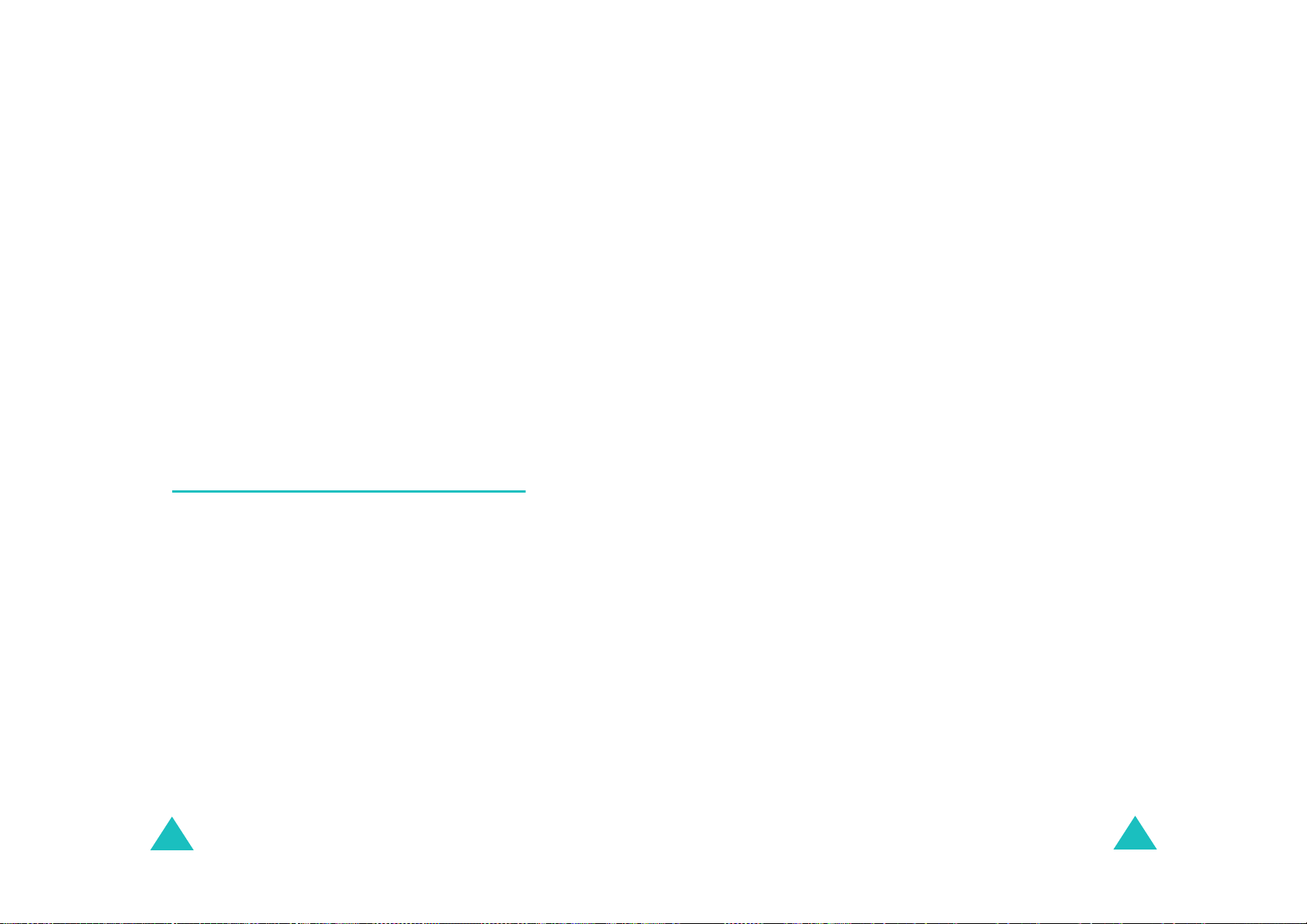
Информации за здравјето и безбедноста
Информации за здравјето и безбедноста
• Кај возилата опремени со воздушни перничиња,
имајте на ум дека тие се надувуваат со голема сила.
Затоа не оставајте предмети, ниту вградена или
преносна опрема за мобилниот телефон, во
просторот над воздушните перничиња или на нивното
надувување. Ако опремата на мобилниот телефон е
неправилно вградена, а воздушното перниче се
може да дојде до сериозни повреди.
надуе,
• Исклучете го телефонот пред влегување во авион.
Употребата на мобилните телефони во авион може да
биде опасна за функционирањето на авионот и е
противзаконска.
• Непридржувањето кон овие правила може да доведе
до привремено одземање или забрана на
телефонските услуги, преземање на правни мерки
корисникот или и едното и другото.
против
Нега и одржување
• Телефонот и дополнителната опрема и делови
чувајте ги на места недостапни за деца.
• Чувајте го телефонот сув. Врнежите, влагата и
течностите содржат минерали од кои кородираат
електронските кола.
• Не користете го телефонот со влажни раце. Така
може да предизвикате да ве удри струја или да го
оштетите телефонот.
користете го и не чувајте го телефонот во
• Не
прашлив, валкан простор, затоа што подвижните
делови може да се оштетат.
• Не чувајте го телефонот на студено. Кога телефонот
Ќ
е се загрее до својата вообичаена работна
температура, во него може да се создаде влага, а тоа
може да ги оштети електронските печатени плочки.
• Не испуштајте го, не удирајте го и не тресете го
телефонот. Грубото ракување може да предизвика
оштетување на внатрешните струјни плочки.
• За чистење на телефонот не
користете јаки
хемикалии, раствори за чистење или јаки детергенти.
Бришете го со малку навлажнета мека крпа во благ
раствор на вода и сапун.
• Не бојосувајте го телефонот. Бојата може да ги затне
подвижните делови на апаратот и да ја оневозможи
правилната работа.
• Не ставајте го телефонот во или на
апарати што
испуштаат топлина, на пример микробранови печки,
шпорети или радијатори. Телефонот може да
експлодира ако се прегрее
• Користите само антена што сте ја добиле во пакетот
или одобрена резервна антена. Неодобрените
антени или преиначената дополнителна опрема
може да го оштетат телефонот или да ги нарушат
прописите што се однесуваат на
радио уредите.
• Ако телефонот, батеријата, полначот или
дополнителната опрема не работат како што треба,
Ќ
однесете ги во најблискиот овластен сервис. Таму
е
добиете помош од персоналот или, ако е потребно,
Ќ
е се изврши сервисирање.
• Не чувајте го телефонот на жешко. Високите
температури можат да го скратат векот на
електронските уреди, да ги оштетат батериите и да ги
деформираат или растопат пластичните делови.
178
179
Page 94

Поимник
Поимник
За подобро да ги разберете техничките изрази и
кратенки во овој прирачник и за да можете целосно да
ги искористите предностите на функциите на
телефонот, еве неколку дефиниции.
ALS (Alternate Line Service - Услуга на алтернативна
линија)
Способност за поврзување на две линии со една
картичка SIM. Со оваа услуга може да се јавувате и да
Ви се јавуваат на која било линија, по потреба.
EMS (Enhanced Message Service - Услуга за
подобрени пораки)
Услуга на мрежата праЌање и примање на пораки што
вклучуваат слики, звуци и анимации до и од друг
корисник без потреба од разговор.
GPRS (General Packet Radio Service - Општа пакетна
радио услуга)
Нова неговорна услуга со додадена вредност што
Ќ
овозможува испра
ање и примање на информации низ
мрежата за мобилната телефонија. GPRS нуди
постојана врска со интернет за корисниците на
мобилните телефони и на компјутерите. Заснована е
врз врските за мобилна телефонија со преклопни кола
на глобалниот систем за мобилна комуникација (GSM)
и врз услугата за кратки пораки (SMS).
IrDA (Infrared Data Association -Инфрацрвено
податочно поврзување)
Стандард што го дефинирал конзорциумот за IrDA.
Одредува начин за безжично пренесување податоци
преку инфрацрвено зрачење. Спецификациите на IrDA
вклучуваат стандарди и за физичките уреди и за
протоколите што ги користат за комуникација еден со
друг.
MMS (Multimedia Message Service - Услуга за
мултимедијални пораки)
Услуга на пораки за мобилно окружување,
стандардизирана од форумот WAP и Третата
генерација на програмата за партнерство (3GPP). За
корисниците на телефони, MMS е слична со услугата за
кратки пораки (SMS) – овозможува автоматска и
моментална испорака на содржини што ги создале
корисниците од еден телефон на друг. За адресирање
на пораките главно се користат телефонски
Ќ
така што сообра
ајот се одвива од телефон на
броеви,
телефон. MMS овозможува и поддршка за адресирање
Ќ
со е-пошта, така што пораките може да се пра
аат и по
е-пошта. Покрај текстуалната содржина на SMS,
пораките MMS може да содржат и фотографии, говорни
или звучни исечоци, а подоцна и видео исечоци и
информации за претставување.
PIN (Personal Identification Number - Личен број за
идентификација)
GSM (Global System for Mobile communication Глобален систем за мобилна комуникација)
Меѓународен стандард за мобилна комуникација што
гарантира компатибилност помеѓу различни мрежни
Ќ
оператори. GSM ги покрива пове
ето европски земји и
многу други делови на светот.
180
Безбедносен код што ги штити телефонот и картичката
од неовластена употреба. PIN-от го обезбедува
операторот заедно со картичката SIM. Може да е долг
четири до осум цифри и може да се менува, по потреба.
181
Page 95

Поимник
Поимник
PUK (PIN Unblocking Key - Шифра за одблокирање
на PIN-от)
Безбедносен код за отклучување на телефонот кога бил
внесен неточен PIN трипати едноподруго.
Осмоцифрениот број се добива од операторот заедно
со картичката SIM.
SDN (Service Dialling Numbers - Броеви за бирање
услуги)
Телефонски броеви добиени од мрежниот оператор
што овозможуваат пристап до посебни услуги, на
пример говорна пошта, пребарување на именици,
поддршка за корисниците и услуги за итни случаи.
SIM (Subscriber Identification Module – Модул за
идентификација на претплатникот)
Картичка што содржи чип со сите потребни
информации за работењето на телефонот
(информации за мрежата и за меморијата, како и лични
податоци на претплатникот). Картичката SIM се
вметнува во мало лежиште од задната страна на
телефонот, а ја штити батеријата.
Групно јавување
Можност за воспоставување на конференциски
разговор со најмногу пет страни.
Забрана за јавување
Можност за ограничување на појдовните и дојдовните
јавувања.
Задржување на разговор
Можност еден разговор да се стави на чекање додека
се одговара на друго јавување или се упатува јавување;
потоа може да се префрлувате помеѓу двата разговора,
по потреба.
Пренасочување на јавувањата
Можност за пренасочување на јавувањата кон друг
број.
Роаминг
Употреба на телефонот надвор од услужното подрачје
на домашната мрежа (на пример, кога се патува).
SMS (Short Message Service – Услуга за кратки
пораки)
Услуга на мрежата за размена (праЌање и примање) на
пораки со друг претплатник без потреба од разговор.
Напишаните и примените пораки може да се
Ќ
прикажуваат, примаат, уредуваат или пра
аат.
Говорна пошта
Компјутеризиран систем за одговарање што автоматски
одговара на Вашите јавувања кога не сте достапни,
репродуцира поздрав (по желба снимен со Вашиот
глас) и снима пораката.
182
Услуги CLI (Caller Line Identification Идентификација на линијата на јавувачот)
Услуги што овозможуваат претплатниците да
прегледуваат или блокираат телефонски броеви на
јавувачите.
183
Page 96

Поимник
Функциски тастери
Два тастера на телефонот означени со и , чија
намена:
• се менува зависно од функцијата што моментално ја
користите;
• се назначува во долниот ред на екранот, над
соодветниот тастер.
Чекање на јавување
Можност за известување на корисниците дека имаат
ново јавување додека разговараат.
184
Page 97

Индекс
A-Z
ALS • 162
DTMF-тонови, испраЌање • 33
LCD
икони •
14
поставки • 152
сјајност • 153
PIN • 167
менување • 155
проверка • 155
PIN2 • 168
менување • 158
PUK • 168
PUK2 • 169
WAP–Прегледник • 114
А
Азбучен режим • 41, 45
Активна линија
одбирање •
услуга, употреба • 162
Аларм за автоматско
вклучување •
Аларм, постави • 137
81
138
Б
Батерија
вадење •
инсталирање • 19
мерки • 171
ознака за слаба
полнење • 21
Безбедност
батерии •
во сообраЌајот • 173
експлозивни
електронски уреди • 174
информации • 170, 177
медицински уреди • 175
мерки • 7
работно окружување • 173
20
батерија •
171
средини •
22
176
Б
(продолжение)
Белешки
пишување •
преглед • 133
Бирани јавувања • 71
Бирање • 27
Брзо бирање • 60
Броеви
FDN •
брзо бирање • 60
поправање • 27
режим • 41, 48
чување • 59
Броеви на картичката SIM • 62
Букви
внесување •
157
129, 132
41
В
Вид на известување • 83
Вклучување/исклучување
на микрофонот •
на телефонот • 23
Време
поставување •
свет • 135
Времетраења на
јавувањата •
Второ јавување,
одговарање •
72,
36
135
32
85
Г
Гласност
ѕвоно за јавување •
слушалка • 31
тастери • 31
Групни јавувања
јавување •
отстранување на
приватен разговор • 39
учесник •
37
83
39
Д
Датум, постави • 135
185
Page 98

Индекс
Индекс
Е
Екран
икони •
14
јазик • 154
сјајност • 153
З
Забавно сандаче • 114
Забрана
за јавувања •
Заднинска слика,
поставување •
Заднинско светло • 16
Заклучување
на картичката SIM •
на телефонот • 156
Знаци
внесување •
76
152
41
Ѕ
Ѕвоно
дојдовни јавувања •
пораки • 83
И
Избор на мрежа • 80
Икони • 14
Именик • 56
бришење броеви • 58
копирање броеви • 58
праЌање СМС • 58
состојба на
меморијата •
уредување на
броевите •
чување броеви/
имиња •
Именик на услугите,
бирање •
Имиња
барање/бирање •
внесување • 41
чување • 59
Интернет • 114
59
68
58
(продолжение)
Информативни услуги • 107
Итни јавувања • 176
Ј
Јавувања
барање на број во
именикот •
бирани • 71
вид на известување • 83
групно • 37
дневник • 28
забранување • 76
157
82
68
завршување • 30
ѕвонење • 82
итни • 176
одбивање • 30
одговарање • 30
на второ
пописи • 70
прејавување • 28
автоматски • 158
пренасочување • 74
примени • 70
пропуштени • 29, 70
траење • 72
чекање • 35, 36, 79
чинење • 72
Јавување што чека • 36, 79
Јавувач
групи •
идентитет • 81
Јазик, поставување • 154
Јасност • 34
јавување •
67
56
36
К
Календар • 131
Калкулатор • 139
Картичка SIM
56
бирање броеви •
вадење • 19
заклучување • 157
ставање • 18
Конференциски разговори • 37
62
Личен број за
идентификација •
Лозинка
забранување •
на телефонот • 156, 167
78,
167
169
М
Медиуми • 120
Меѓународни разговори • 28
Мени
движење •
список • 50
Микрофон, придушување • 32
49
Н
Надворешен звучник • 40
Нега • 178
О
Одржување • 178
Ознака за слаба батерија • 22
Опции, одбирање • 24
Организатор • 129
П
Поздравна порака • 154
Попис на обврски • 134
Пораки • 87
MMS • 94
бришење • 93, 104
видови известување • 83
говорна пошта • 106
ѕвонење • 83
информативни услуги • 107
пишување • 88
поздравна • 154
пратени • 92
претпоставени • 106
примени • 90
СМС • 87
читање • 90
И
Л
П
(продолжение)
Поставки
аларм •
137
безбедност • 155
време • 135
групите • 67
датум • 135
екран • 152
звук • 82
јазик за текстовите • 154
минути • 85
мрежни • 74
на телефонот • 152
ресетирање • 161
Пратени • 92, 102
Прегледник, WAP • 114
Прејавување
автоматски •
Преносен адаптер • 21
Претворање, единици • 140
Претпоставени пораки • 106
Прибор • 9
Примени • 90
Примени јавувања • 70
Пристапни кодови • 167
Проблем, решавање • 164
Пропуштени јавувања • 29, 70
158
Р
Разговор
јавување •
меѓународен • 28
Режим FDN • 157
Режим T9 • 41, 43
Режим на внесување
јазик, поставување •
менување • 42
Режим на фиксно бирање • 157
Режим со симболи • 41, 48
Ресетирање на поставките • 161
27
154
186
187
Page 99

Индекс
С
Светско време • 135
Слушалкa–микрофон • 40
СМС • 87
Состојба на меморијата,
именик •
Стоперица • 142
68
Т
Тајмер • 141
Тастери
местоположба •
Текст
внесување •
јазик • 154
режими за внесување • 41
Телефон
вклучување/
исклучување •
поставки • 152
преглед • 10
Тивок режим • 85
Toн
за вклучено/исклучено •
за пораки • 83
при поврзување • 84
тастатура • 85
Тон за вклучено/исклучено • 84
Тон при поврзување • 84
Тонови на тастерите
вид, одбирање •
гласност • 31
10
41
23
85
Ч
Часовник • 135
Чинење на разговорите • 72
84
У
Услуги за WWW • 114
Услуги на мрежата • 74
Ф
Функции, одбирање • 24
Функциски тастери,
употреба •
188
24,
25
Page 100

SGH–E800 телефон GPRS
Картичка за брзо снаоѓање
Внесете го бројот.➁Притиснете го тастерот .
➀
Држете го притиснат
тастерот .
Вклучување/
исклучување
Јавување со
телефонот
Притиснете го тастерот .
Крај на
јавувањето
Одговарање Притиснете го тастерот .
Притискајте ги тастерите за
гласност од левата страна на
телефонот.
Регулирање
на гласноста
во пасивниот
Мени
Притиснете го функцискиот
Разгледувајте со тастерите
тастер
за движење низ главните
режим.
➀
➁
Пристап
до
функциите
на менито
.
Одбери
менија додека не дојдете до
Разгледувајте со тастерот
саканото мени. А потоа
нагоре или надолу низ
притиснете го функцискиот
списокот на опции додека
тастер
➂
за потврда.
Одбери
Притиснете го функцискиот
тастер
не се одбере саканата
опција.
➃
над него на долниот ред на екранот.
Секој од двата функциски тастера ( и )
ја извршува функцијата означена со текстот
189
